▼
Scroll to page 2
of
76
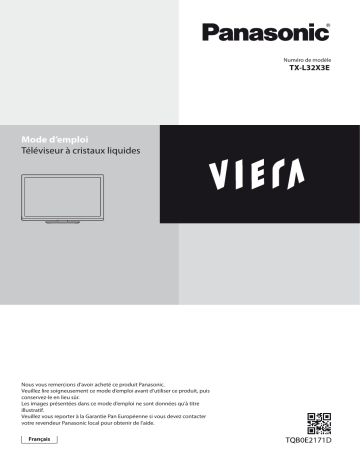
Numéro de modèle TX-L32X3E Mode d’emploi Téléviseur à cristaux liquides Nous vous remercions d’avoir acheté ce produit Panasonic. Veuillez lire soigneusement ce mode d’emploi avant d’utiliser ce produit, puis conservez-le en lieu sûr. Les images présentées dans ce mode d’emploi ne sont données qu’à titre illustratif. Veuillez vous reporter à la Garantie Pan Européenne si vous devez contacter votre revendeur Panasonic local pour obtenir de l’aide. Français Vivez une expérience multimédia d’un niveau incroyable Profitez d’une abondance de contenus multimédias Carte SD Magnétoscope Caméscope Amplificateur avec système d’enceintes Décodeur Enregistreur DVD Lecteur DVD Lecteur Blu-ray Disc Note concernant les fonctions DVB Ce téléviseur est conçu pour répondre aux normes DVB-T (d’août 2010) de la télévision numérique terrestre (MPEG2 et MPEG4-AVC(H.264)) et DVB-C de la transmission numérique par câble (MPEG2 et MPEG4-AVC(H.264)). Veuillez consulter votre revendeur local pour la disponibilité des services DVB-T dans votre région. Consultez votre prestataire de services câblés pour la disponibilité des services DVB-C avec ce téléviseur. téléviseur peut ne pas fonctionner correctement avec un signal qui ne correspond pas aux normes DVB-T ou DVB-C. tCCeertaines fonctions ne sont pas disponibles selon les pays, les régions, les diffuseurs et les fournisseurs de services. tTous les modules IC ne fonctionnent pas correctement avec ce téléviseur. Veuillez consulter votre prestataire de services à tpropos des modules IC disponibles. l est possible que ce téléviseur ne fonctionne pas correctement avec un module IC non homologué par le prestataire de tIservices. frais supplémentaires peuvent être facturés selon le prestataire de services. tDLaescompatibilité avec les futurs services DVB n’est pas garantie. tVérifiez les dernières informations concernant les services disponibles sur le site Web suivant. (uniquement en anglais) thttp://panasonic.jp/support/global/cs/tv/ 2 Ce produit est accordé sous licence du portefeuille de brevets AVC pour l’utilisation privée et non-commerciale par un consommateur, pour (i) coder du contenu vidéo conformément à la norme AVC (“AVC Vidéo”) et/ou (ii) décoder du contenu AVC Vidéo codé par un consommateur engagé dans une activité privée et non-commerciale et/ou obtenu d’un fournisseur de contenu vidéo détenteur d’une licence l’autorisant à fournir du contenu AVC Vidéo. Aucune licence n’est, ni ne sera accordée implicitement pour tout autre usage. Vous pouvez obtenir des informations supplémentaires de MPEG LA, LLC. Voir http://www.mpegla.com. Table des matières Sections à lire impérativement Mesures de sécurité ·································································4 Entretien ······················································································5 Guide de mise en route rapide ROVI CORPORATION ET/OU SES FILIALES NE SONT RESPONSABLES EN AUCUNE MANIERE DE L’EXACTITUDE DES INFORMATIONS RELATIVES AUX PROGRAMMES DE TELEVISION FOURNIES DANS LE SYSTEME GUIDE PLUS+. EN AUCUN CAS, ROVI CORPORATION ET/OU SES FILIALES NE PEUVENT ETRE TENUES RESPONSABLES POUR UNE PERTE DE BENEFICES, D’ACTIVITES COMMERCIALES OU D’AUCUNE SORTE DE PREJUDICES OU DE CONSEQUENCES, DIRECTS OU INDIRECTS, EN RELATION AVEC LA FOURNITURE OU L’UTILISATION DE QUELQUE INFORMATION QUE CE SOIT, EQUIPEMENT OU SERVICE DU SYSTEME GUIDE PLUS+. http://www.europe.guideplus.com/ Accessoires / Options ······························································6 Identifier les commandes ······················································8 Raccordement de base························································ 10 Configuration automatique··············································· 12 Découvrez votre téléviseur! Fonctions de base Regarder la télévision ·························································· 14 Utiliser le guide des programmes ··································· 18 Afficher le télétexte ······························································ 21 Regarder les appareils raccordés aux entrées externes ···························································· 23 Utilisation de VIERA TOOLS ················································ 25 Utiliser les fonctions du menu ·········································· 26 Fonctions avancées Refaire le réglage depuis le menu Configuration ······ 34 Régler et éditer les chaînes (DVB)···································· 36 Régler et éditer les chaînes (Analogique) ····················· 39 Programmation minuterie ················································· 41 Verrouillage parental···························································· 43 Noms d’entrée ········································································ 45 Utiliser l’interface commune ············································· 46 Réglage usine ········································································· 47 Mettre à jour le logiciel du téléviseur····························· 48 Utilisation d’un lecteur multimédia ································ 49 Fonctions de liaison (Q-Link / VIERA Link) ···················· 57 Appareil externe ···································································· 66 FAQ, etc. Données techniques ···························································· 68 FAQ ····························································································· 72 Caractéristiques ····································································· 74 Licence ······················································································ 75 3 Mesures de sécurité Avertissement Mesures de sécurité Manipulation de la fiche et du cordon d’alimentation nsérez complètement la fiche du cordon d’alimentation dans la prise de courant. (Une fiche de cordon d’alimentation mal tIinsérée pourrait dégager de la chaleur et provoquer un incendie.) vous un accès facile à la prise du câble d’alimentation. tANssurez e touchez pas la fiche du cordon d’alimentation avec les mains mouillées. Vous pourriez vous électrocuter. tN’endommagez télectrocution. pas le cordon d’alimentation, un cordon endommagé peut être à l’origine d’un incendie ou d’une t Ne déplacez pas le téléviseur avec son cordon branché à la prise de courant. t Ne placez pas d’objets lourds sur le cordon ni ne placez le cordon à proximité d’un objet à température élevée. t Ne tordez pas le cordon, ni ne le pliez excessivement, ni ne l’étirez. t Ne tirez pas directement sur le cordon. Lorsque vous débranchez le câble d’alimentation, tenez-le par le corps de la prise. t N’utilisez pas une fiche de cordon d’alimentation ou une prise de courant endommagée. t Assurez-vous que le téléviseur n’écrase pas le câble réseau. En cas d’anomalie, débranchez immédiatement la fiche du cordon d’alimentation !! CA 220 à 240 V 50 Hz Alimentation Ne pas exposer à la pluie ou à une humidité excessive e téléviseur est conçu pour fonctionner sur un réseau de tC220-240 V, 50 Hz, C.A. Ne retirez pas les couvercles Ne modifiez JAMAIS l’appareil par vous-même es composantes à haute tension peuvent entraîner un tLchoc sérieux par courant électrique, c’est pourquoi vous ne devez pas ôter le cache arrière du téléviseur, un contact avec des composantes sous tension pouvant se produire. Aucune pièce réparable par l’usager ne se trouve à l’intérieur de l’appareil. Confiez tout travail de vérification, réglage ou réparation à votre revendeur Panasonic. t t N’exposez pas le téléviseur à la lumière directe du soleil et à d’autres sources de chaleur vitez d’exposer le téléviseur directement aux rayons du tEsoleil ou à toute autre source de chaleur. Pour empêcher tout incendie, ne laissez jamais de bougies ou une autre source de feu ouvert à proximité du récepteur de télévision e pas exposer la TV à la pluie ou une humidité excessive tNpour éviter l’endommagement qui pourrait avoir comme conséquence un accident causé par le courant électrique ou un incendie. Ne pas poser sur l’appareil les récipients pour l’eau, par exemple des vases et ne pas exposer la TV à des projections d’eau. t N’introduisez pas d’objets étrangers dans l’appareil pas tomber dans l’appareil quelque objet que ce tNsoite laissez par les orifices d’aération, car il pourrait s’ensuivre un incendie ou un choc par courant électrique. Ne placez pas le téléviseur sur des surfaces instables tLe téléviseur risquerait de tomber ou de basculer. N’utilisez que le piédestal original recommandé / équipement de montage ‘utilisation de piédestaux ou autres installations de tLfixation inadaptés peut avoir comme conséquence l‘instabilité de l‘appareil et un risque de blessure. Demandez au vendeur local Panasonic le réglage ou l’installation de l’équipement. Utilisez les piédestaux agréés / supports pour accrochage au mur (p. 6 - 7). t Ne permettez pas aux enfants de manipuler la carte SD ou des composantes dangereuses es petits enfants pourraient avaler la carte SD de même tLque d’autres petits objets. Veuillez ôter la carte SD dès après utilisation et la garder hors de portée des enfants. comporte des pièces pouvant être dangereuses tCoue produit être aspirées ou avalées accidentellement par les enfants. 4 Gardez-ces pièces hors de portée des jeunes enfants. Attention un appareil sous tension présente un risque tNettoyer d’électrocution. Débranchez la prise réseau du réseau électrique si vous n’utilisez pas le téléviseur pendant une longue période t Si le téléviseur est branché au réseau, il continue à prélever une certaine quantité d’énergie électrique, même lorsqu’il est en état éteint. Avant de connecter et de déconnecter les câbles, il faut débrancher la fiche du réseau électrique. t Ne bloquez pas les trous d’aération arrière aération suffisante est indispensable pour empêcher tUunene panne des composantes électriques. e recouvrez pas les orifices d’aération avec des objets tNcomme des journaux, nappes et rideaux. de laisser une distance minimale de tN10ouscmrecommandons autour du récepteur de télévision, et ce même au cas où il est placé à l’intérieur d’une armoire ou entre des étagères. En utilisant le piédestal, garder un espace entre le bas de la TV et la surface du sol. Si vous n’utilisez pas de piédestal, assurez-vous que les orifices dans la partie inférieure du téléviseur ne sont pas bloqués. t Distance minimale N‘exposez pas vos oreilles au son excessif des écouteurs Mesures de sécurité | Entretien Avant de nettoyer le téléviseur, débranchez la fiche du cordon d’alimentation 10 ous pourriez vous causer des dommages irréversibles de tVl‘ouïe. N’utilisez pas de grande force et évitez les chocs sur le panneau de l’écran 10 10 10 (cm) ela peut entraîner une détérioration provoquant une tCblessure. Transportez le téléviseur en position debout Entretien Retirez tout d’abord la fiche du cordon d’alimentation de la prise de courant. Panneau d’affichage, Coffret, Piédestal Entretien régulier : Essuyez doucement la surface du panneau d’affichage, du coffret ou du piédestal à l’aide d’un chiffon doux pour nettoyer la saleté ou les empreintes. Pour la saleté récalcitrante : Imbibez un chiffon doux avec de l’eau pure ou un détergent neutre dilué (1 volume de détergent pour 100 volumes d’eau). Puis essorez le chiffon et essuyez la surface. Enfin, essuyez toute trace d’humidité. Attention ’utilisez pas de chiffon rêche et ne frottez pas trop vivement la surface. Ceci pourrait provoquer des rayures sur la surface. tNVeillez pas soumettre les surfaces du téléviseur à de l’eau ou à du détergent. Un liquide à l’intérieur du téléviseur tpourraità neprovoquer un dysfonctionnement. eillez à ne pas soumettre les surfaces du téléviseur à un insecticide, un solvant, un diluant ou d’autres substances volatiles. tVCeci pourrait altérer le fini de la surface ou provoquer le pelage de la peinture. e cognez pas ou ne rayez pas la surface avec les ongles ou des objets rigides. tNÉvitez contact prolongé du coffret et du piédestal avec une substance en caoutchouc ou PVC. Ceci pourrait altérer le tfini de tout la surface. Fiche du cordon d’alimentation Essuyez régulièrement la fiche du cordon d’alimentation avec un chiffon sec. Humidité et poussière peuvent être à l’origine d’un incendie ou une électrocution. 5 Accessoires / Options Accessoires standard Télécommande N2QAYB000487 Piles pour la télécommande (2) R6 (voir ci-dessous) t TV abc t AV Piédestal (p. 7) Vis d’assemblage pour le Support (4) def ghi jkl mno pqrs tuv wxyz M4 Guide de mise en route rapide TV Mode d’emploi Garantie Pan Européenne possible que les accessoires ne soient pas tous rassemblés. Veillez à ne pas les jeter par inadvertance. tICl eestproduit comporte des pièces pouvant être dangereuses (comme les sachets en plastique) ou être aspirées ou avalées taccidentellement par les enfants. Gardez-ces pièces hors de portée des jeunes enfants. Accessoires en option Accessoires / Options Veuillez contacter votre revendeur Panasonic le plus proche pour acheter les accessoires en option recommandés. Pour plus de détails, veuillez consulter le manuel des accessoires en option. Applique de suspension au mur TY-WK3L2RW Arrière du téléviseur Profondeur de vissage : minimum 4 mm t 200 mm maximum 17 mm 200 mm Diamètre : M6 Vis de fixation du téléviseur sur les appliques de fixation au mur (non fournies avec le téléviseur) (Vue latérale) Orifices pour l’installation de l’applique de suspension au mur Avertissement otez que si vous choisissez de ne pas utiliser l’applique Panasonic ou de monter l’appareil vous-même, vous le faites à vos tNpropres risques. Vous devez demander à un technicien qualifié d’effectuer l’installation. L’appareil, s’il n’est pas correctement mis en place, risquerait de blesser quelqu’un ou de subir des dommages en tombant. Tout dommage résultant du fait de ne pas avoir confié le montage de l’appareil à un installateur professionnel annulera la garantie. Si vous utilisez des accessoires en option ou un support pour un accrochage au mur, veillez toujours à ce que soient respectées dans toute leur étendue les instructions dans le mode d’emploi. Ne montez pas l’appareil directement sous des lumières de plafond (comme les lampes spots ou les ampoules halogènes) qui dégagent généralement beaucoup de chaleur. Cela risquerait de déformer ou d’endommager les pièces en plastique du boîtier. Procédez toujours avec prudence lors du montage d‘un support au mur. Le support pour l’accrochage au mur ne doit pas être mis à la terre sur des parties métalliques dans le mur. Assurez-vous toujours avant le montage que des câbles électriques ou des tuyaux ne se trouvent pas dans le mur. Si vous n’utilisez pas la TV pendant une longue durée, démontez-la de son support mural dans le mur pour éviter toute chute et blessure. t t t t Mise en place et retrait des piles de la télécommande 1 2 Fermez Tirez pour ouvrir Crochet Attention 6 Respectez la polarité (+ ou -) mise en place incorrecte peut entraîner une fuite du liquide des piles et leur corrosion, ce qui endommagerait la télécommande. tUNne’utilisez pas ensemble une pile neuve et une pile usagée. tNe remplacez par un même type ou un type équivalent. N’utilisez pas ensemble des piles de type différent (comme des tpiles alcalines que et au manganèse). pas de piles rechargeables (Ni-Cd). tNN’utilisez e brûlez pas ou ne brisez pas les piles. tN’exposez chaleur excessive, par ex. un rayonnement solaire, du feu, etc. tAssurez-vouspasquelesvouspilesvousà une débarrassez des piles de manière correcte. tAssurez un bon remplacement si les piles sont mises à l’envers, il existe un risque d’explosion et d’incendie. tNe démontez pas et ne modifiezdespaspiles, la télécommande. t Fixation du piédestal Avertissement Ne démontez pas ni ne modifiez le pied. Sinon, I’appareil pourrait tomber et être abîmé, ce qui pourrait causer des blessures. t Attention t t t t t t M4 × 16 1 t t D Base TBL5ZA0050 t M4 × 30 Monter le piédestal Utilisez les quatre vis de montage A pour une fixation sûre du support C à la base D . Veillez à bien serrer toutes les vis. Le filetage des vis de montage foirera vous les forcez dans le mauvais sens. A Face avant C t t C Support TBL5ZA3134 B Vis de montage (4) XYN4+F30FJK 2 Fixer le téléviseur Pour la fixation sûre il faut utiliser seulement les vis d’assemblage livrées B . En premier lieu, vissez de manière lâche les quatre vis de montage, puis serrez-les fermement pour les fixer. Effectuez le travail sur une surface horizontale et plane. B B Accessoires / Options A Vis de montage (4) XSS4+16FNK Guide de mise en route rapide Utilisez uniquement le piédestal fourni avec ce téléviseur. Sinon, I’appareil pourrait tomber et être abîmé, ce qui pourrait causer des blessures. N’utilisez pas le piédestal s’il est tordu, fissuré ou rompu. Si vous utilisez le piédestal alors qu’il est rompu, il risque d’être endommagé encore davantage, et vous risqueriez de vous blesser. Adressez-vous dès que possible à votre revendeur. Pendant le montage, n’utilisez que les vis fournies et assurez-vous que toutes les vis sont bien serrées. Si vous ne serriez pas suffisamment avec soin les vis pendant le montage, le piédestal n’aurait pas la stabilité nécessaire pour pouvoir soutenir le téléviseur en toute sécurité. Le résultat pourrait être que le téléviseur dépasse et sa détérioration ou un accident pour des personnes. Veillez à ce que le téléviseur ne tombe pas. Si le téléviseur est renversé ou si des enfants grimpent sur le piédestal alors que le téléviseur est installé, celui-ci risque de tomber et de provoquer des blessures. Il faut le concours de deux personnes au moins pour installer ou retirer le téléviseur. En l’absence d’au moins deux personnes, le téléviseur peut tomber et provoquer des blessures. t t D Tapis protecteur ou tissu doux épais 7 Identifier les commandes Télécommande 8 OK Guide de mise en route rapide 1 2 3 4 5 6 7 15 16 17 18 19 8 20 21 9 22 10 11 23 24 les sélections et choix tVAalide ppuyez après la sélection des positions de chaîne tpour changer rapidement de chaîne tAffiche la liste des chaînes 9 [Menu options] (p. 16) tRéglages additionnels pour l’affichage, le son, etc. 10 Télétexte (p. 21) tPermute en mode télétexte 11 Sous-titres (p. 15) tAffiche les sous-titres 12 Touches numériques à changer de chaîne et de page de télétexte tSVervent la saisie des caractères tEnalide mode de veille, allume le téléviseur (Appuyez tpendant environ 1 seconde) Identifier les commandes 13 Coupure du son tActive et désactive la coupure du son 12 14 Volume Haut / Bas 15 Sélection du mode d’entrée 13 25 14 26 V - permute entre les modes DVB-C / DVB-T / tTAnalogique (p. 14) V - permute sur le mode d’entrée AV à partir de la tAliste Sélection d’entrée (p. 23) 16 Enregistrement Direct TV Q-Link ou VIERA Link. (p. 26) Réinitialise les réglages de l’image et du son à leur niveau initial Quitter Revient à l’écran d’affichage normal Guide TV (p. 18) Affiche le Guide des programmes Touches de curseur Servent à effectuer les sélections et réglages Retour Revient au menu précédent ou à la page précédente Touches de couleur (rouge-vert-jaune-bleu) Servent à la sélection, à la navigation et à l’utilisation des diverses fonctions Verrouillage Fige ou défige l’image (p. 16) Conserve la page de télétexte actuelle (mode télétexte) (p. 21) Index (p. 21) Revient à la page d’index du télétexte (mode télétexte) Dernière vue (p. 17) Passe à la dernière chaîne vue ou en mode d’entrée Chaîne Haut / Bas Sélectionne les chaînes une à la fois Fonctionnement de l’appareil raccordé (p. 24, 54, 64) 17 Normaliser t 27 18 t t 20 t 21 t 19 1 Commutateur de mode de veille Activé / Désactivé tActive ou désactive le mode de veille (p. 49) tPasse en mode de visualisation de la carte SD / écoute 3 [Menu principal] (p. 26) ppuyez pour accéder aux menus Image, Son et tAConfiguration 2 [Lecteur multimédia] 4 Rapport de format (p. 17) hange le rapport de format à partir de la liste tC[Sélection d’aspect.] pouvez aussi appuyer sur cette touche plusieurs tVfoisousjusqu’à ce que vous obteniez le rapport de format désiré 5 Informations (p. 15) Affiche les informations de la chaîne et du programme 6 VIERA TOOLS (p. 25) Affiche des icônes de fonctions spéciales pour faciliter l’accès à ces fonctions 7 [Menu VIERA Link] (p. 61) Accède au Menu VIERA Link t t t 8 (p. 59, 61) nregistre immédiatement un programme sur tEl’enregistreur DVD ou le magnétoscope par liaison 22 t 23 24 25 26 27 t t t t t Téléviseur F 1 4 2 5 6 Change le mode d’entrée 7 Interrupteur d’alimentation pour la mise sous tension. tÀSi utiliser le téléviseur était en mode de veille la dernière fois que vous l’avez éteint à l’aide de la télécommande, il sera en mode de veille la prochaine fois que vous l’allumerez à l’aide de l’interrupteur d’alimentation. TV AV 3 6 8 Capteur de signal de télécommande 7 9 8 Prise de casque Fente IC contraste) Détecte la luminosité pour régler la qualité d’image lorsque l’option [Mode Eco] du Menu Image est réglée sur [Activé] (p. 27) t (p. 67) (p. 46) Fente pour carte SD 10 Voyant DEL de l’alimentation et de la minuterie (p. 49) ouge : Veille tRVert : Activé Sélection de fonction [ Volume] / [Contraste] / [Luminosité] / [Couleur] / [Netteté] / [Teinte] (signal NTSC) / [Grave] / [Aigu] / [Balance] / [Configuration auto] (p. 34, 35) [Musique] ou mode [Parole] dans le menu Son t Orange : Timer Programming activée Orange (clignote) : L’enregistrement en mode Programmation minuterie ou Enregistrement Direct TV est en cours. Rouge, clignotant en orange : Mode de veille avec enregistrement en mode Programmation de la minuterie, ou en mode Enregistrement Direct TV Le voyant DEL clignote lorsque le téléviseur reçoit une commande de la télécommande. 5 Chaîne Haut / Bas, modification de Valeur (si vous utilisez la touche F), Mise sous tension du téléviseur (appuyez sur n’importe quelle touche pendant environ 1 seconde si vous êtes en mode Veille) t Identifier les commandes 1 2 3 4 9 Capteur C.A.T.S. (système de suivi automatique du 10 Guide de mise en route rapide e placer aucun objet entre la télécommande et le tNcapteur de télécommande de la TV. Utilisation de l’affichage sur écran - Guide d’utilisation Plusieurs des fonctions disponibles sur ce téléviseur sont accessibles depuis le menu d’affichage sur écran. Guide d’utilisation Utiliser la télécommande Le Guide d’utilisation vous aidera à faire fonctionner le téléviseur avec la télécommande. Exemple: [Son] Son MENU Déplacez le curseur / sélectionnez l’option de menu 1/2 Mode sonore Grave Musique Aigu Balance Ecouteurs Surround Auto-contrôle de gain Correction volume Distance mur/haut-parleur Ouvrez le menu principal 0 0 0 11 Déplacez le curseur / réglez les niveaux / sélectionnez parmi une plage d’options Désactivé Désactivé Accédez au menu / mémorisez les réglages effectués ou les options sélectionnées 0 Plus de 30 cm Choisir Sortir Modifier Revenir Vers le haut RETURN Revenez au menu précédent Vers le bas Guide d’utilisation EXIT Quittez les menus et revenez l’écran d’affichage normal Fonction de mise en veille automatique Le téléviseur passe automatiquement en mode de veille dans les conditions suivantes : t aucun signal n’est reçu et aucune opération n’est effectuée en mode de télévision analogique pendant 30 minutes t [Minuterie veille] est réglé dans Configuration (p. 16) t aucune opération n’est réalisée pendant la période sélectionnée dans [Mise en veille automatique] (p. 33) Cette fonction n’affecte pas l’enregistrement en mode Programmation de la minuterie et Enregistrement Direct TV. t 9 Raccordement de base Les appareils externes et les câbles illustrés ne sont pas fournis avec ce téléviseur. Assurez-vous que le téléviseur est débranché de la prise secteur avant de connecter ou de déconnecter tout fil. Exemple 1 Connexion de l’antenne Exemple 2 Connexion de l’enregistreur DVD / magnétoscope Téléviseur uniquement Téléviseur, Enregistreur DVD ou magnétoscope Guide de mise en route rapide Arrière du téléviseur Antenne Arrière du téléviseur Antenne CA 220 à 240 V 50 Hz CA 220 à 240 V 50 Hz Raccordement de base Cordon d’alimentation Cordon d’alimentation Câble Câble Câble RF Câble RF Comment utiliser l’attache de fixation du cordon d’alimentation Pour desserrer : bouton Maintenez la pression sur le bouton Câble péritel de type fully wired Regroupez les câbles : Câble RF crochets Placez le bout dans les crochets RF OUT Pour retirer du téléviseur : fermoirs RF IN Enregistreur DVD ou magnétoscope Maintenez la pression sur les fermoirs des deux côtés ’attachez pas ensemble le câble RF et les câbles électriques (pour éviter une image déformée). tNAttachez les câbles avec les attache-câbles au besoin. tLorsque vous utilisez l’accessoire en option, suivez son mode d’emploi pour attacher les câbles. t Remarque à la borne AV1 du téléviseur pour un enregistreur DVD / magnétoscope prenant en charge Q-Link (p. 59). tRUaccordez n appareil compatible HDMI peut être raccordé aux bornes HDMI (HDMI1 / HDMI2) au moyen d’un câble HDMI (p. 67). tConnexion et VIERA Link (p. 57, 58) tVeuillez aussiQ-Link lire le manuel de l’appareil raccordé. t 10 Exemple 3 Raccorder un enregistreur DVD ou un magnétoscope, et un décodeur Téléviseur, enregistreur DVD ou magnétoscope, et décodeur Antenne Arrière du téléviseur Guide de mise en route rapide CA 220 à 240 V 50 Hz Cordon d’alimentation Câble péritel de type fully wired Raccordement de base Câble Câble compatible HDMI de type fully wired Câble RF Câble péritel de type fully wired RF OUT RF IN Enregistreur DVD ou magnétoscope Décodeur Câble RF 11 Configuration automatique Recherchez et mémorisez automatiquement les programmes de télévision. Ces étapes ne sont pas nécessaires si votre revendeur a procédé à la configuration. Effectuez les connexions (p. 10, 11) et les réglages (si nécessaire) sur l’appareil raccordé avant de lancer la configuration automatique. Pour plus de détails sur les réglages de l’appareil raccordé, consultez son mode d’emploi. t t 1 Branchez le téléviseur dans la prise secteur et allumez-le. Guide de mise en route rapide met quelques secondes à s’afficher tLS’image DEL rouge s’allume sur le téléviseur, appuyez sur le Commutateur tdei lamode de veille Activé / Désactivé de la télécommande pendant environ 1 seconde. 2 Configuration automatique 3 Sélectionnez la langue Menüsprache Deutsch Dansk English Svenska Français Norsk Italiano Suomi Español Türkçe Português Еλληνικά Nederlands sélectionnez Polski Srpski čeština Hrvatski Magyar Slovenščina Slovenčina Latviešu Български eesti keel Română Lietuvių validez Sélectionnez votre pays sélectionnez Pays Allemagne Autriche France Italie Espagne Portugal Suisse Malte Andorre 4 Danemark Suède Norvège Finlande Luxembourg Belgique Pays-Bas Turquie Grèce Pologne République tchèque Hongrie Slovaquie Slovénie Croatie Estonie Lituanie Autres validez votre région en fonction du pays tCquehoisissez vous avez sélectionné ou stockez le code Verrouillage parental (“0000” ne peut pas être stocké) en suivant les instructions à l’écran. Sélectionnez le mode que vous souhaitez régler sélectionnez Sélection du signal téléviseur DVB-C réglez / ignorez le réglage D DVB-T A Analogique Début ATP 5 : réglez (rechercher les chaînes disponibles) : Ignorez le réglage Sélectionnez [Début ATP] Sélection du signal téléviseur sélectionnez DVB-C TV accédez D DVB-T A Analogique Début ATP automatique lance la recherche des chaînes de télévision et les mémorise. tLLesa configuration chaînes stockées et leur ordre varient en fonction du pays, de la région, du système de diffusion et des conditions de réception du signal. L’écran de configuration auto varie suivant le pays sélectionné. 1 [Réglage réseau DVB-C] elon le pays que vous sélectionnez, choisissez votre fournisseur de câble auparavant en tSsuivant les instructions à l’écran. Réglage réseau DVB-C Fréquence Automatique ID réseau Automatique Début ATP sélectionnez [Début ATP] accédez Normalement réglé sur [Fréquence] et [ID réseau] sur [Automatique]. Si [Automatique] ne s’affiche pas ou, si nécessaire, entrez [Fréquence] et [ID réseau] spécifié par votre fournisseur de câble avec les touches numériques. 12 abc def ghi jkl mno pqrs tuv wxyz 5 2 [Configuration automatique DVB-C] 3 [Configuration automatique DVB-T] Configuration automatique DVB-T Configuration automatique DVB-C Progression 0% Cette opération prendra environ 3 minutes. No. Nom de la chaîne 1 CBBC Channel 2 BBC Radio Wales 3 E4 TV gratuite: 3 Progression 100% TV payante: 0 Recherche en cours CH 5 Cette opération prendra environ 3 minutes. CH Nom de la chaîne 62 CBBC Channel 62 BBC Radio Wales 62 E4 62 Cartoon Nwk Type QTE TV gratuite 100 TV gratuite 100 TV gratuite 100 Radio: 0 TV gratuite: 4 69 Type TV gratuite TV gratuite TV gratuite TV gratuite TV payante: 0 Recherche en cours QTE 100 100 100 100 Radio: 0 le pays que vous sélectionnez, l’écran de sélection de tSlaelon chaîne s’affiche après Configuration automatique DVB-T 4 [Configuration automatique mode analogique] Balayage CH 2 78 CC 1 Cette opération prendra environ 3 minutes. Nom de la chaîne CH CH 29 CH 33 BBC1 5 Téléchargement prédéfini Si un enregistreur compatible avec Q-Link, VIERA Link ou une technologie similaire (p. 59, 60) est connecté, les réglages de chaîne, langue, pays / région sont automatiquement téléchargés sur l’enregistreur. Configuration automatique mode analogique 41 Synchronisation Veuillez patienter! 0% Analogique: 2 Recherche en cours 100% i le téléchargement échoue, vous pourrez télécharger plus tStard par le menu Configuration. [Téléchargement] (p. 30) Sélectionnez [Maison] Sélectionnez l’environnement [Maison] à utiliser dans votre foyer. Sélectionnez votre environnement Maison Magasin sélectionnez validez Configuration automatique Télécommande non disponible 6 Guide de mise en route rapide si plusieurs chaînes ont le même numéro logique de chaîne. Sélectionnez votre chaîne préférée ou quittez l’écran pour des sélections automatiques. Environnement de visionnement [Magasin] (uniquement pour un affichage en magasin) l’environnement de visionnement [Magasin] est un mode de démonstration qui explique les principales fonctions de ce téléviseur. Sélectionnez l’environnement [Maison] à utiliser dans votre foyer. Vous pouvez revenir à l’écran de sélection de l’environnement de visionnement à l’étape de l’écran de confirmation Magasin et à l’écran de sélection Démo automatique Désactivé / Activé. t 1 Retour à l’écran de sélection de 2 Sélectionnez [Maison] l’environnement de visionnement Sélectionnez votre environnement Maison Magasin Magasin Vous avez sélectionné le mode magasin Demo automatique Désactivé sélectionnez validez RETURN Activé Pour modifier par la suite l’environnement de visionnement, vous devrez réinitialiser tous les réglages en accédant au Réglage usine. [Réglage usine] (p. 47) La configuration automatique est alors terminée et votre téléviseur est prêt pour l’affichage. Si le réglage échoue, vérifiez la connexion du câble RF, puis suivez les instructions sur l’écran. vérifier la liste des chaînes en un coup d’œil “Utiliser le guide des programmes” (p. 18) tPPour éditer ou cachez (sauter) des chaînes “Régler et éditer les chaînes” (p. 36 - 40) tPour régler toutes les chaînes [Configuration auto] (p. 34, 35) tPour ajouter ultérieurement le mode TV disponible [Ajouter signal du téléviseur] (p. 31, 32) tPour t our initialiser tous les réglages [Réglage usine] (p. 47) 13 Regarder la télévision SD CARD INPUT TV AV MENU ASPECT 1 Allumez le téléviseur 2 Sélectionnez le mode QQVZF[QFOEBOUFOWJSPOTFDPOEF t"-JOUFSSVQUFVSEBMJNFOUBUJPOEPJUÐUSFBDUJWÏ tQ̓ N DIRECT TV REC EXIT OPTION FTNPEFTTÏMFDUJPOOBCMFTWBSJFOUFOGPODUJPO t-EFTDIBÔOFTNÏNPSJTÏFT Q̓ TV TÏMFDUJPOOF[ Sélection TV RETURN DVB-C BDDÏEF[ DVB-T TEXT STTL INDEX HOLD Regarder la télévision abc def ghi jkl mno pqrs tuv wxyz MFTUBVTTJQPTTJCMFEFTÏMFDUJPOOFSMFNPEF t*FOBQQVZBOUQMVTJFVSTGPJTTVSMBUPVDIF57EF Analogique MBUÏMÏDPNNBOEFPVEVQBOOFBVMBUÏSBMEV UÏMÏWJTFVS Q̓ JMFNFOV<4ÏMFDUJPO57>OFTBGGJDIFQBT t4BQQVZF[TVSMBUPVDIF57QPVSDIBOHFSEF NPEF LAST VIEW 1 BBC ONE WALES Coronation Street 20:00 - 20:55 PROGRAMME Volume 3 Actuel 20:35 Toutes chaînes DVB-T Changer catégorie Détails via #BOOJÒSFEJOGPSNBUJPOT ̓(p. 15) Sélectionnez une chaîne IBVU abc ou CBT def ghi jkl mno pqrs tuv wxyz PVSTÏMFDUJPOOFSVOOVNÏSPEFQPTJUJPOEF t1DIBÔOFËQMVTEFEFVYDIJGGSFT QBSFYFNQMF def wxyz wxyz Pour sélectionner à partir de la Liste des chaînes Toutes chaînes DVB-T 6 7 8 4 t TÏMFDUJPOOF[VOFDIBÔOF 1PVSDMBTTFSMFTOPNT EFDIBÔOFQBSPSESF BMQIBCÏUJRVF WJTJPOOF[ $MBTTFNFOUy $BSUPPO/XL ##$3BEJP8BMFT ##$3BEJP$ZNSV ##$0OF8BMFT ##$5)3&& ##$J $##$$IBOOFM 3PVHF t1PVSDIBOHFSMBDBUÏHPSJF #MFV Sélectionnez une chaîne à l’aide de la bannière d’informations (p. 15) 1 Affichez la bannière d’informations si elle n’est pas déjà affichée 2 Pendant que la bannière s’affiche, sélectionnez la chaîne TÏMFDUJPOOF[VOFDIBÔOF WJTJPOOF[ Sélectionnez une chaîne à l’aide du Guide des programmes (p. 18) 1 Affichez le Guide des programmes 2 Sélectionnez le programme 3 Sélectionnez [Voir programme] .PEF%7# ou la chaîne en cours TÏMFDUJPOOF[ BDDÏEF[ %BT&STUF 7PJSQSPHSBNNF 1SPHSBNNBUJPONJOVUFSJF TÏMFDUJPOOF[ WJTJPOOF[ MQPVSSBJUÐUSFOÏDFTTBJSFEFTBJTJSMFDPEFQPTUBMPVEFGGFDUVFSVOFNJTFËKPVSTFMPOMFQBZTRVFWPVTTÏMFDUJPOOF[ Q̓ t*4VJWF[MFTJOTUSVDUJPOTEVNFTTBHF Remarque t1PVSWJTJPOOFSMBUÏMÏWJTJPOQBZBOUF 14 ̓“Utiliser l’interface commune” (p. 46) Autres fonctions utiles Affichez la bannière d’informations Affichez la bannière d’informations "QQBSBÔUBVTTJMPSTRVFWPVTDIBOHF[EFDIBÔOF t 1 7 1 ZDF 5 6 Coronation Street 20:00 - 20:55 Crypté 1 2 3 4 2 3 Radio 20:35 4 &YFNQMF%7# Actuel Dolby D + 1PTJUJPOFUOPNEFMBDIBÔOF 5ZQFEFDIBÔOF <3BEJP> <%POOÏFT> <)%57> FUD Toutes chaînes DVB-T Changer catégorie Détails via 45 5 1SPHSBNNF 6 %ÏCVUEVQSPHSBNNF̓̓)FVSFEFGJO %7# /VNÏSPEFDIBÔOF FUD "OBMPHJRVF )FVSFBDUVFMMF $BUÏHPSJF 1PVSDIBOHFSMBDBUÏHPSJF %7# 7 *OEJDBUFVSEFQSPHSFTTJPODISPOPMPHJRVFEV t QSPHSBNNFTÏMFDUJPOOÏ %7# TÏMFDUJPOOF[ #MFV Fonctions disponibles / Signification des messages 4FSWJDFEFTPVTUJUSFTEJTQPOJCMF 4PODPVQÏ [Signal faible] 4JHOBMEFUÏMÏWJTJPOEFNBVWBJTF RVBMJUÏ [Crypté] 1SPHSBNNFCSPVJMMÏ 4FSWJDFEFUÏMÏUFYUFEJTQPOJCMF .VMUJBVEJPEJTQPOJCMF [Dolby D +], [Dolby D] 1JTUFBVEJP%PMCZ%JHJUBM1MVTPV %PMCZ%JHJUBM .VMUJBVEJPFUNVMUJWJEÏP EJTQPOJCMFT [Stéréo], [Mono] .PEFBVEJP Regarder la télévision WBMJEF[ 1 - 90 5FNQTSFTUBOUEFMBNJOVUFSJFEF WFJMMF 1PVSMFTSÏHMBHFT ̓(p. 16) t .VMUJWJEÏPEJTQPOJCMF PVSWÏSJGJFSMFOPNEFDIBÔOFEVOF t1PVSSFHBSEFSMBDIBÔOFRVJGJHVSFEBOT t*OGPSNBUJPOTTVSMFQSPHSBNNFTVJWBOU t1BVUSFDIBÔOFSÏHMÏF MBCBOOJÒSF %7# t1PVSDBDIF[ EXIT t*OGPSNBUJPOTTVQQMÏNFOUBJSFT %7# t1PVSSÏHMFSMFEÏMBJEBGGJDIBHF ̓[Délai d’affichage] (p. 32) "QQVZF[EFOPVWFBVQPVSDBDIFSMBCBOOJÒSF Affichez les sous-titres Affichez ou cachez les sous-titres TJEJTQPOJCMFT 1PVSDIBOHFSMBMBOHVFEF%7# TJEJTQPOJCMF STTL [Sous-titres préférés] (p. 32) t Remarque JWPVTBQQVZF[TVSMBUPVDIF455-FONPEFBOBMPHJRVF MFUÏMÏWJTFVSQFSNVUFTVSMFTFSWJDFEFUÏMÏUFYUFFUPVWSFWPUSFQBHF t4GBWPSJUF Q̓ "QQVZF[TVSMBUPVDIF&9*5QPVSSFWFOJSFONPEF57 15 Verrouillage Fige ou défige l’image HOLD Afficher les réglages disponibles pour l’état courant Vérifier ou modifier instantanément l’état actuel 1PVSNPEJGJFS OPTION t TÏMFDUJPOOF[ NPEJGJF[ [Multi-vidéo] NPEF%7# 1FSNFUEFTÏMFDUJPOOFSMJNBHF TJ EJTQPOJCMF $FSÏHMBHFOFTUQBTNÏNPSJTÏMF SÏHMBHFQBSEÏGBVUFTUSÏJOJUJBMJTÏVOF GPJTRVFWPVTRVJUUF[MFQSPHSBNNF FODPVST t Regarder la télévision [Multi-audio] NPEF%7# 1FSNFUEFTÏMFDUJPOOFSVOFBVUSF MBOHVFQPVSMBQJTUFTPOPSF TJ EJTQPOJCMF $FSÏHMBHFOFTUQBTNÏNPSJTÏMF SÏHMBHFQBSEÏGBVUFTUSÏJOJUJBMJTÏVOF GPJTRVFWPVTRVJUUF[MFQSPHSBNNF FODPVST t [Audio double] NPEF%7# 7PVTQFSNFUEFTÏMFDUJPOOFSMFTPO TUÏSÏPNPOBVSBM TJMFTUEJTQPOJCMF [Langue Télétexte] NPEF%7# 1FSNFUEFTÏMFDUJPOOFSVOFBVUSF MBOHVFQPVSMFUÏMÏUFYUF TJEJTQPOJCMF [Sous channel] NPEF%7# 1FSNFUEFTÏMFDUJPOOFSMFTPVTDBOBM EVOQSPHSBNNFËQMVTJFVSTDBOBVY TJ EJTQPOJCMF [MPX] NPEF"OBMPHJRVF 4ÏMFDUJPOOFMFNPEFEFTPONVMUJQMFY TJMFTUEJTQPOJCMF [Son] (p. 29) [Langue du sous-titrage] NPEF%7# 1FSNFUEFTÏMFDUJPOOFSMBMBOHVFQPVS MBGGJDIBHFEFTTPVTUJUSFT TJEJTQPOJCMF [Correction volume] 3ÒHMFMFWPMVNFEVOFDIBÔOFEPOOÏF PVMFNPEFEFOUSÏF [Langue télétexte] %ÏGJOJUMBMBOHVFEFUÏMÏUFYUF [Configuration] (p. 32) Minuterie veille Commute le téléviseur en mode veille automatiquement après une période déterminée 1 Affichez le menu MENU 2 Sélectionnez [Configuration] TÏMFDUJPOOF[ Menu principal Image BDDÏEF[ Son Configuration 3 Sélectionnez [Minuterie veille] et réglez l’heure Configuration 1SPHSBNNBUJPONJOVUFSJF .JOVUFSJFWFJMMF /BWJHBUJPO&DP 3ÏHMBHFEFTMJFOT 7FSSPVJMMBHFQBSFOUBM 3ÏHMBHFNFOV%7#5 -BOHVF "GGJDIBHFSÏHMBHFT *OUFSGBDFDPNNVOF 16 %ÏTBDUJWÏ TÏMFDUJPOOF[ WBMJEF[ ̓3ÏHMF[TVS<%ÏTBDUJWÏ>PVÏUFJHOF[MFUÏMÏWJTFVS t11PVSBOOVMFS PVSDPOGJSNFSMFUFNQTSFTUBOU ̓“Affichez la bannière d’informations” (p. 15) t-PSTRVJMSFTUFNPJOTEFNJOVUFT MFUFNQTSFTUBOUDMJHOPUFTVSMÏDSBO t Rapport de format Changez le rapport de format (taille d’image) "GGJDIF[MJNBHFBWFDVOFUBJMMFFUVOGPSNBUPQUJNBVY ASPECT /PSNBMFNFOU MFTQSPHSBNNFTDPNQPSUFOUVOi4JHOBMEFDPOUSÙMFEVSBQQPSUEFGPSNBUw TJHOBMEÏDSBOMBSHF FUD FUMFUÏMÏWJTFVSDIPJTJUBVUPNBUJRVFNFOUMFSBQQPSUEFGPSNBUFOGPODUJPOEVi4JHOBMEFDPOUSÙMFEVSBQQPSUEF GPSNBUw Q̓ Si vous désirez changer le rapport de format manuellement 1 Affichez la liste Sélection d’aspect 2 Pendant que la liste s’affiche, sélectionnez le mode ASPECT Sélection d’aspect "VUPNBUJRVF ²MBSHJ DPNQMFU ;PPN ;PPN ;PPN $IPJTJS 4PSUJS .PEJGJFS PVTQPVWF[ÏHBMFNFOUDIBOHFSMF t7NPEFËMBJEFEFMBUPVDIF"41&$5 TÏMFDUJPOOF[ VOJRVFNFOU NÏNPSJTF[ ASPECT 3FWFOJS "QQVZF[QMVTJFVSTGPJTKVTRVË DFRVFWPVTPCUFOJF[MFNPEF EÏTJSÏ -JTUF4ÏMFDUJPOEBTQFDU <"VUPNBUJRVF> <> <DPNQMFU> "GGJDIFMJNBHFUFMMFRVFMMFFO TBOT EÏGPSNBUJPO BOBNPSQIPTÏF "GGJDIFVOFJNBHFFOMBMMPOHFBOU IPSJ[POUBMFNFOUQPVSRVFMMFSFNQMJTTF MÏDSBO 4JHOBM)%VOJRVFNFOU t <> <;PPN> "GGJDIFMJNBHFËMBOPSNF TBOT EÏGPSNBUJPO <²MBSHJ> "GGJDIFVOFJNBHFCPÔUFBVYMFUUSFT PVVOFJNBHFTBOTEÏGPSNBUJPO Regarder la télévision -FSBQQPSUEFGPSNBUPQUJNBMFTUDIPJTJFUMJNBHFFTUÏUJSÏFQPVSSFNQMJSUPVUMÏDSBO 1PVSQMVTEFEÏUBJMT (p. 68) <;PPN> "GGJDIFVOFJNBHFFOQMFJOÏDSBO -BMMPOHFNFOUOFTUWJTJCMFRVFTVSMFT CPSETHBVDIFFUESPJU <> "GGJDIFVOFJNBHFCPÔUFBVYMFUUSFT BOBNPSQIPTÏF FOQMFJOÏDSBOTBOT EÏGPSNBUJPO <;PPN> "GGJDIFMJNBHFËMBOPSNF TBOT EÏGPSNBUJPO "GGJDIFVOFJNBHFCPÔUFBVYMFUUSFT BOBNPSQIPTÏF FOQMFJOÏDSBOTBOT EÏGPSNBUJPO&O̓ BGGJDIFMJNBHF ËTBUBJMMFNBYJNBMF FOMBMMPOHFBOU MÏHÒSFNFOU Remarque t-/FSBQQPSUEFGPSNBUFTUGJYÏË<>MPSTRVF<.PEF*NBHF>FTUSÏHMÏTVS<+FVY>EBOTMFNFOV*NBHF POEJTQPOJCMFFOTFSWJDFEFUÏMÏUFYUF t-FNPEFEFSBQQPSUEFGPSNBUQFVUÐUSFNÏNPSJTÏTÏQBSÏNFOUQPVSMFTTJHOBVY4% EÏGJOJUJPOTUBOEBSE FU)% IBVUF tEÏGJOJUJPO Dernière vue Passe facilement à la dernière chaîne vue ou en mode d’entrée "QQVZF[EFOPVWFBVQPVSSFWFOJSËMBWVFBDUVFMMF LAST VIEW t Remarque MOFTUQBTQPTTJCMFEFDIBOHFSEFDIBÔOFFODPVSTEFOSFHJTUSFNFOUFONPEF1SPHSBNNBUJPONJOVUFSJFPV&OSFHJTUSFNFOU t*%JSFDU57 t3FHBSEFSNPJOTEFTFDPOEFTOFTUQBTDPOTJEÏSÏDPNNFMBDIBÔOFPVMFNPEFEFOUSÏFQSÏDÏEFNNFOUSFHBSEÏ 17 Utiliser le guide des programmes (VJEF57-FHVJEFÏMFDUSPOJRVFEFTQSPHSBNNFT &1( QSÏTFOUFËMÏDSBOVOFHSJMMFEFTQSPHSBNNFTBDUVFMMFNFOUUSBOTNJT FUEFTÏNJTTJPOTËWFOJSQPVSMFTTFQUQSPDIBJOTKPVST TVJWBOUMFEJGGVTFVS $FUUFGPODUJPOWBSJFTVJWBOUMFQBZTTÏMFDUJPOOÏ Q̓ -BTBJTJFPVMBNJTFËKPVSEVDPEFQPTUBMQFVUÐUSFSFRVJTFQPVSVUJMJTFSMFTZTUÒNF(6*%&1MVT TFMPOMFQBZTRVFWPVT TÏMFDUJPOOOF[ ̓“Afficher la publicité” (p. 19) -FTDBOBVY%7#5FUBOBMPHJRVFTTBGGJDIFOUTVSMFNÐNFÏDSBOEF(VJEFEFTQSPHSBNNFT<%>TJHOJGJFDIBÔOF%7#5FU<"> TJHOJGJFDIBÔOFBOBMPHJRVF*MOZQBTEFMJTUFEFQSPHSBNNFTQPVSMFTDIBÔOFTBOBMPHJRVFT -BQSFNJÒSFGPJTRVFWPVTBMMVNF[MFUÏMÏWJTFVS PVTJMFTUSFTUÏÏUFJOUQFOEBOUQMVTEVOFTFNBJOF MF(VJEFEFTQSPHSBNNFT QFVUNFUUSFVODFSUBJOUFNQTËBQQBSBÔUSFDPNQMÒUFNFOU t t t t INPUT TV AV SD CARD MENU ASPECT 1 Sélectionnez le mode (p. 14) TV N DIRECT TV REC EXIT 2 Affichez le guide des programmes QQVZF[EFOPVWFBVQPVSDIBOHFSMBQSÏTFOUBUJPO <1BZTBHF><1PSUSBJU> t""GGJDIF[<1BZTBHF>QPVSWPJSQMVTJFVSTDIBÔOFT "GGJDIF[<1PSUSBJU>QPVSWPJSVOFDIBÔOFËMBGPJT Utiliser le guide des programmes OPTION RETURN TEXT STTL INDEX HOLD abc ghi pqrs jkl tuv def &YFNQMF <1BZTBHF> "GGJDIBHFQBSDIBÔOF 1 (VJEF571BZTBHF .FS 3 5 % & &NNFSEBM % ##$'063 0DMPDL/FXT##$ % ##$8 1BOPSBNB mno wxyz 5PVT .FS ##$0/& %*:4048FPQFOJOUIF#BUUFSTCZT %VSÏF % ##$0/& %BT&STUF %*:404 % 7 ##$5)3&& )PU8BST 7 % ##$3BEJ 3VHCZ 1FQTJ$IBS (PPECZF 1PQ*EPM /FXT GUIDE 4 5IF#JMM JOGPT $IBOHFSEBGGJDIBHF 4ÏMFDUJPO 5ZQFEFQSPH 7FSTMFIBVU 7FSTMFCBT $BUÏHPSJF LAST VIEW 1 %BUFFUIFVSFBDUVFMMFT 2 %BUFEV(VJEFEFT QSPHSBNNFT 3 )FVSFEV(VJEFEFT QSPHSBNNFT $PBTU 5P OPTION 2 5IF#JMM 4QSJOHXBUDI *N"$FMFCSJUZ 4ÏMFDUJPOEVDBOBM 4PSUJS 4ÏMFDUJPOOFSQSPHSBNNF 3FWFOJS IFVSFT IFVSFT 5IF#JMM 3FE$BQ )PMJEBZ1SPHSBN $PSPOBUJPO4USFFU % ##$J 1SPHNJOVUFSJF 5PVUFTMFTDIBÔOFT 6 4 1SPHSBNNF 5 1VCMJDJUÏ 6 1PTJUJPOFUOPNEFMB DIBÔOF 7 <%>%7#5 <">"OBMPHJRVF PROGRAMME &YFNQMF <1PSUSBJU> "GGJDIBHFQBSIFVSF (VJEF571PSUSBJU .FS REC Pour revenir au téléviseur EXIT 5PVT .FS % ##$0/& % 7 ##$5)3&& %BT&STUF %*:404 5IF#JMM 3FE$BQ -JWFKVODUJPO 101 3VHCZ 4ÏMFDUJPOOFSQSPHSBNNF 4PSUJS 4ÏMFDUJPOEVDBOBM 1SPHNJOVUFSJF 3FWFOJS IFVSFT GUIDE OPTION % 5PVUFTMFTDIBÔOFT & % JOGPT $IBOHFSEBGGJDIBHF 4ÏMFDUJPO 5ZQFEFQSPH ##$'063 7FSTMFIBVU 7FSTMFCBT $BUÏHPSJF Selon le pays que vous avez sélectionné, vous pouvez sélectionner le type de guide des programmes [Guide par défaut] dans [Affichage réglages] (p. 32) 4JWPVTTÏMFDUJPOOF[<-JTUFEFT DIBÔOFT> MBMJTUFEFTDIBÔOFT TBGGJDIFMPSTRVFWPVTBQQVZF[ TVSMBUPVDIF(6*%& Pour regarder le programme 1 Sélectionnez le programme ou la 2 Sélectionnez [Voir programme] .PEF%7# chaîne en cours TÏMFDUJPOOF[ BDDÏEF[ 7PJSQSPHSBNNF 18 TÏMFDUJPOOF[ WJTJPOOF[ %BT&STUF 1SPHSBNNBUJPONJOVUFSJF PVSVUJMJTFSMB1SPHSBNNBUJPO̓EFMB t1NJOVUFSJF ̓(p. 20) Pour reculer au jour précédent Pour avancer au jour suivant NPEF%7# 3PVHF NPEF%7# 7FSU Pour afficher la liste des chaînes du type Pour afficher une liste de chaînes de la sélectionné NPEF%7# catégorie sélectionnée +BVOF #MFV -JTUF5ZQF Type de prog. Tous -JTUF$BUÏHPSJF TÏMFDUJPOOF[MF UZQF BGGJDIF[ TÏMFDUJPOOF[MBDBUÏHPSJF Catégorie Toutes les chaînes BGGJDIF[ Toutes les chaînes Tous Toutes chaînes DVB -T Chaînes analogiques Film Informations . . . . . . T V gratuite T V payante 4FVMFTMFTDIBÔOFTBOBMPHJRVFT BQQBSBJTTFOUEBOTMBMJTUF HDT V Radio gratuite Radio payante Favori 1 Favori 2 Favori 3 PVSBGGJDIFSMBMJTUFEFTDIBÔOFT t1GBWPSJUFT ̓(p. 36) Favori 4 1 Sélectionnez le programme TÏMFDUJPOOF[ 2 Affichez les détails t"QQVZF[EFOPVWFBVQPVSSFWFOJSBVHVJEFEFTQSPHSBNNFT Afficher la publicité Suivant le pays sélectionné, ce téléviseur prend en charge le système GUIDE Plus+ en mode DVB-T ou analogique. -BTBJTJFPVNJTFËKPVSEVDPEFQPTUBMFTUSFRVJTF4VJWF[MFTJOTUSVDUJPOTEVNFTTBHF *MFTUBVTTJQPTTJCMFEFDPOGJHVSFSNBOVFMMFNFOUËQBSUJSEVNFOV$POGJHVSBUJPO [Mise à jour] / [Code postal] dans [Paramétrage GUIDE Plus+] (p. 33) 4BJTJTTF[WPUSFDPEFQPTUBMMPSTEFMBQSFNJÒSFVUJMJTBUJPOEFDFUUFGPODUJPO4JWPVTTBJTJTTF[VODPEFQPTUBMFSSPOÏQPVSWPUSF SÏHJPOPVTJWPVTOFTBJTJTTF[QBTEFDPEFQPTUBM JMTFQFVURVFMBQVCMJDJUÏOFTBGGJDIFQBTDPSSFDUFNFOU Utiliser le guide des programmes Autres fonctions utiles Afficher les détails du programme (mode DVB) t t Affichez les informations de publicité 1PVSBGGJDIFSMBEFSOJÒSFQVCMJDJUÏ OPTION [Mise à jour] dans [Paramétrage GUIDE Plus+] (p. 33) t Pour changer les publicités Pour revenir au Guide des programmes OPTION RETURN PV Remarque t1PVSBDUVBMJTFSMFTJOGPSNBUJPOTDPOUJOVFMMFNFOU MFUÏMÏWJTFVSEPJUÐUSFMBJTTÏFONPEFEFWFJMMF 19 Programmation de la minuterie (mode DVB) -BGPODUJPO1SPHSBNNBUJPOEFMBNJOVUFSJFFTUVOFNJOVUFSJFRVJSBQQFMMFEFSFHBSEFSPVEFOSFHJTUSFSMFQSPHSBNNFTVSVO FOSFHJTUSFVSFYUFSOF 1 Sélectionnez le programme à venir 2 Sélectionnez la fonction ([Enr. ext.] ou [Rappel]) TÏMFDUJPOOF[ ²DSBO1SPHSBNNBUJPOEFMBNJOVUFSJF Programmation minuterie Fonction WBMJEF[ Enr. ext. D TÏMFDUJPOOF[ Mer 27.10.2010 10:46 No. Nom de la chaîne Date 1 BBC ONE <MINUTERIE> Démarrage Fin Mer 27.10.2010 20:00 20:30 (30 Min.) --- --- --/-- --:-- --- --- --/-- --:-- --- --- --/-- --:-- --- --- --/-- --:-- NÏNPSJTF[ --:-- (--- Min.) --:-- (--- Min.) -B%&-EFWJFOUPSBOHFTJMB QSPHSBNNBUJPO̓EFMBNJOVUFSJFFTU SÏHMÏF -B%&-DMJHOPUFFOPSBOHFTJMB QSPHSBNNBUJPOEFMBNJOVUFSJFFTUFO DPVST Utiliser le guide des programmes %&- --:-- (--- Min.) --:-- (--- Min.) 4ÏMFDUJPONJOVUFSJF .PEJGJFSMBNJOVUFSJF 4PSUJS 0 9 JOGPT 7FSTMFIBVU 7FSTMFCBT 3FWFOJS 4VQQSJNFS [Enr. ext.] : QPVSFOSFHJTUSFSMFQSPHSBNNFTVSVOFOSFHJTUSFVSFYUFSOF -PSTRVBSSJWFMIFVSFEFEÏNBSSBHF MBDIBÔOFFTUBVUPNBUJRVFNFOUDPNNVUÏF FUMFTTJHOBVYBVEJPFUWJEÏPTPOUÏNJT6ONFTTBHFEFSBQQFMTBGGJDIF NJOVUFTBWBOUMIFVSFEFEÏNBSSBHFTJWPVTSFHBSEF[MBUÏMÏWJTJPO [Rappel] : QPVSSBQQFMFSEFSFHBSEFSMFQSPHSBNNF -PSTRVFWPVTSFHBSEF[MFUÏMÏWJTFVS VONFTTBHFEFSBQQFMTBGGJDIFNJOVUFT BWBOUMIFVSFEFEÏNBSSBHF"QQVZF[TVSMBUPVDIF0,QPVSCBTDVMFSTVSMB DIBÔOFQSPHSBNNÏF Pour vérifier / modifier / annuler un Pour revenir au Guide des programmes événement de programmation de la minuterie RETURN “Programmation minuterie” (p. 41 - 43) Si vous sélectionnez le programme en cours 6OÏDSBOEFDPOGJSNBUJPOTBGGJDIFFUWPVTJOWJUFËMFSFHBSEFSPVËMFOSFHJTUSFS 4ÏMFDUJPOOF[<1SPHSBNNBUJPONJOVUFSJF>FUSÏHMF[<&OSFYU>QPVSFOSFHJTUSFSVOFGPJTMÏWÏOFNFOUEFQSPHSBNNBUJPOFGGFDUVÏ %BT&STUF 7PJSQSPHSBNNF 1SPHSBNNBUJPONJOVUFSJF TÏMFDUJPOOF[ BDDÏEF[ Remarque FUUFGPODUJPOOFTUQBTEJTQPOJCMFFONPEFBOBMPHJRVF t$-BQSPHSBNNBUJPOEFMBNJOVUFSJFOFGPODUJPOOFEFGBÎPOBQQSPQSJÏFRVFTJMFTEPOOÏFTIPSBJSFTTPOUBDRVJTFTWJBMFTJHOBM tEFMBSBEJPUÏMÏWJTJPOPVEVGPVSOJTTFVSEBDDÒT PVTOFQPVWF[QBTTÏMFDUJPOOFSVOFBVUSFDIBÔOFQFOEBOUMFOSFHJTUSFNFOUFONPEF1SPHSBNNBUJPOEFMBNJOVUFSJF t7-PSTEFMFOSFHJTUSFNFOUEFQSPHSBNNFTTVSMFOSFHJTUSFVSFYUFSOF BTTVSF[WPVTEFGGFDUVFSMFTSÏHMBHFTBQQSPQSJÏTTVS tMFOSFHJTUSFVSDPOOFDUÏBVUÏMÏWJTFVS 4JVOFOSFHJTUSFVSDPNQBUJCMFBWFD2-JOL 7*&3"̓-JOLPVUPVUFBVUSFUFDIOPMPHJFTJNJMBJSFFTUDPOOFDUÏBVUÏMÏWJTFVS Q̓ ̓ FURVFMFT<3ÏHMBHFEFTMJFOTOVNBOBMPH> Q̓ TPOUUFSNJOÏT JMOFTUQBTOÏDFTTBJSFEFSÏHMFSMFOSFHJTUSFVS $POTVMUF[BVTTJMFNBOVFMEFMFOSFHJTUSFVS 20 Afficher le télétexte Les services de télétexte consistent en informations de texte fournies par les diffuseurs. Les fonctions peuvent varier suivant les diffuseurs. Qu’est-ce que le mode FLOF (FASTEXT) ? En mode FLOF, quatre sujets de couleurs différentes apparaissent au bas de l’écran. Pour obtenir plus d’informations sur l’un de ces sujets, appuyez sur la touche de couleur correspondante. Ce service permet d’accéder facilement aux informations relatives aux sujets présentés. Qu’est-ce que le mode TOP ? (dans le cas de l’émission de texte TOP) TOP améliore considérablement le service de télétexte standard, en facilitant la recherche et en fournissant un guide efficace. Survol rapide des informations de télétexte disponibles Sélection facile du sujet, étape-par-étape Informations d’état de page au bas de l’écran Page du haut / bas disponible Pour sélectionner parmi les blocs Pour sélectionner le sujet suivant à de sujets l’intérieur du bloc de sujets (Rouge) (Vert) (Après le dernier sujet, la sélection passe au (Bleu) bloc de sujets suivant.) t t t Pour modifier le mode [Télétexte] dans le menu Configuration (p. 32) SD CARD TV MENU ASPECT AV N DIRECT TV REC Permutez sur Télétexte 1 TEXT EXIT ffiche la page d’index (le contenu varie tAsuivant le diffuseur) Numéro de sous-page << 01 02 03 04 05 06 07 >> 17:51 28 Fev OPTION Afficher le télétexte (Jaune) Qu’est-ce que le mode Liste ? En mode Liste, quatre numéros de page de couleurs différentes apparaissent au bas de l’écran. Chacun de ces numéros peut être changé et enregistré dans la mémoire du téléviseur. “Mémorisez les pages fréquemment consultées” (p. 22) Heure / date TELETEXT INFORMATION RETURN Barre de couleur TEXT STTL INDEX HOLD Numéro de page actuel abc def ghi jkl mno pqrs tuv wxyz Sélectionnez la page 2 abc LAST VIEW haut def ghi jkl mno pqrs tuv wxyz ou ou bas Pour régler le contraste Pour revenir au Avec la barre bleue affichée MENU téléviseur Touche de couleur (Correspond à la barre de couleur) EXIT (Appuyez trois fois) Affichez les données cachées Affichez les mots cachés, comme par exemple les réponses aux pages de quiz Appuyez encore une MENU fois pour les cachez de (Rouge) nouveau. t VERROUILLAGE arrêtez la mise à jour automatique (Si vous désirez verrouiller la page actuelle pour ne pas qu’elle se mette à jour) HOLD Appuyez encore une fois pour reprendre. t INDEX Revenez à la page d’index principal INDEX Accédez à une page favorite Affichez une page favorite mémorisée Ouvrez la page associée à la touche bleue (mode Liste). Le réglage d’usine est “P103”. STTL t 21 PLEIN / HAUT / BAS MENU (Vert) (HAUT) (BAS) Normal (PLEIN) (Agrandissez la moitié supérieure) (Agrandissez la moitié INFÉRIEURE) Affichez dans plusieurs fenêtres Regardez la télévision et le télétexte dans deux fenêtres en même temps MENU Sélectionnez l’image et le texte Activé ou Désactivé (Appuyez deux fois) tLes commandes ne sont exécutables que dans l’écran télétexte. Afficher le télétexte Mémorisez les pages fréquemment consultées Mémorisez les pages fréquemment consultées dans la barre de couleur (en mode Liste uniquement) Avec une page affichée appuyez de manière continue (Touche de couleur correspondante) Le numéro devient blanc. Pour changer les pages mémorisées Saisissez un nouveau numéro de page Touche de couleur que vous désirez changer abc appuyez de manière continue def ghi jkl mno pqrs tuv wxyz Affichez la sous-page Affichez la sous-page (uniquement lorsque le Télétexte contient plus d’une page) Le nombre de sous-pages varie suivant le diffuseur Apparaît en haut de l’écran (jusqu’à 79 pages). La recherche peut prendre un certain temps, pendant lequel vous pouvez regarder la télévision. t t Pour afficher une sous-page spécifique MENU Saisissez le numéro-à 4 chiffres Exemple: P6 (Bleu) mno Regardez la télévision en attendant la mise à jour Regardez une image TV pendant la recherche d’une page de télétexte Le télétexte se met automatiquement à jour lorsque de nouvelles informations sont disponibles. Passe temporairement à l’écran TV MENU (Jaune) P108 Apparaît une fois la mise à jour terminée (Il n’est pas possible de changer de chaîne.) 22 Affichez la page mise à jour (Jaune) tLa page d’informations dispose d’une fonction qui indique l’arrivée des dernières informations (“Flash d’informations”). Regarder les appareils raccordés aux entrées externes Raccordez l’appareil externe (Magnétoscope, appareil DVD, etc.) pour le visionner via l’entrée. Pour connecter l’appareil (p. 10, 11, 66, 67) La télécommande peut prendre en charge l’exécution de certaines fonctions de l’appareil externe sélectionné. “Commander un autre appareil à l’aide de la télécommande du téléviseur” (p. 24) t INPUT TV AV SD CARD MENU ASPECT 1 Allumez le téléviseur N DIRECT TV REC Lors d’une connexion par péritel, comme dans l’exemple 2 ou 3 (p. 10, 11) EXIT Reçoit automatiquement les signaux lorsque la lecture commence Les signaux reçus sont automatiquement identifiés par la borne péritel (8 broches). Cette fonction est aussi disponible pour les connexions HDMI (p. 66). t t OPTION Si le mode d’entrée ne permute pas automatiquement RETURN Exécutez 2 et 3 Vérifiez la configuration de l’équipement. t TEXT STTL INDEX HOLD def ghi jkl mno pqrs tuv wxyz 2 Affiche le menu Sélection d’entrée 3 Sélectionnez le mode d’entrée de la connexion à l’appareil LAST VIEW AV Sélection d’entrée AV1 AV2 COMPONENT HDMI1 HDMI2 TV Carte SD PROGRAMME REC sélectionnez visionnez aussi sélectionner l’entrée à l’aide de la touche AV sur le télécommande ou tVsurouslepouvez panneau latéral du téléviseur (sauf [Carte SD]). Appuyez plusieurs fois sur la touche jusqu’à ce que l’entrée désirée soit sélectionnée. SD] : Passe au lecteur multimédia “Utilisation d’un lecteur multimédia” t[(p.Carte 49) pouvez nommer ou ignorer chacun des modes d’entrée (sauf [Carte SD]). tVous“Noms d’entrée” (p. 45) TV Pour revenir au Les entrées ignorées ne seront pas affichées lors de la pression sur la touche AV. téléviseur Regarder les appareils raccordés aux entrées externes abc TV 4 Affichez AV1 Affiche le mode sélectionné Remarque Si l’appareil externe est doté d’une fonction de réglage du rapport de format, réglez-le sur t“16:9”. Pour plus de détails, reportez-vous au mode d’emploi de l’appareil ou contactez votre trevendeur. 23 Commander un autre appareil à l’aide de la télécommande du téléviseur L’appareil Panasonic raccordé au téléviseur peut être commandé directement à l’aide des touches ci-dessous sur la télécommande du téléviseur. Veille Réglez sur le mode de veille / Allumez Lecture Faites la lecture d’une cassette vidéo ou d’un disque DVD / contenu vidéo Arrêtez Arrêtez les opérations Recul rapide / Saut / Recherche Magnétoscope : Rembobinez, faites reculer l’image rapidement tout en l’affichant DVD / contenu vidéo : Sautez à la piste ou au titre précédent Appuyez de manière continue pour effectuer une marche arrière Avance-rapide / Saut / Recherche Magnétoscope : Avancez rapidement, faites avancer l’image rapidement tout en l’affichant DVD / contenu vidéo : Sautez à la piste ou au titre suivant Appuyez de manière continue pour effectuer une recherche avant Regarder les appareils raccordés aux entrées externes Pause Pause / Reprise DVD : Appuyez de manière continue pour faire la lecture à vitesse lente PROGRAMME Chaîne Haut / Bas Sélectionnez une chaîne REC Enregistrement Lancez l’enregistrement Changer le code suivant le type d’appareil Chaque type d’appareil Panasonic possède son propre code de télécommande. Changez le code en fonction de l’appareil que vous désirez commander. Si vous utilisez le mode vidéo du lecteur multimédia (p. 54) ou si vous faites fonctionner l’appareil connecté dans VIERA Link (p. 63), sélectionnez le code “73”. Appuyez de manière continue Saisissez le code approprié, en vous reportant au tableau ci-dessous abc pendant l’exécution des commandes suivantes Appuyez sur def ghi jkl mno pqrs tuv wxyz Type d’appareil Code Enregistreur DVD, lecteur DVD, lecteur Blu-ray Disc 70 (valeur par défaut) Lecteur Home cinéma, lecteur Home cinéma Blu-ray Disc 71 Magnétoscope 72 Utilisation du mode vidéo du lecteur multimédia “Mode Vidéo” (p. 54) Utilisation de l’appareil dans VIERA Link “Contrôle VIERA Link” (p. 63) 73 Remarque le bon fonctionnement de la télécommande après avoir changé le code. tVIlérifiez que les codes reviennent aux valeurs par défaut si les batteries sont remplacées. tIl sese peut t peut que certaines commandes ne soient pas possibles sur certains modèles d’appareil. 24 Utilisation de VIERA TOOLS Vous pouvez accéder facilement à des fonctions spéciales à l’aide de la fonction VIERA TOOLS. INPUT TV AV SD CARD MENU ASPECT 1 Affichez les icônes de la fonction 2 Sélectionnez une fonction TO VIERA OLS N DIRECT TV REC EXIT sélectionnez accédez OPTION RETURN TEXT STTL INDEX HOLD Contrôle VIERA Link def jkl mno pqrs tuv wxyz LAST VIEW PROGRAMME 3 Suivez les étapes de la procédure pour chaque fonction [Contrôle VIERA Link] “Contrôle VIERA Link” (p. 63) Lorsqu’au moins deux appareils compatibles sont branchés, un écran de sélection s’affiche. Veuillez sélectionner la description et l’accès appropriés. [Photo] “Mode Photo” (p. 50) [Video] “Mode Vidéo” (p. 53) [Musique] “Mode Musique” (p. 55) REC TV Utilisation de VIERA TOOLS abc ghi Pour revenir au téléviseur EXIT ou TO VIERA OLS Remarque i la fonction sélectionnée n’est pas disponible, il est possible d’afficher la démonstration expliquant comment l’utiliser. tSAppuyez sur la touche OK pour afficher la démonstration après avoir sélectionné la fonction non disponible. 25 Utiliser les fonctions du menu Les divers menus permettent d’effectuer les réglages de l’image, du son et autres fonctions. INPUT TV AV SD CARD MENU ASPECT 1 Affichez le menu MENU tAffiche les fonctions réglables (varie suivant le signal d’entrée) N DIRECT TV REC EXIT 2 Sélectionnez le menu Exemple : [Image] sélectionnez Menu principal Image OPTION accédez Son RETURN Configuration TEXT STTL INDEX HOLD abc 3 Sélectionnez l’option Exemple : [Image] Utiliser les fonctions du menu ghi jkl mno pqrs tuv wxyz Mode Image Contraste Luminosité Couleur Netteté Teinte Température couleur Couleur vive Mode Eco LAST VIEW PROGRAMME 1/2 Image def 4 60 0 30 5 0 Chaud Désactivé Désactivé Réglez ou sélectionnez Exemple : [Image] 1/2 Image Mode Image Contraste Luminosité Couleur Netteté Teinte Température couleur Couleur vive Mode Eco REC TV Pour revenir au téléviseur en tout temps EXIT Dynamique Chaud Désactivé Désactivé Pour réinitialiser les réglages disponibles Numéro et position des choix disponibles Réglez à l’aide de la barre coulissante Netteté 5 RETURN réinitialiser les réglages des images uniquement tPour[Réinitialiser par défaut] dans le menu Image (p. 28) Normal Modifié précédent modifiez mémorisez ou accédez (Requis pour certaines fonctions) 60 0 30 5 0 Sélectionnez parmi les choix Température couleur Pour revenir à l’écran sélectionnez Dynamique réinitialiser les réglages du son uniquement tPour[Réinitialiser par défaut] dans le menu Son (p. 30) les réglages des images tPetourduréinitialiser son simultanément Déplacé Allez à l’écran suivant Pour changer de page Verrouillage parental Accéder Affiche l’écran suivant de menu (Le niveau du volume et le mode aspect sont également réinitialisés) initialiser tous les réglages tPour[Réglage usine] dans le menu Configuration (p. 33) haut Saisissez les caractères via le menu de saisie libre bas Vous pouvez saisir librement les noms ou les chiffres pour certaines options. Entrez les caractères un à un Entrée utilisateur Nom A U a u 0 _ B C D V W X b c d v w x 1 2 3 sélectionnez E Y e y 4 F G H I J K Z À Â Æ Ç È f g h i j k z à â æ ç è 5 6 7 8 9 L M N O P Q R S T É Ê Ë Î Ï Ô Œ Ù Û l m n o p q r s t é ê ë î ï ô œ ù û ! : # ( ) + - . * validez pouvez entrer les caractères en utilisant les touches numériques. tVous“Tableau des caractères pour les touches numériques” (p. 70) 26 Mémorisez RETURN Liste Menu Menu Option Réglages / Configurations (choix disponibles) Mode image de base [Dynamique] / [Normal] / [Cinéma] / [Vrai cinéma] / [Jeux] Pour chaque Mode d’affichage et entrée, [Contraste], [Luminosité], [Couleur], [Netteté], [Teinte], [Température couleur], [Couleur vive], [Mode Eco], [P-NR] et [3D-COMB] peut être réglé et mémorisé pour répondre à vos besoins d’affichage spécifiques. Effectuez le réglage pour chaque signal d’entrée. [Dynamique] : Fournit un contraste et une netteté d’image supérieurs lors du visionnement dans une pièce très éclairée. [Normal] : Recommandé pour le visionnement dans une pièce aux conditions d’éclairage normales. [Cinéma] : Pour regarder des films dans une pièce sombre avec un contraste et une reproduction des noirs et de la couleur améliorés. [Vrai cinéma] : Reproduit avec précision la qualité originale de l’image sans aucune révision. [Jeux] : Signal de réponse rapide conçu spécialement pour offrir une image adéquate pendant l’exécution des jeux Non valide en mode TV Un enregistrement continu du temps écoulé en mode Jeux peut être affiché dans le coin supérieur droit de l’écran. [Affichage du temps de jeu] (p. 32) t Mode Image Image Contraste, Luminosité, Couleur, Netteté Augmente ou réduit le volume de ces options selon vos préférences personnelles. Teinte Avec une source de signal NTSC raccordée au téléviseur, vous pouvez régler la teinte de l’image à votre guise S’applique uniquement à la réception d’un signal NTSC Température couleur Permet de régler l’ensemble des tons de l’image [Froid] / [Normal] / [Chaud] Non valide si [Mode Image] est réglé sur [Vrai cinéma]. Couleur vive Rend automatiquement les couleurs éclatantes [Désactivé] / [Activé] Mode Eco Fonction de contrôle automatique de la luminosité Ajuste automatiquement les réglages d’image en fonction des conditions d’éclairage ambiantes [Désactivé] / [Activé] P-NR Réduction du bruit sur l’image Réduit automatiquement le bruit d’image indésirable et le bruit de scintillement sur les contours de l’image [Désactivé] / [Minimum] / [Moyen] / [Maximum] 3D-COMB Rend plus vives les images fixes ou au ralenti [Désactivé] / [Activé] De temps à autre, pendant l’arrêt sur image ou le défilement lent des images, des motifs de couleurs peuvent être visibles. Réglez sur [Activé] pour afficher les couleurs avec plus de netteté et de fidélité. S’applique uniquement à la réception d’un signal PAL ou NTSC Non valide sur RVB, Composantes, HDMI et Lecteur multimédia t t Utiliser les fonctions du menu t t t t t Affichage à l’écran Éteint l’écran lorsque vous sélectionnez [Désactivé] [Désactivé] / [Activé] Le son est activé même si l’écran est éteint. Appuyez sur n’importe quelle touche (à l’exception de la touche Veille) pour activer l’écran. Cette fonction est efficace pour réduire la consommation électrique pour écouter le son sans regarder l’écran du téléviseur. t t t 27 Menu Option Réglages / Configurations (choix disponibles) Réglages avancés Image Surbalage 16:9 Sélectionnez la zone de l’écran pour l’affichage de l’image [Désactivé] / [Activé] [Activé] : Agrandissement de l’image pour cachez ses bords. [Désactivé] : Affichage de l’image à sa taille originale. Réglez sur [Activé] si du bruit est généré sur les bords de l’écran. Cette fonction est disponible lorsque le rapport de format est réglé sur Automatique (signal 16:9 uniquement) ou 16:9. Cette fonction peut être mémorisée séparément pour les signaux SD (définition standard) et HD (haute définition). Système couleur AV Sélectionne le système couleur facultatif sur la base des signaux vidéo en mode AV [Automatique] / [PAL] / [SECAM] / [M.NTSC] / [NTSC] Réglage d’entrée DVI Change manuellement le niveau des noirs de l’image pour le mode d’entrée HDMI avec le signal d’entrée DVI [Normal] / [Complet] Lorsque le signal d’entrée DVI de l’appareil externe, en particulier d’un ordinateur, s’affiche, il est possible que le niveau des noirs ne soit pas convenable. Dans ce cas, sélectionnez [Complet]. Le niveau des noirs pour le signal d’entrée HDMI est automatiquement ajusté. Pour le mode d’entrée HDMI avec uniquement un signal d’entrée DVI t t t t t t Utiliser les fonctions du menu Réinitialiser par défaut Appuyez sur la touche OK pour réinitialiser le mode de visualisation d’images de l’entrée sélectionnée aux réglages par défaut Mode sonore Sélectionne le mode sonore de base [Musique] / [Parole] / [Utilisateur] Le mode sélectionné influe sur tous les signaux d’entrée. [Musique] : Améliore la qualité sonore pour regarder des vidéos musicales, etc. [Parole] : Améliore la qualité sonore pour regarder des informations, des feuilletons, etc. En mode Musique et Parole, vous pouvez ajuster les réglages [Grave] et [Aigu] qui seront mémorisés pour chaque mode. [Utilisateur] : Ajuste manuellement le son en utilisant l’égaliseur afin de convenir à votre qualité sonore préférée. Pour le mode Utilisateur, [Equalizer] s’affiche dans le menu Son au lieu de [Grave] et [Aigu]. Sélectionnez [Equalizer] et ajustez la fréquence. [Equalizer] (voir ci-dessous) t t t Son Grave Augmente ou diminue le niveau pour renforcer ou affaiblir une sortie sonore plus grave ou plus profonde Aigu Augmente ou diminue le niveau pour renforcer ou affaiblir une sortie sonore plus aiguë ou plus élevée Ajuste le niveau de fréquence qui convient à votre qualité sonore préférée Equalizer ette fonction est disponible lorsque [Mode sonore] est réglé sur [Utilisateur]. tCSélectionnez tcurseur. la fréquence et modifiez le niveau de fréquence à l’aide de la touche de souhaitez améliorer les sons graves, augmentez le niveau des fréquences tSlesi vous plus basses. Si vous souhaitez améliorer les sons aigus, augmentez le niveau des fréquences les plus élevées. our réinitialiser les niveaux de chaque fréquence à leurs réglages par défaut, tPsélectionnez l’option [Réinitialiser par défaut] à l’aide de la touche de curseur, puis appuyez sur la touche OK. 28 Balance Règle le niveau du volume des haut-parleurs droit et gauche Ecouteurs Règle le volume du casque Menu Option Réglages / Configurations (choix disponibles) Surround Réglages du son surround [Désactivé] / [V-Audio] [V-Audio] : Fournit un rehausseur dynamique de la largeur pour simuler des effets spatiaux évolués Auto-contrôle de gain Ajuste le niveau actuel du volume s’il est très différent de la chaîne ou du mode d’entrée précédemment affiché [Désactivé] / [Activé] Correction volume Règle le volume d’une chaîne donnée ou le mode d’entrée Distance mur/hautparleur Règle le son basse fréquence [Plus de 30 cm] / [Moins de 30 cm] Si l’espace arrière entre le téléviseur et le mur est supérieur à 30 cm, l’option [Plus de 30 cm] est recommandée. Si l’espace arrière entre le téléviseur et le mur est inférieur à 30 cm, l’option [Moins de 30 cm] est recommandée. MPX Sélectionne le mode de son multiplex (s’il est disponible) [Stéréo] : Utilisez ceci en temps normal [Mono] : Si le signal stéréo ne peut être reçu [M1] / [M2] : Disponible pendant la transmission d’un signal monaural Mode analogique uniquement Préférence audio Sélectionne le réglage initial pour les pistes audio [Automatique] / [Multicanal] / [Stéréo] / [MPEG] Les options de fonction varient suivant le pays sélectionné. [Automatique] : Sélectionne automatiquement les pistes audio si le programme comporte plus de deux pistes. L’ordre de priorité est le suivant : Dolby Digital Plus, HE-AAC, Dolby Digital, MPEG. [Multicanal] : La priorité est accordée à la piste audio multicanal. [Stéréo] : La priorité est accordée à la piste audio multicanal stéréo (2 canaux). [MPEG] : La priorité est accordée à MPEG. Dolby Digital Plus et Dolby Digital sont des méthodes de codage des signaux numériques développées par Dolby Laboratories. Outre l’audio stéréo (2 canaux), ces signaux peuvent être de type audio multicanal. HE-AAC est une méthode de codage sensorielle utilisée pour comprimer l’audio numérique en vue d’un stockage et d’une transmission efficaces. MPEG est une méthode de compression audio qui permet de réduire la taille des données sans perte significative de la qualité audio. Dolby Digital Plus et HE-AAC sont des technologies pour programmes HD (haute définition). Mode DVB uniquement t t t Son t t t t t Sélection SPDIF Utiliser les fonctions du menu t SPDIF : Un format de fichier de transfert audio standard Sélectionne le réglage initial pour le signal de sortie audio numérique de les bornes DIGITAL AUDIO OUT et HDMI2 (fonction ARC) [Automatique] / [PCM] [Automatique] : Les signaux Dolby Digital Plus et Dolby Digital sont émis en Dolby Digital Bitstream. Les signaux HE-AAC (48 kHz) multicanal sont émis en DTS. Les signaux MPEG sont émis en PCM. [PCM] : Le signal de sortie numérique est verrouillé sur PCM. Pour le mode DVB ou le mode Vidéo de lecteur multimédia (p. 53) ARC (Canal Retour Audio) : Une fonction de sortie audio numérique utilisant un câble HDMI t t 29 Menu Option Son Utiliser les fonctions du menu Niveau PCM / Optique Entrée HDMI1 / 2 Sélectionnez en fonction du signal d’entrée [Numérique] / [Analogique] (p. 70) [Numérique] : Connexion par câble HDMI [Analogique] : Connexion par câble adaptateur HDMI-DVI Mode d’entrée HDMI uniquement Délai SPDIF Ajuste la durée du délai de la sortie sonore de la borne DIGITAL AUDIO OUT si le son n’est pas synchronisé avec l’image Mode DVB uniquement Réinitialiser par défaut Appuyez sur la touche OK pour initialiser les paramètres Mode Son, [Balance], [Ecouteurs] et [Surround] à leurs réglages par défaut Programmation minuterie Règle une minuterie pour rappeler de regarder ou d’enregistrer des programmes (p. 41) Mode DVB uniquement Minuterie veille Règle l’heure à laquelle le téléviseur passe automatiquement en mode veille [Désactivé] / [15] / [30] / [45] / [60] / [75] / [90] (minutes) (p. 16) Navigation Eco Règle automatiquement le téléviseur dans le mode économie d’énergie le plus approprié Si vous appuyez sur la touche OK, les options suivantes sont réglées comme indiqué ci–dessous : [Mode Eco], [VIERA Link], [Arrêt simultané], [Veille Eco énergie], [Économie d’énergie] [Activé] [Mode veille intelligent] [Activé (sans rappel)] [Mise en veille automatique] [2 heures] t t t t t t Règle le téléviseur pour l’utilisation des fonctions VIERA Link [Désactivé] / [Activé] (p. 60) Sortie AV1 Choisit le signal à transmettre du téléviseur à Q-Link [TV] / [AV2] / [Moniteur] [Moniteur] : Image affichée sur l’écran Les signaux à composantes et HDMI ne peuvent pas être émis. t Réglage des liens num/analog Configuration VIERA Link Démarrage simultané Règle le téléviseur pour l’utilisation de la fonction Démarrage simultané [Désactivé] / [Activé] (p. 59, 60) Arrêt simultané Règle le téléviseur pour l’utilisation de la fonction Arrêt simultané [Désactivé] / [Activé] (p. 59,60) Veille Eco énergie Contrôle la consommation d’énergie de l’appareil raccordé en mode de veille pour réduire la consommation [Désactivé] / [Activé] (p. 61) Cette fonction est disponible lorsque [VIERA Link] est réglé sur [Activé] et lorsque [Arrêt simultané] est réglé sur [Activé]. Mode veille intelligent Permet que les appareils non visionnés ou non connectés entrent en mode de veille pour réduire la consommation d’énergie [Désactivé] / [Activé (avec rappel)] / [Activé (sans rappel)] (p. 61) Cette fonction est disponible lorsque [VIERA Link] est réglé sur [Activé]. Téléchargement Télécharge les réglages de chaîne, de langue, de pays / zone sur un appareil compatible Q-Link ou VIERA Link raccordé au téléviseur Il n’est pas possible de télécharger les réglages de chaîne DVB-C. Verrouillage parental 30 Réglages / Configurations (choix disponibles) Règle le niveau audio de la sortie PCM à partir de la borne DIGITAL AUDIO OUT en tant que réglage initial [-12] / [-10] / [-8] / [-6] / [-4] / [-2] / [0] (dB) Normalement, le son PCM est plus élevé que celui des autres types de plage audio. Mode DVB uniquement t t t Verrouille une chaîne ou une entrée AV pour y interdire l’accès (p. 43) Menu Option Réglages / Configurations (choix disponibles) Réglage menu DVB-C Réglage menu DVB-T Crée la liste des chaînes DVB-C favorites (p. 36) Liste des chaînes Saute les chaînes DVB-C non désirées ou édite les chaînes DVB-C (p. 37) Configuration auto Règle automatiquement les chaînes DVB-C disponibles (p. 34) Réglage manuel Règle manuellement les chaînes DVB-C (p. 38) Actualiser liste chaînes Met à jour la liste des chaînes DVB-C tout en conservant vos réglages (p. 38) Réseau favori Sélectionne votre réseau favori pour chaque diffuseur (disponible uniquement dans certains pays) Message nouvelle chaîne Sélectionne l’affichage ou non d’un message de notification lorsqu’une nouvelle chaîne DVB-C est trouvée [Désactivé] / [Activé] (p. 38) Remplacement service Configurez-le sur [Activé] pour autoriser la commutation du message vers le service disponible (disponible uniquement dans certains pays) [Désactivé] / [Activé] Condition du signal Vérifie l’état du signal DVB-C (p. 38) Atténuateur Réduit automatiquement le signal DVB-C afin d’éviter les interférences [Désactivé] / [Activé] (p. 38) Ajouter signal du téléviseur Ajoute le mode TV Cette fonction est disponible si vous ignorez des modes pour régler [Configuration auto] lors de la première utilisation du téléviseur. Pour l’utiliser, reportez-vous aux opérations “Configuration automatique” lors de la première utilisation du téléviseur (p. 12, 13). Éditer les favoris Crée la liste des chaînes DVB-T favorites (p. 36) Liste des chaînes Saute les chaînes DVB-T non désirées ou édite les chaînes DVB-T (p. 37) Configuration auto Règle automatiquement les chaînes DVB-T captées dans la zone (p. 35) Réglage manuel Règle manuellement les chaînes DVB-T (p. 38) Actualiser liste chaînes Met à jour la liste des chaînes DVB-T tout en conservant vos réglages (p. 38) Réseau favori Sélectionne votre réseau favori pour chaque diffuseur (disponible uniquement dans certains pays) Message nouvelle chaîne Sélectionne l’affichage ou non d’un message de notification lorsqu’une nouvelle chaîne DVB-T est trouvée [Désactivé] / [Activé] (p. 38) Condition du signal Vérifie l’état du signal DVB-T (p. 38) Ajouter signal du téléviseur Ajoute le mode TV Cette fonction est disponible si vous ignorez des modes pour régler [Configuration auto] lors de la première utilisation du téléviseur. Pour l’utiliser, reportez-vous aux opérations “Configuration automatique” lors de la première utilisation du téléviseur (p. 12, 13). t t Utiliser les fonctions du menu Configuration Éditer les favoris t t 31 Menu Option Réglage menu analogue Langue Configuration Utiliser les fonctions du menu Affichage réglages Saute les chaînes analogiques non désirées ou édite les chaînes analogiques (p. 39) Configuration auto Règle automatiquement les chaînes analogiques captées dans la zone (p. 35) Réglage manuel Règle manuellement les chaînes analogiques (p. 40) Ajouter signal du téléviseur Ajoute le mode TV Cette fonction est disponible si vous ignorez des modes pour régler [Configuration auto] lors de la première utilisation du téléviseur. Pour l’utiliser, reportez-vous aux opérations “Configuration automatique” lors de la première utilisation du téléviseur (p. 12, 13). Langues OSD Change de langue pour les affichages sur écran Langue préférée 1/2 Sélectionne les première et deuxième langues préférées pour l’audio multi DVB (suivant le diffuseur) Sous-titres préférés 1/2 Sélectionne les première et deuxième langues préférées pour les sous-titres DVB (suivant le diffuseur) Pour afficher les sous-titres (p. 15) Télétexte préféré Sélectionne la langue préférée pour le service de télétexte DVB (suivant le diffuseur) Type sous-titres préféré Sélectionne le type sous-titres préféré [Standard] / [Malentendants] [Malentendants] facilite la compréhension et rend le visionnement plus agréable à l’aide de sous-titres DVB (suivant le diffuseur). [Sous-titres préférés 1 / 2] la priorité est accordée à dans [Langue]. Télétexte Mode d’affichage Télétexte [TOP (FLOF)] / [Liste] (p. 21) Langue télétexte Sélectionne la langue du télétexte [Ouest] / [Est1] / [Est2] [Ouest] : anglais, français, allemand, grec, italien, espagnol, suédois, turc, etc. [Est1] : tchèque, anglais, estonien, letton, roumain, russe, ukrainien, etc. [Est2] : tchèque, hongrois, letton, polonais, roumain, etc. Guide par défaut Sélectionne le type de guide des programmes par défaut lorsque vous appuyez sur la touche GUIDE (disponible uniquement dans certains pays) [Liste des chaînes] / [Guide TV] [Liste des chaînes] : L’EPG n’est pas disponible et la liste de chaînes s’affiche à la place. [Guide TV] : Le guide électronique des programmes (EPG) est disponible. Pour utiliser l’EPG (p. 18) Noms d’entrée Nomme ou ignore chacune des bornes d’entrée (p. 45) Délai d’affichage Règle la durée d’affichage de la bannière d’informations (p. 15) sur l’écran [Pas d’affichage] / [1] / [2] / [3] / [4] / [5] / [6] / [7] / [8] / [9] / [10] (secondes) Affichage du temps de jeu Réglez sur [Activé] pour afficher la durée d’utilisation du mode Jeux toutes les 30 minutes [Désactivé] / [Activé] Cette fonction est disponible lorsque [Jeux] est sélectionné dans [Mode Image] (p. 27) t t t t t t Mode Radio 32 Réglages / Configurations (choix disponibles) Liste des chaînes t Réglez la minuterie de manière à éteindre l’écran automatiquement lorsqu’une station de radio est sélectionnée [Désactivé] / [5] / [10] / [15] / [20] (secondes) Le son est activé même si l’écran est éteint. Appuyez sur n’importe quelle touche sauf Veille, Volume Haut / Bas et Coupure du son pour allumer l’écran. Cette fonction est efficace pour réduire la consommation électrique lors de l’écoute d’une station de radio. t t t Menu Option Interface commune Réglages / Configurations (choix disponibles) Les utilisations comprennent le visionnement des chaînes cryptées (p. 46) Menu système Réglage usine Réinitialise tous les réglages, par exemple lors d’un déménagement (p. 47) Mise à jour système Télécharge le nouveau logiciel sur le téléviseur (p. 48) Licence logicielle Affiche les informations de licence logicielle Informations système Affiche les informations système de ce téléviseur Paramétrage GUIDE Plus+ Effectue la mise à jour de l’horaire GUIDE Plus+ et des informations de publicité pour le système GUIDE Plus+ (p. 19) Code postal Règle votre code postal pour l’affichage des publicités dans le système GUIDE Plus+ (p. 19) Informations système Affiche les informations système du système GUIDE Plus+ Sélectionne automatiquement l’entrée lorsque vous allumez le téléviseur [TV] / [AV] Réglez sur [TV] pour visualiser une image à partir du tuner TV. Réglez sur [AV] pour visualiser l’entrée à partir d’un appareil externe connecté à la borne AV1 ou HDMI1, par exemple, un décodeur. L’appareil externe doit être sous tension et envoyer un signal de contrôle pour que puisse se produire une commutation automatique. t Mise en veille automatique Règle l’heure à laquelle le téléviseur passe automatiquement en mode veille lorsqu’aucune opération n’est réalisée pendant les durées sélectionnées [Désactivé] / [2] / [4] (heures) Le démarrage automatique de la programmation de la minuterie n’a aucun effet sur cette fonction. La commutation d’entrée automatique avec l’appareil connecté affecte cette fonction et le compteur de temps est réinitialisé. Le message de notification s’affiche 3 minutes avant de passer en mode veille. Économie d’énergie Réduit la luminosité de l’image pour réduire la consommation d’énergie [Désactivé] / [Activé] Fuseau horaire Règle les données de temps Les données de temps seront corrigées en fonction du temps moyen de Greenwich. Réglez sur [Automatique] pour que le temps se règle automatiquement sur celui de votre zone. t t t Utiliser les fonctions du menu Préf. à l’allumage Autres réglages Configuration Mise à jour t t menu différent s’affiche dans le mode de lecteur multimédia. (p. 49 - 56) tULansélection n’est possible que parmi les choix disponibles. t 33 Refaire le réglage depuis le menu Configuration Règle automatiquement de nouveau toutes les chaînes captées dans la zone. Cette fonction est disponible si le réglage de chaîne est déjà exécuté. Seul le mode sélectionné est réglé. Tous les réglages de syntonisation précédents sont effacés. Si le code Verrouillage parental (p. 44) a été validé, le code PIN est requis. Si le réglage n’a pas été complètement exécuté [Réglage manuel] (p. 38, 40) t t t t t Chaînes DVB-C INPUT TV AV SD CARD MENU ASPECT 1 Sélectionnez DVB-C (p. 14) N DIRECT TV REC TV EXIT 2 OPTION RETURN 3 Affichez le menu MENU Sélectionnez [Configuration] sélectionnez Menu principal TEXT STTL INDEX HOLD Image accédez Son abc def ghi jkl mno pqrs tuv wxyz Configuration 4 Sélectionnez [Réglage menu DVB-C] Configuration Réglage menu DVB-C LAST VIEW Pour revenir au sélectionnez Accéder accédez téléviseur Refaire le réglage depuis le menu Configuration EXIT 5 Pour la configuration automatique, utiliser les touches sur le panneau latéral du téléviseur (p. 9) F 1 Appuyez de manière répétée jusqu’à ce que [Configuration auto] apparaisse 2 Accédez [Configuration TV auto] 3 Réglez le mode de recherche et le mode de balayage Réglage menu DVB-C Configuration auto 6 sélectionnez Accéder accédez Réglez la Configuration auto sélectionnez Réglage automatique DVB-C Mode recherche Mode scan Fréquence Débit ID réseau Chaînes gratuites Rapide Automatique Automatique Automatique abc validez mémorisez def ghi jkl mno pqrs tuv wxyz t[Mode scan] [Total] : balaye toute la plage de fréquences [Rapide] : balaye les fréquences qui correspondent à votre pays Normalement réglé sur [Fréquence], [Débit] et [ID réseau] à [Automatique]. Si [Automatique] ne s’affiche pas ou, si nécessaire, entrez [Fréquence], [Débit] et [ID réseau] spécifié par votre fournisseur de câble avec les touches numériques. (sélectionnez l’option) t TV AV Sélectionnez [Configuration auto] (validez) (mémorisez) TV 4 Démarrez [Configuration auto] F 7 Lancez la configuration automatique (Les réglages s’effectuent automatiquement) Configuration automatique DVB-C Toutes les données DVB-C vont être effacées Configuration automatique DVB-C Progression 0% Cette opération prendra environ 3 minutes. No. Nom de la chaîne 1 CBBC Channel 2 BBC Radio Wales 3 E4 100% Type QTE TV gratuite 100 TV gratuite 100 TV gratuite 100 TV AV our revenir au tPtéléviseur 34 F TV gratuite: 3 TV payante: 0 Recherche en cours Radio: 0 Une fois l’opération terminée, la chaîne qui se trouve sur la position la plus basse s’affiche. Chaînes DVB-T ou analogiques 1 INPUT TV AV SD CARD MENU ASPECT (p. 14) TV N DIRECT TV REC EXIT 2 OPTION Sélectionnez DVB-T ou Analogique 3 RETURN Affichez le menu MENU Sélectionnez [Configuration] sélectionnez Menu principal Image TEXT STTL INDEX HOLD accédez Son Configuration abc def ghi jkl mno pqrs tuv wxyz 4 Sélectionnez [Réglage menu DVB-T] ou [Réglage menu analogue] Configuration LAST VIEW Réglage menu DVB-T Réglage menu analogue sélectionnez Accéder Accéder accédez t L’option affichée dépend du mode sélectionné. PROGRAMME 5 REC Sélectionnez [Configuration auto] Exemple: Réglage menu DVB-T Configuration auto sélectionnez Accéder accédez 6 Pour revenir au téléviseur EXIT Lancez la configuration automatique (Les réglages s’effectuent automatiquement) DVB-T : Configuration automatique DVB-T Toutes les données DVB-T vont être effacées Pour la configuration automatique, utiliser les touches sur le panneau latéral du téléviseur (p. 9) 1 Appuyez de manière F répétée jusqu’à ce que [Configuration auto] apparaisse TV 2 Accédez [Configuration auto] TV 3 Démarrez [Configuration auto] F Configuration automatique DVB-T Progression CH 5 Cette opération prendra environ 3 minutes. Nom de la chaîne CH 62 CBBC Channel 62 BBC Radio Wales 62 E4 62 Cartoon Nwk TV gratuite: 4 TV payante: 0 Recherche en cours 69 Type TV gratuite TV gratuite TV gratuite TV gratuite QTE 100 100 100 100 Radio: 0 Analogique : Configuration automatique mode analogique Tous les programmes vont être effacés Configuration automatique mode analogique Balayage CH 2 78 CC 1 Cette opération prendra environ 3 minutes. CH Nom de la chaîne CH 29 CH 33 BBC1 Analogique: 2 Recherche en cours t 41 Refaire le réglage depuis le menu Configuration TV Les réglages de chaîne, de langue, de pays / zone sont téléchargés sur un appareil compatible Q-Link ou VIERA Link raccordé au téléviseur. Une fois l’opération terminée, la chaîne qui se trouve sur la position la plus basse s’affiche. TV AV our revenir au tPtéléviseur F 35 Régler et éditer les chaînes (DVB) Vous pouvez régler de nouveau les chaînes ou établir des listes de chaînes favorites, ignorer les chaînes non désirées, etc. 1 INPUT TV AV SD CARD MENU ASPECT Sélectionnez DVB-C ou DVB-T (p. 14) TV N DIRECT TV REC EXIT 2 OPTION RETURN 3 Affichez le menu MENU Sélectionnez [Configuration] sélectionnez Menu principal TEXT STTL INDEX HOLD Image accédez Son abc def ghi jkl mno pqrs tuv wxyz Configuration 4 Sélectionnez [Réglage menu DVB-C] ou [Réglage menu DVB-T] LAST VIEW Configuration sélectionnez Réglage menu DVB-C Réglage menu DVB-T Accéder Accéder accédez t L’option affichée dépend du mode sélectionné. PROGRAMME 5 REC Sélectionnez une des fonctions suivantes Régler et éditer les chaînes (DVB) Réglage menu DVB-C Éditer les favoris Liste des chaînes Configuration auto Réglage manuel Actualiser liste chaînes Message nouvelle chaîne Condition du signal Atténuateur TV Pour revenir au sélectionnez Accéder Accéder Accéder Accéder Accéder Activé Accéder Désactivé accédez t t Les options de fonction varient suivant le pays sélectionné (p. 12). [Configuration auto] “Refaire le réglage depuis le menu Configuration” (p. 34, 35) téléviseur EXIT Liste de vos chaînes DVB favorites [Éditer les favoris] Créez vos listes de chaînes favorites pour divers diffuseurs (jusqu’à 4 : [Favori]1 à 4). Les listes de favoris DVB sont disponibles sous “Catégorie” dans la bannière d’informations (p. 15) et l’écran Guide des programmes (p. 18). 1 Sélectionnez une chaîne à ajouter à la liste ( Édition des favoris DVB-C 1 7 14 70 72 105 719 720 Toutes chaînes DVB-C BBC One Wales BBC THREE E4 CBBC Channel Cartoon Nwk BBCi BBC Radio Wales BBC Radio Cymru Classement 123… Favori 1 : Pour changer la catégorie) sélectionnez tPour classer les noms de chaîne par ordre alphabétique (Rouge) t Chaîne chiffrée (Vert) tPour changer la catégorie (Bleu) 36 2 Ajoutez-la à la liste des Favoris Édition des favoris DVB-C 1 7 14 70 72 105 719 720 Toutes chaînes DVB-C BBC One Wales BBC THREE E4 CBBC Channel Cartoon Nwk BBCi BBC Radio Wales BBC Radio Cymru our ajouter en une seule fois un bloc continu de chaînes à la tPliste Classement 123… Favori 1 1 BBC One Wales créez le bloc (Jaune) ajoutez Une chaîne est ajoutée Pour éditer la Liste des favoris Pendant que le curseur se trouve dans le champ des Favoris pour éditer Pour déplacer la chaîne Sélectionnez la nouvelle position Mémorisez t abc (Vert) ou tPour nommer les Favoris def ghi jkl mno pqrs tuv wxyz tPour supprimer la chaîne (Vert) tPour supprimer toutes les chaînes (Jaune) Réglez les caractères (maximum : dix caractères) Mémorisez sélectionnez Entrée utilisateur (Rouge) RETURN Nom A U a u 0 _ B C D V W X b c d v w x 1 2 3 E Y e y 4 F G H I J K Z À Â Æ Ç È f g h i j k z à â æ ç è 5 6 7 8 9 L M N O P Q R S T É Ê Ë Î Ï Ô Œ Ù Û l m n o p q r s t é ê ë î ï ô œ ù û ! : # ( ) + - . * validez utiliser les touches numériques tPour“Tableau des caractères pour les touches numériques” (p. 70) 3 Mémorisez RETURN Sautez les chaînes DVB non désirées, éditez les chaînes DVB [Liste des chaînes] Toutes chaînes DVB-C 70 72 105 719 720 1 7 Classement 123… tPour afficher toutes les chaînes sélectionnez CBBC Channel Cartoon Nwk BBCi BBC Radio Wales BBC Radio Cymru BBC One Wales BBC THREE (Jaune) [Montrer] / [Cacher] : [Montrer] : [Cacher] (sautez) Pour trier la liste des chaînes tPour classer les noms de chaîne par ordre alphabétique (Rouge) tPour changer la catégorie (Bleu) Pour éditer les chaînes Régler et éditer les chaînes (DVB) Vous pouvez cachez les chaînes DVB non désirées. Les chaînes cachées ne peuvent s’afficher qu’avec cette fonction. Utilisez cette fonction pour sauter les chaînes non désirées. Sélectionnez une chaîne pour l’afficher ou la cachez Vous pouvez aussi éditer chacune des chaînes dans la Liste des chaînes. Pour changer la position de chaîne (si disponible) Saisissez le nouveau numéro de position Mémorisez t (Vert) abc def ghi jkl mno pqrs tuv wxyz (Vert) tPour déplacez la position de chaîne (si disponible) Sélectionnez la nouvelle position (Vert) ou abc def ghi jkl mno pqrs tuv wxyz Mémorisez (Vert) Position de chaîne 1 ZDF Coronation Street 19:30 - 20:00 Actuel 19:35 Toutes chaînes DVB-T Changer catégorie Détails via 37 Réglez la chaîne DVB manuellement [Réglage manuel] Normalement, utilisez [Configuration auto] ou [Actualiser liste chaînes] pour régler les chaînes DVB. Utilisez cette fonction si le réglage n’a pas été effectué complètement, ou pour ajuster l’orientation de l’antenne. Toutes les chaînes trouvées seront ajoutées à la Liste des chaînes. t DVB-C : 1 Saisissez la fréquence 2 Recherchez Recherche manuelle DVB-C Fréquence Débit Service ID Qualité du signal Niveau du signal No. TV gratuite: 0 abc 474 MHz Automatique Automatique Nom de la chaîne TV payante: 0 100% 100% Nouveau Type def ghi jkl mno pqrs tuv wxyz réglé sur [Débit] et [Service tNID]ormalement sur [Automatique]. Radio: 0 Arrêté DVB-T : 1 Réglez la fréquence pour chaque chaîne 2 Recherchez sélectionnez une chaîne Recherche manuelle DVB-T Fréquence Qualité du signal Niveau du signal No. TV gratuite: 0 [CH21] Nom de la chaîne TV payante: 0 Radio: 0 Arrêté 474,00 MHz 100% 100% Nouveau Type réglez la fréquence églez-le là où le niveau de [Qualité du tRsignal] est maximal. Données: 0 Mettre à jour les chaînes DVB automatiquement [Actualiser liste chaînes] Vous pouvez ajouter de nouvelles chaînes, supprimer les chaînes enlevées, mettre à jour le nom de chaîne et le placer automatiquement dans la Liste des chaînes. La Liste des chaînes est mise à jour tout en préservant vos réglages dans [Éditer Mettre à jour la liste des chaînes DVB-T Progression CH 5 69 les favoris], [Liste des chaînes], [Verrouillage parental], etc. Cette opération prendra environ 3 minutes. CH Nom de la chaîne Type QTE Selon l’état du signal, il est possible que l’actualisation ne fonctionne pas correctement. t t TV gratuite: 0 Régler et éditer les chaînes (DVB) TV payante: 0 Recherche en cours Radio: 0 Affichez un message de notification [Message nouvelle chaîne] Sélectionne l’affichage ou non d’un message de notification lorsqu’une nouvelle chaîne DVB est trouvée. [Désactivé] / [Activé] Sélectionner OK exécutera [Actualiser liste chaînes]. Nouvelles chaînes trouvées ! Pressez OK pour mettre à jour la liste des chaînes. Pressez EXIT pour ignorer. t Vérifiez le signal DVB [Condition du signal] Sélectionne une chaîne et vérifie l’état du signal DVB. Un bon niveau de signal n’indique pas nécessairement un signal adéquat pour la réception DVB. Veuillez utiliser l’indicateur Qualité du signal comme suit : [Qualité du signal] : Barre verte Bon Barre jaune Mauvais Barre rouge Signal faible (vérifiez l’antenne ou le câble) tPour changer de chaîne t t t Etat du signal DVB-C Nom de la chaîne Qualité du signal Niveau du signal taux d’erreur bits Nom du réseau Paramètre 70 CBBC Channel 90% 80% 0,00E+00 Wenvoe 802 MHz, 64 QAM, 6940 kS/s Ces barres indiquent la valeur maximale du signal de la chaîne sélectionnée. Réduire le signal DVB-C [Atténuateur] 38 Si le signal DVB-C est trop fort, des interférences peuvent se produire. Dans ce cas, réglez-le sur [Activé] afin de réduire automatiquement le signal. Cette fonction n’est disponible que pour le signal DVB-C. t Régler et éditer les chaînes (Analogique) Vous pouvez régler de nouveau les chaînes, sauter les chaînes non désirées, éditer les chaînes, etc. INPUT TV AV SD CARD MENU ASPECT 1 Sélectionnez Analogique (p. 14) TV N DIRECT TV REC EXIT 2 OPTION RETURN 3 Affichez le menu MENU Sélectionnez [Configuration] sélectionnez Menu principal TEXT STTL INDEX HOLD Image accédez Son abc def ghi jkl mno pqrs tuv wxyz Configuration 4 LAST VIEW PROGRAMME REC Sélectionnez [Réglage menu analogue] Configuration sélectionnez Réglage menu analogue 5 Accéder accédez Sélectionnez une des fonctions suivantes Réglage menu analogue Liste des chaînes Configuration auto Réglage manuel sélectionnez Accéder Accéder Accéder accédez TV Pour revenir au téléviseur EXIT Sautez les chaînes analogiques non désirées, éditez les chaînes analogiques [Liste des chaînes] Vous pouvez cachez les chaînes analogiques non désirées. Les chaînes cachées ne peuvent s’afficher qu’avec cette fonction. Utilisez cette fonction pour sauter les chaînes non désirées. Sélectionnez une chaîne pour l’affichez ou la cachez Liste des chaînes analogiques 1 2 3 4 5 6 7 BBC1 ***** ***** ***** ***** ***** ***** sélectionnez Régler et éditer les chaînes (Analogique) t t Les options de fonction varient suivant le pays sélectionné (p. 12). [Configuration auto] “Refaire le réglage depuis le menu Configuration” (p. 35) tPour affichez toutes les chaînes (Jaune) [Montrer] / [Cacher] : [Montrer] : [Cacher] (sautez) 39 Pour éditer les chaînes Vous pouvez aussi éditer chacune des chaînes dans la Liste des chaînes. Pour régler de nouveau chaque chaîne ([Réglage manuel]) t (Rouge) (voir ci-dessous) Pour déplacez la position de chaîne Sélectionnez la nouvelle position Mémorisez t (Vert) (Vert) tPour renommer la chaîne Réglez les caractères (maximum : cinq caractères) Mémorisez sélectionnez Edition du nom de la chaîne (Bleu) RETURN Nom A U a u 0 _ B C D V W X b c d v w x 1 2 3 E Y e y 4 F G H I J K Z À Â Æ Ç È f g h i j k z à â æ ç è 5 6 7 8 9 L M N O P Q R S T É Ê Ë Î Ï Ô Œ Ù Û l m n o p q r s t é ê ë î ï ô œ ù û ! : # ( ) + - . * validez utiliser les touches numériques tPour“Tableau des caractères pour les touches numériques” (p. 70) Position de chaîne Nom de la chaîne 23:35 Chaînes analogiques 3 ITV itv CH23 Remarque tSi un magnétoscope est raccordé uniquement au moyen du câble RF, éditez [VCR]. Réglez la chaîne analogique manuellement [Réglage manuel] Régler et éditer les chaînes (Analogique) 40 [Réglage fin] Utilisez cette option pour régler finement un programme donné (dont la réception est affectée par les conditions météorologiques, etc.) [Réglage manuel] Réglez la chaîne analogique manuellement après la configuration automatique. Réglez [Système Audio] et [Système couleur], puis lancez cette fonction. En temps normal, réglez [Système couleur] [Automatique]. Si un magnétoscope est raccordé uniquement au moyen du câble RF, éditez [0]. t t Recherche manuelle analog. 1 BBC1 Réglage fin Réglage manuel Système Audio Système couleur CH33 2 78 1 SC1 Automatique 41 1 Sélectionnez la position de chaîne abc SC1 : PAL B, G, H / SECAM B, G SC2 : PAL I SC3 : PAL D, K / SECAM D, K F : SECAM L, L’ 2 Sélectionnez la chaîne 3 Cherchez et mémorisez def ghi jkl mno pqrs tuv wxyz cherchez mémorisez Programmation minuterie Programmation de la minuterie depuis le menu Le menu Programmation de la minuterie permet de choisir les programmes à rappeler ou à enregistrer sur l’enregistreur externe. À l’heure exacte, le téléviseur se règle sur la chaîne correcte même s’il est en mode de veille. Vous pouvez aussi utiliser le guide des programmes pour régler les événements de la programmation de la minuterie (p. 20). Cette fonction n’est pas disponible en mode analogique. La programmation de la minuterie peut stocker jusqu’à 15 événements. La programmation de la minuterie ne fonctionne de façon appropriée que si les données horaires sont acquises via le signal de la radiotélévision ou du fournisseur d’accès. Pour l’enregistrement à l’aide de la programmation de la minuterie, le téléviseur doit être en marche ou en veille. Pour pouvoir afficher les rappels, le téléviseur doit être en marche. Vous ne pouvez pas sélectionner une autre chaîne pendant l’enregistrement en mode Programmation de la minuterie. Il peut s’avérer impossible d’enregistrer un programme crypté (protégé contre la copie). Lors de l’enregistrement de programmes sur l’enregistreur externe, assurez-vous d’effectuer les réglages appropriés sur l’enregistreur connecté au téléviseur. Si un enregistreur compatible avec Q-Link, VIERA Link ou toute autre technologie similaire est connecté au téléviseur (p. 59, 60) et que les [Réglage des liens num/analog] (p. 30) sont terminés, il n’est pas nécessaire de régler l’enregistreur. Consultez aussi le manuel de l’enregistreur. Si un enregistreur n’est pas compatible avec Q-Link, VIERA Link ou toute autre technologie similaire, programmez la minuterie de l’enregistreur. Pour la préparation de l’enregistreur, veuillez consulter son manuel. Les enregistrements sont toujours en vidéo composite définition standard via SCART même si le programme original est en haute définition. Un message de rappel s’affiche 2 minutes avant l’heure de démarrage si vous regardez la télévision. t t t t t t t t t t t Pour supprimer le message et démarrer la programmation t Pour annuler la programmation EXIT INPUT TV AV SD CARD N DIRECT TV REC (p. 14) TV EXIT 2 OPTION Sélectionnez le mode que vous souhaitez régler (DVB-C ou DVB-T) Affichez le menu MENU RETURN TEXT STTL INDEX HOLD 3 Sélectionnez [Configuration] sélectionnez Menu principal Programmation minuterie MENU ASPECT 1 Image abc def Son Configuration ghi jkl mno pqrs tuv wxyz LAST VIEW Pour revenir au téléviseur EXIT Pour déverrouiller 4 accédez Sélectionnez [Programmation minuterie] 1/2 Configuration Programmation minuterie Minuterie veille Navigation Eco Réglage des liens Verrouillage parental Réglage menu DVB-C Langue Affichage réglages Interface commune Accéder Désactivé sélectionnez accédez le tuner et arrêter l’enregistrement EXIT 41 Régler les détails d’événements de la programmation de la minuterie [Programmation minuterie] 1 Commencez à procéder aux réglages 2 Sélectionnez la fonction ([Enr. ext.] ou [Rappel]) sélectionnez [Enr. ext.] : pour enregistrer le programme sur un enregistreur externe Lorsqu’arrive l’heure de démarrage, la chaîne est automatiquement commutée et les signaux audio et vidéo sont émis. Un message de rappel s’affiche 2 minutes avant l’heure de démarrage si vous regardez la télévision. [Rappel] : pour rappeler de regarder le programme Lorsque vous regardez le téléviseur, un message de rappel s’affiche 2 minutes avant l’heure de démarrage. Appuyez sur la touche OK pour basculer sur la chaîne programmée. 3 Réglez la chaîne, la date et l’heure (répétez les opérations comme indiqué ci-dessous) Réglez les options dans l’ordre de 1 à 4. 1, 3 et 4 peuvent aussi être saisis à l’aide des sélectionnez l’option touches numériques. validez t abc def ghi jkl mno pqrs tuv wxyz : Affiché si les événements de la programmation de la minuterie se recouvrent Programmation minuterie No. Fonction Nom de la chaîne Date Démarrage t Fin Programmation minuterie Rappel D 7 BBC7 <MINUTERIE> Mer 27.10.2010 17:00 18:30 (90 Min.) Enr. ext. D 1 BBC1 <MINUTERIE> STTL Mer 27.10.2010 18:00 20:00 (120 Min.) Enr. ext. C 3 ITV1 <MINUTERIE> Jeu 28.10.2010 21:30 22:30 (60 Min.) --- Enregistre avec des sous-titres (si disponible) Pour indiquer ceci Mer 27.10.2010 10:46 --- --/-- --:-- --:-- 1 2 3 4 (Jaune) (Appuyez encore une fois pour effacer les soustitres) Durée (affichage automatique) [C] : DVB-C [D] : DVB-T Vous ne pouvez pas changer le mode dans le menu. t 1 Numéro de chaîne 2 Date 3 Heure de démarrage 4 Heure de fin un jour après quotidiennement ou hebdomadairement (appuyez à plusieurs reprises) quot] : Dimanche à Samedi t[[Dim.-sam. Lun.-sam. quot] : Lundi à Samedi t[Lun.-ven. quot] : Lundi à Vendredi t[Sam./Ven./Jeu./Mer./Mar./Lun./Dim. hebdo.] : Même heure le même jour chaque semaine t 4 Mémorisez 42 Pour modifier un événement de Pour enregistrer avec des sous-titres (le cas échéant) programmation de la minuterie Sélectionnez le programme à enregistrer avec des sous-titres Sélectionnez le programme à modifier (Jaune) sélectionnez tÀ chaque fois que vous appuyez : Corrigez si nécessaire (p. 42) automatique accédez Pour annuler un événement de programmation de la minuterie Sélectionnez le programme à effacer désactivé Pour annuler temporairement un événement de programmation de la minuterie Sélectionnez le programme à annuler (Rouge) (Bleu) tÀ chaque fois que vous appuyez : annuler arrêter l’annulation Remarque que la DEL s’allume en orange. Si non, les programmes de la minuterie ne sont ni activés ni stockés. tVLesérifiez messages de rappel de la programmation de la minuterie restent affichés jusqu’à ce que : tt Vous appuyez sur la touche OK pour visualiser le programme ou la touche EXIT pour annuler le rappel. t L’événement de programmation indiqué par le message se termine. “!” Indique que des événements de programmation de la minuterie se recouvrent. [Enr. ext.] est prioritaire par rapport à [Rappel]. En ce tqui concerne les deux [Enr. ext.] ou plus, qui se recouvrent, le premier événement de la programmation de la minuterie commence et se termine conformément à la programmation. L’événement suivant de la programmation de la minuterie peut alors démarrer. L’enregistrement de programmation de la minuterie passe automatiquement à la chaîne programmée quelques secondes avant le délai tdéfini. arrêter l’enregistrement de l’événement de la programmation de la minuterie directement avant l’heure de démarrage, tPilour pourrait être nécessaire d’arrêter manuellement l’enregistreur. ’enregistrement de programmation de la minuterie est effectué même si le téléviseur est en mode d’enregistrement Pause tLLive TV (p. 62). Dans ce cas, l’enregistrement Pause Live TV sera annulé. Vous pouvez verrouiller des chaînes spécifiques ou des bornes d’entrée AV, et superviser leur visionnement. Lorsqu’une chaîne ou une entrée verrouillée est sélectionnée, un message apparaît : la saisie du numéro PIN permet de la visionner. SD CARD INPUT TV AV MENU ASPECT 1 Affichez le menu MENU N DIRECT TV REC EXIT 2 Sélectionnez [Configuration] sélectionnez Menu principal Image OPTION TEXT STTL INDEX HOLD abc def ghi jkl mno pqrs tuv wxyz LAST VIEW accédez Son RETURN Configuration 3 Sélectionnez [Verrouillage parental] 1/2 Configuration Programmation minuterie Minuterie veille Navigation Eco Réglage des liens Verrouillage parental Réglage menu DVB-C Langue Affichage réglages Interface commune sélectionnez Désactivé accédez Programmation minuterie | Verrouillage parental Verrouillage parental Accéder Pour revenir au téléviseur EXIT 43 Supervisez l’accès aux chaînes [Verrouillage parental] 1 Entrez le code PIN (4 chiffres) Verrouillage parental - Saisie du code PIN Veuillez saisir un nouveau code PIN PIN * * * * abc def ghi jkl mno pqrs tuv wxyz le code PIN deux fois lors de la première configuration. tENntrez le numéro PIN au cas où vous l’oublieriez. tIl otez se peut que “0000” soit mémorisé comme numéro PIN par défaut, tsuivant le pays sélectionné (p. 12). 2 Sélectionnez [Liste chaînes] Verrouillage parental Modifier code PIN Liste chaînes Evaluation parentale sélectionnez Accéder Pas de limite accédez 3 Sélectionnez la chaîne ou l’entrée à verrouiller Liste des chaînes contrôle parental TV et AV 101 7 14 VCR 1 2 Nom BBC 1 Wales BBC THREE E4C Entrée DVB-C DVB-T DVB-T Analogique Analogique Analogique Externe Externe BBC1 ***** AV1 AV2 Classement 123… Type TV gratuite TV gratuite TV gratuite Analogique Analogique Analogique AV AV Verrouillé sélectionnez verrouillez : Apparaît lorsque la chaîne ou l’entrée est verrouillée our annuler tPSélectionnez la chaîne ou l’entrée verrouillée tPour classer les noms de chaîne par ordre alphabétique (Rouge) tPour tout déverrouiller tPour tout verrouiller (Vert) tPour sauter au haut de l’entrée suivante (Jaune) (Bleu) Verrouillage parental Pour changer le code PIN 1. Sélectionnez [Modifier code PIN] Verrouillage parental Modifier code PIN Liste chaînes Evaluation parentale Accéder Pas de limite sélectionnez accédez 2. Entrez un nouveau code PIN deux fois abc def ghi jkl mno pqrs tuv wxyz Pour régler l’évaluation parentale t La disponibilité de cette fonction varie suivant le pays sélectionné (p. 12). Si les infos d’âge du programme DVB spécifient un âge plus élevé que celui sélectionné, il faudra saisir le numéro PIN pour visionner le programme (suivant le diffuseur). Sélectionnez [Evaluation parentale] et spécifiez un âge pour la restriction des programmes. sélectionnez Verrouillage parental Modifier code PIN Liste chaînes Evaluation parentale Remarque validez Pas de limite tLe réglage sur [Réglage usine] (p. 47) efface le numéro PIN et tous les réglages. 44 Noms d’entrée Pour identifier et sélectionner plus facilement le mode d’entrée, vous pouvez nommer chaque mode d’entrée ou sauter les bornes qui ne sont raccordées à aucun appareil. Pour sélectionner le mode d’entrée (p. 23) t INPUT TV AV SD CARD MENU ASPECT 1 Affichez le menu MENU N DIRECT TV REC EXIT 2 Sélectionnez [Configuration] sélectionnez Menu principal Image accédez Son OPTION RETURN TEXT STTL INDEX HOLD abc def ghi jkl mno pqrs tuv wxyz Configuration 3 Sélectionnez [Affichage réglages] LAST VIEW 4 PROGRAMME sélectionnez Désactivé accédez Accéder Sélectionnez [Noms d’entrée] Affichage réglages sélectionnez Standard TOP Ouest Guide TV Accéder 3 secondes Désactivé accédez Noms d’entrée Type sous-titres préféré Télétexte Langue télétexte Guide par défaut Noms d’entrée Délai d’affichage Mode Radio REC 1/2 Configuration Programmation minuterie Minuterie veille Navigation Eco Réglage des liens Verrouillage parental Réglage menu DVB-C Langue Affichage réglages Interface commune TV Pour revenir au téléviseur EXIT 5 Sélectionnez une borne d’entrée Noms d’entrée AV1 AV2 COMPONENT HDMI1 HDMI2 DVB-C DVB-T Analogique DVD AV2 COMPONENT HDMI1 HDMI2 DVB-C DVB-T Analogique sélectionnez validez Les noms que vous validez sont affichés dans le menu [Sélection d’entrée] (p. 23), dans le menu [Sélection TV] (p. 14) ou la bannière. Si [Ignorer] est sélectionné, il n’est pas possible de sélectionner le mode. t Entrée utilisateur Vous pouvez donner le nom de votre choix à chaque mode d’entrée. 1 Sélectionnez [Entrée utilisateur] 2 Réglez les caractères (maximum : dix caractères) sélectionnez Nom accédez A U a u 0 _ B C D V W X b c d v w x 1 2 3 E Y e y 4 F G H I J K Z À Â Æ Ç È f g h i j k z à â æ ç è 5 6 7 8 9 3 Mémorisez sélectionnez Entrée utilisateur L M N O P Q R S T É Ê Ë Î Ï Ô Œ Ù Û l m n o p q r s t é ê ë î ï ô œ ù û ! : # ( ) + - . * RETURN validez utiliser les touches numériques tPour“Tableau des caractères pour les touches numériques” (p. 70) 45 Utiliser l’interface commune Le menu de module Interface commune permet d’accéder aux logiciels que contiennent les modules d’interface commune (IC). Il se peut que cette fonction ne soit pas disponible dans certains pays ou certaines zones. Il est possible que les signaux audio et vidéo ne soient pas reproduits en fonction des émissions ou des services. Bien que le module IC puisse permettre d’accéder à certains services, ce téléviseur ne garantit pas l’accès à tous les services (comme par exemple la télévision payante). Utilisez uniquement le module IC approuvé par le diffuseur. Pour plus d’informations et pour connaître les conditions de service, informez-vous auprès de votre revendeur Panasonic ou des diffuseurs. t t Côté du téléviseur Attention teignez toujours le téléviseur à l’aide de l’interrupteur tÉd’alimentation avant d’insérer ou de retirer le module IC. i la carte est accompagnée d’un lecteur de carte, insérez tSd’abord le lecteur de carte, puis insérez la carte dans ce Fente IC Insérez ou retirez tout droit et complètement dernier. Insérez le module dans le bon sens. t Module IC Insérez le module IC (en option) Les fonctions qui apparaissent à l’écran varient suivant le contenu du module IC sélectionné. Normalement, les chaînes cryptées devraient apparaître. Suivez les instructions du guide d’utilisation à l’écran. Si la chaîne cryptée n’apparaît pas, suivez la procédure ci-dessous. Pour plus de détails, consultez le mode d’emploi du module IC ou informez-vous auprès du diffuseur. t t t INPUT TV AV SD CARD MENU ASPECT 1 EXIT 2 Utiliser l’interface commune RETURN (p. 14) TV N DIRECT TV REC OPTION Sélectionnez DVB-C ou DVB-T 3 Affichez le menu MENU Sélectionnez [Configuration] sélectionnez Menu principal Image TEXT STTL INDEX HOLD accédez Son Configuration abc def ghi jkl mno pqrs tuv wxyz 4 Sélectionnez [Interface commune] Configuration Interface commune sélectionnez Accéder accédez LAST VIEW Pour revenir au téléviseur EXIT 5 Accédez à l’interface commune Interface commune Fente 1: Module inséré Comment utiliser les services Suivez les instructions du guide d’utilisation à l’écran Exemple : Sélectionnez, allez Symbole : t t tCaractères en couleur Touche de couleur tIl se peut que les instructions du guide d’utilisation à l’écran ne correspondent pas aux touches de la télécommande. 46 Réglage usine Rétablissez les réglages initiaux du téléviseur, c’est-à-dire sans chaînes réglées. Tous les réglages sont réinitialisés (chaînes, image, audio, etc.). Pour régler de nouveau uniquement les chaînes de télévision, comme par exemple après un déménagement réglage depuis le menu Configuration” (p. 34, 35) t INPUT TV AV SD CARD MENU ASPECT 1 “Refaire le Affichez le menu MENU N DIRECT TV REC EXIT 2 Sélectionnez [Configuration] sélectionnez Menu principal Image accédez Son OPTION RETURN TEXT STTL INDEX HOLD abc def ghi jkl mno pqrs tuv wxyz Configuration 3 Sélectionnez [Menu système] 2/2 Configuration Menu système Autres réglages sélectionnez Accéder accédez 4 LAST VIEW Pour revenir au téléviseur Sélectionnez [Réglage usine] Menu système Réglage usine Mise à jour système Licence logicielle Informations système Accéder sélectionnez accédez EXIT 2 Suivez les instructions à l’écran Réglage usine Les données tuner seront éffacées Réinitialisation en mode usine achevée. Merci d'éteindre votre TV. 1 Confirmer ? (Confirmez) Confirmer ? Réglage usine Rétablissez les réglages [Réglage usine] 1 Vérifiez le message et initialisez 2 (Confirmez) Configuration auto] se lancera t[automatiquement la prochaine fois que vous allumerez l’appareil à l’aide de l’interrupteur d’alimentation. (p. 12) 3 (Démarrez [Réglage usine]) 47 Mettre à jour le logiciel du téléviseur Il se peut qu’une nouvelle version du logiciel soit parfois disponible en téléchargement, pour améliorer le fonctionnement ou les commandes du téléviseur. Si une mise à jour est disponible, une bannière de notification s’affiche lorsque la chaîne a des informations de mise à jour. tPour télécharger tSi vous choisissez de ne pas télécharger EXIT Vous pouvez mettre à jour automatiquement tout nouveau logiciel, ou faire la mise à jour manuellement. INPUT TV AV SD CARD MENU ASPECT 1 Affichez le menu MENU N DIRECT TV REC EXIT 2 Sélectionnez [Configuration] sélectionnez Menu principal Image accédez Son Configuration OPTION RETURN 3 TEXT STTL INDEX HOLD Sélectionnez [Menu système] 2/2 Configuration Menu système Autres réglages Accéder sélectionnez accédez abc def Pour revenir au 4 Sélectionnez [Mise à jour système] Menu système Réglage usine Mise à jour système Licence logicielle Informations système téléviseur EXIT sélectionnez Accéder accédez Mettre à jour le logiciel du téléviseur Mettez à jour le système logiciel du téléviseur [Mise à jour système] Pour faire la mise à jour automatiquement Sélectionnez [Recherche auto Màj en veille] Mise à jour système Recherche auto Màj en veille Rechercher Màj maintenant Désactivé sélectionnez validez t t Chaque fois que vous faites le réglage, le téléviseur effectue automatiquement une recherche en mode de veille et télécharge toute mise à jour de logiciel disponible. La mise à jour automatique s’effectue dans les conditions suivantes : t Veille (téléviseur éteint avec la télécommande) t L’enregistrement en mode Programmation minuterie ou Enregistrement Direct TV n’est pas en cours. Si une Mise à jour système est exécutée, le logiciel sera mis à jour (il se peut que cela modifie les fonctions du téléviseur). Si vous ne désirez pas que cela se produise, réglez [Recherche auto Màj en veille] sur [Désactivé]. Pour mettre à jour immédiatement 1 Sélectionnez [Rechercher Màj maintenant] Mise à jour système Recherche auto Màj en veille Rechercher Màj maintenant Désactivé Accéder 2 Cherche une mise à jour (pendant sélectionnez accédez Remarque 3 Téléchargez quelques minutes) et affiche un message correspondant si disponible téléchargement risque de prendre environ 60 minutes. tLPeendant et la mise à jour du logiciel, NE PAS éteindre le téléviseur. tIl se peutlequetéléchargement le message soit une notification affichée à l’avance. Dans ce cas, la date à laquelle la nouvelle version peut têtre utilisée s’affichera. Vous pouvez régler la réservation pour la mise à jour. La mise à jour ne sera pas lancée si le téléviseur est réglé sur Désactivé. 48 Utilisation d’un lecteur multimédia Le lecteur multimédia permet de jouer des fichiers photo, vidéo et audio enregistrés sur une carte SD. La fonction VIERA IMAGE VIEWER permet de visualiser facilement sur l’écran du téléviseur des photos ou des vidéos enregistrées sur une carte SD en insérant simplement la carte dans la fente SD. Mode Photo : Les photos enregistrées sur des appareils photo numériques sont affichées. Mode Vidéo : Les images en mouvement enregistrées sur des appareils photo numériques sont affichées. Mode Musique : Les données audio numériques sont lues. endant l’opération, un signal audio est émis par les bornes AV1, DIGITAL AUDIO OUT et HDMI2 (fonction ARC). Aucun tPsignal vidéo n’est toutefois émis. AV1 peut émettre un signal audio si [Sortie AV1] est réglé sur [Moniteur] dans le menu Configuration (p. 30). Pour utiliser le HDMI2 avec la fonction ARC, connecter un amplificateur équipé de la fonction ARC (p. 58) et régler pour utiliser les haut-parleurs de théâtre (p. 65). [Date] affiche la date de l’enregistrement effectué sur l’appareil d’enregistrement. “**/**/****” s’affiche si la date n’est pas enregistrée sur le fichier. Suivant l’appareil d’enregistrement utilisé, il se peut que l’image ne s’affiche pas bien sur ce téléviseur. L’image peut mettre un certain temps à s’afficher lorsqu’il y a beaucoup de fichiers et de dossiers. Les fichiers partiellement dégradés s’afficheront avec une résolution réduite. Les noms de dossier et de fichier peuvent être différents en fonction de l’appareil photo numérique ou de la caméra vidéo numériques utilisés. t t t t t Pour insérer ou retirer la carte SD Carte SD Pour insérer la carte SD Pour retirer la carte SD Insérez soigneusement la carte SD, avec l’étiquette sur l’avant Appuyez sur le centre de la carte Appuyez sur la carte jusqu’à ce qu’un clic soit audible Découpe (p. 69) Lancer le lecteur multimédia SD CARD MENU ASPECT INPUT TV AV 1 Insérez la carte SD dans le téléviseur 2 Lancez le lecteur multimédia (voir ci-dessus) N DIRECT TV REC EXIT Lecteur multimédia OPTION La sortie du signal de toutes les bornes AV sera désactivée pendant l’affichage de Media Player. Appuyez sur OK pour continuer. Appuyez sur EXIT pour rétablir l’affichage du téléviseur. RETURN tÉgalement possible en appuyant sur les boutons suivants. AV “Regarder les appareils raccordés aux entrées externes” (p. 23) TEXT STTL INDEX HOLD Pour revenir au téléviseur EXIT ou précédent RETURN 3 Sélectionnez le fichier Lecteur multimédia sélectionnez accédez SD CARD Pour revenir à l’écran SD CARD Utilisation d’un lecteur multimédia tPour plus d’informations sur la carte SD et le format de fichier supporté [Photo] “Mode Photo” (p. 50) [Video] “Mode Vidéo” (p. 53) [Musique] “Mode Musique” (p. 55) Sélect. contenu Sortir Choisir Revenir Accéder Carte SD Photo Video Musique ous pouvez aussi accéder directement à tVchaque mode à l’aide de VIERA TOOLS. “Utilisation de VIERA TOOLS” (p. 25) 49 Mode Photo Le mode Photo lit tous les fichiers “.jpg” dans la carte SD. Les miniatures de toutes les photos dans la carte SD sont affichées. Exemple : Miniatures - [Toutes les photos] INPUT TV AV SD CARD MENU ASPECT N DIRECT TV REC Lecteur multimédia Toutes les photos Photo EXIT OPTION RETURN Visualisation Choisir Diaporama TEXT STTL INDEX HOLD Sortir Revenir Sélectionner vue Sélect. contenu : Affichage d’une erreur téléviseur 1/48 ou Carte SD infos Menu options our modifier la musique de fond “Réglages de photos” (p. 51) tPPour t afficher les informations de la photo mise en surbrillance Pour revenir au EXIT OPTION Nom SD CARD Nombre de fichiers / Nombre total de fichiers p1010001.JPG Date 23/10/2010 Pixel Pour revenir à l’écran 1600X1200 précédent RETURN Pour trier par dossier, date d’enregistrement ou mois d’enregistrement 1 Affiche la sélection de la vue (Vert) 2 Sélectionnez le type de tri Utilisation d’un lecteur multimédia sélectionnez Visualisation dossier Classer par date accédez Classer par mois [Visualisation dossier] : Affiche les vignettes groupées par dossier Les fichiers qui ne se trouvent pas dans un dossier sont rassemblés dans le dossier nommé “/”. [Classer par date] : Affiche les vignettes groupées par date identique [Inconnu] s’affiche pour le groupe de photos sans date d’enregistrement. [Classer par mois] : Affiche les vignettes groupées par mois identique [Inconnu] s’affiche pour le groupe de photos sans date d’enregistrement. t t t 3 Sélectionnez l’un des groupes triés pour afficher la miniature du groupe sélectionné Lecteur multimédia Classer par date Photo 23/10/2010 25/10/2010 01/11/2010 05/11/2010 10/11/2010 24/11/2010 01/12/2010 03/12/2010 20/12/2010 22/12/2010 Accéder Choisir Diaporama Sortir Revenir Sélectionner vue OPTION 22/11/2010 infos Menu options sélectionnez vignette du groupe sélectionné 23/11/2010 Carte SD Sélect. contenu tPour revenir à la vignette de toutes les photos (Vert) 50 sélectionnez [Toutes les photos] accédez tPour afficher les informations du groupe mis en surbrillance 1/12 Nom du dossier 23/10/2010 Nombre de fichiers 3 Nombre de groupes / Nombre total de groupes Nom du dossier, date ou mois [Visu. unique] - Les photos sont affichées une à la fois. Sélectionnez le fichier à partir de la vignette des photos à afficher sélectionnez accédez Exemple : Visu. unique our afficher / cachez le guide tPd’utilisation tPour utiliser Visu. unique Aller à la photo précédente Diaporama tPour revenir à la miniature Visu. unique Aller à la photo suivante RETURN Sortir Choisir Revenir arrêtez (retour à la miniature) Pour une rotation de 90° t Arrêt Rotation (Bleu) Guide d’utilisation [Diaporama] - Le diaporama se termine lorsque toutes les photos ont été affichées dans la miniature actuelle. 1 Sélectionnez le fichier à partir de la vignette des 2 Démarrez le Diaporama photos à afficher (Rouge) sélectionnez our afficher / cachez le guide tPd’utilisation our mettre en pause (revenir à Visu. tPunique) tPour revenir à la miniature RETURN Réglages de photos 3 Sélectionnez les options et validez OPTION Réglages diaporama Menu options Réglages diaporama accédez Image Effet de couleur Effet de transition Mode Écran Lecture en rafale Intervalle Répéter Musique de fond Désactivé Désactivé Atténué Normal Désactivé 5 secondes Activé sélectionnez validez ou accédez [Musique de fond] Remarque La qualité d’image peut se détériorer selon les réglages du diaporama. t tLe réglage d’image peut ne pas être applicable selon les réglages du diaporama. Menu Option Réglages diaporama Image Utilisation d’un lecteur multimédia Configuration du réglage pour le mode photo. 1 Affichez le menu des options 2 Sélectionnez [Réglages diaporama] Réglages / Configurations (choix disponibles) Sélectionne le type de cadre du diaporama [Désactivé] / [Multi] / [Collage] [Multi] : 9 photos sont affichées à la fois et dans l’ordre. [Collage] : Chaque photo est affichée à une position et à une échelle aléatoires. 51 Menu Option Effet de couleur Effet de transition Réglages / Configurations (choix disponibles) Sélectionne l’effet de la couleur des photos pour la visualisation unique et pour le diaporama [Désactivé] / [Sepia] / [Niveaux de gris] Sélectionne l’effet de transition pour la commutation des photos pendant le diaporama [Désactivé] / [Atténué] / [Glissé] / [Fondu] / [Mouvement] / [Aléatoire] [Atténué] : La photo suivante s’atténue graduellement. [Glissé] : La photo suivante apparaît du côté gauche en glissant. [Fondu] : Chaque photo se dissout pour passer à la photo suivante. [Mouvement] : Chaque photo est affichée avec un effet d’agrandissement, de réduction, de déplacement vers le haut ou vers le bas. [Aléatoire] : Sélectionne chacun des effets de manière aléatoire. Cette fonction est disponible lorsque [Image] est réglé sur [Désactivé]. Sélectionne une vue agrandie ou normale pour la visualisation unique et le diaporama [Normal] / [Zoom] Cette fonction n’est pas disponible lorsque [Image] est réglé sur [Collage]. Cette fonction n’est pas disponible lorsque [Effet de transition] est réglé sur [Mouvement]. Selon la taille de la photo, il est possible que celle-ci ne puisse pas être complètement agrandie pour remplir l’écran, par exemple une image en style portrait. t Mode Écran t t t Réglages diaporama Utilisation d’un lecteur multimédia Lecture en rafale Sélectionne si les photos en rafale sont affichées sous forme de diaporama rapide [Désactivé] / [Activé] Cette fonction n’est pas disponible lorsque [Effet de transition] est réglé sur [Mouvement]. Intervalle Sélectionne l’intervalle du diaporama [5]/ [10] / [15] / [30] / [60] / [90] / [120] (secondes) Cette fonction n’est pas disponible lorsque [Effet de transition] est réglé sur [Mouvement]. Répéter Répétition du diaporama [Désactivé] / [Activé] t t Sélectionne la musique de fond pendant le mode Photo [Désactivé] / [Type 1] / [Type 2] / [Type 3] / [Utilisateur] / [Automatique] [ Type 1], [Type 2] et [Type 3] sont des musiques fixées installées dans ce téléviseur. [Utilisateur] : Les fichiers audio sur la carte SD que vous avez enregistrés sont lus. Pour enregistrer de la musique t 1 Sélectionnez le fichier audio Selon les conditions de la carte SD, sélectionnez des dossiers jusqu’à ce que vous atteigniez le fichier audio de votre choix. Musique de fond Musique de fond PRIVATE DCIM MISC 001photo 002photo 003music 01 song.mp3 Type 1 sélectionnez accédez 2 Sélectionnez [Fichier] ou [Dossier] Enregistrer musique de fond diaporama? Fichier Dossier sélectionnez validez [Fichier] : Le fichier audio sélectionné est enregistré comme musique d’arrière-plan. [Dossier] : Tous les fichiers audio dans le dossier qui contient le fichier audio sélectionné sont enregistrés comme musique d’arrière-plan. i vous n’avez pas enregistré de fichiers audio, ou si la carte SD sur laquelle la tSmusique a été enregistrée est retirée, aucun son n’est émis. [Automatique] : Les données musicales enregistrées dans le dossier racine de la carte SD actuelle sont lues aléatoirement. tSi aucun fichier audio n’est présent, aucun son n’est émis. 52 Modifier le contenu Vous pouvez passer à l’autre mode du lecteur multimédia à partir de la vue des miniatures. 1 Lorsque la vignette est affichée, 2 Sélectionnez le contenu affichez la sélection du contenu Lecteur multimédia Toutes les photos Photo sélectionnez accédez (Bleu) Sélect. contenu Sortir Choisir Revenir Affichez Accéder Sélectionnez Carte SD Diaporama QUITTER Photo RETOUR Sélectionner vue OPTION Video Infos Carte SD Musique [Photo] “Mode Photo” (p. 50) [Video] “Mode Vidéo” (p. 53) [Musique] “Mode Musique” (p. 55) Sélect. contenu Mode Vidéo tFormats de fichier compatibles INPUT TV AV SD CARD MENU ASPECT N DIRECT TV REC EXIT OPTION (p. 69) Les miniatures des titres vidéo dans la carte SD sont affichées. Exemple : Miniatures - [Vue du titre] Vue du titre L’aperçu commence lorsque le titre est mis en Lecteur multimédia Video surbrillance s’il prend en charge l’aperçu. Pour désactiver l’aperçu Voyage1 Voyage2 Voyage3 Voyage4 Voyage5 Espace Nature1 “Configuration vidéo” (p. 54) Pour afficher les informations du titre Nature2 Nature3 Nature4 Nature5 Nature6 2010_4 2010_7 sélectionné t t RETURN 1/15 2010_9 Titre Accéder Choisir Lecture TEXT STTL INDEX HOLD abc jkl mno tuv wxyz Vue du titre > Voyage1 Video Voyage1_2 Voyage1_3 Voyage1_4 Voyage1_5 Voyage1_6 Voyage1_7 Voyage1_8 PROGRAMME Lecture Choisir SD CARD Pour revenir à l’écran Sortir Revenir OPTION infos Menu options L’aperçu commence lorsque la scène est mise en surbrillance si elle prend en charge l’aperçu. Pour désactiver l’aperçu “Configuration vidéo” (p. 54) Pour afficher les informations de la scène mise en surbrillance t t Carte SD 1/8 Scène Voyage1_1 Sélect. contenu Lecture REC ou Nombre de titres / Nombre total de titres Exemple : Miniatures - [Vue de scène] Voyage1_1 EXIT Format de fichier our afficher les scènes du titre tPSélectionnez le titre Lecteur multimédia téléviseur Date/heure 19/02/2010 11:21 Nombre de scènes 8 Durée 00h15m39s Sélect. contenu LAST VIEW Pour revenir au Voyage1 Date/heure 19/02/2010 11:21 Durée 00h04m12s sélectionnez Format de fichier Nombre de scènes / Nombre total de scènes accédez Utilisation d’un lecteur multimédia ghi OPTION Carte SD infos Menu options : Affichage d’une erreur : Le fichier ne peut pas être affiché sous forme de miniature. def pqrs Sortir Revenir Lecture depuis la vue Titre La lecture du titre sélectionné commence. Pour répéter la lecture “Configuration vidéo” (p. 54) t 1 Sélectionnez le titre sélectionnez précédent 2 Démarrez la lecture (Rouge) RETURN Lecture depuis la scène sélectionnée dans le titre (SD-Video ou AVCHD) La lecture commence à partir de la scène sélectionnée jusqu’à la fin du titre. Pour répéter la lecture “Configuration vidéo” (p. 54) Remarque des titres et tLdesa structure scènes peut varier selon la caméra vidéo numérique utilisée. t 1 Sélectionnez le titre sélectionnez 2 Sélectionnez la scène sélectionnez 3 Démarrez la lecture (Rouge) accédez 53 Opérations pendant la lecture Exemple : Lecture SD 19/02/2010 11:21 00:15:39 00:02:05 afficher / cachez le guide d’utilisation tPetourla bannière d’informations our modifier le rapport tPd’aspect ASPECT tPour utiliser la lecture ers le titre ou la scène tVprécédente Recul rapide Sortir Revenir Guide d’utilisation bannière d’informations Pause / Lecture (Rouge) Avance rapide ers le titre ou la scène tVsuivante Arrêt ous pouvez aussi utiliser les touches suivantes. tVRéglez le code de la télécommande sur “73” (p. 24) (Vert) t Pour revenir à la miniature RETURN Pour modifier le contenu “Modifier le contenu” (p. 53) Configuration vidéo Configuration du réglage pour le mode Vidéo. 1 Affichez le menu d’option 2 Sélectionnez [Configuration vidéo] 3 Sélectionnez les options et validez dans la vue des miniatures OPTION Menu de configuration vidéo Menu options Configuration vidéo Aperçu vidéo Répéter Activé Désactivé sélectionnez validez accédez Menu Option Réglages / Configurations (choix disponibles) Configuration vidéo Utilisation d’un lecteur multimédia Aperçu vidéo Valide le démarrage de l’aperçu du titre ou de la scène dans la vue des miniatures [Désactivé] / [Activé] Il est possible que l’image ne s’affiche pas pendant un instant dans la vue des miniatures. Réglez l’aperçu sur [Désactivé] pour résoudre ceci. Répéter Répétition de lecture dans le titre [Désactivé] / [Activé] t Confirmer ou modifier instantanément l’état actuel Vous pouvez confirmer ou modifier l’état courant du contenu. Les options de menu et les options sélectionnables varient en fonction du contenu. t 1 Affichez le menu d’option 2 Sélectionnez [Configuration vidéo] 3 Sélectionnez les options et validez pendant la lecture OPTION Menu de configuration vidéo Menu options Configuration vidéo Multi-audio Changer le format Répéter Stéréo Aspect1 Désactivé sélectionnez accédez Menu Configuration vidéo 54 Option validez Réglages / Configurations (choix disponibles) Multi-audio Permet de choisir des pistes sonores sélectionnables (si disponible) La modification du son peut prendre plusieurs secondes. Changer le format [Aspect1] : Affiche le contenu en plein écran [Aspect2] : Affiche le carré du contenu [Original] : Affiche le contenu en taille originale Vous pouvez également changer le rapport d’aspect à l’aide de la touche ASPECT. Selon le contenu, il est possible que la modification du rapport d’aspect ne fonctionne pas. t t t Paramètres de sortie audio Vous pouvez profiter du son multicanal via un amplificateur raccordé à la borne DIGITAL AUDIO OUT. Pour vérifier ou modifier l’état du son actuel “Confirmer ou modifier instantanément l’état actuel” (p. 54) t 1 Affichez le menu 2 Sélectionnez [Son] 3 Sélectionnez [Sélection SPDIF] et validez MENU 2/2 Son Menu principal Sélection SPDIF Réinitialiser par défaut Image Automatique Réinitialiser Son Configuration sélectionnez sélectionnez validez accédez Menu Option Réglages / Configurations (choix disponibles) Son SPDIF : Un format de fichier de transfert audio standard Sélectionne le réglage initial pour le signal de sortie audio numérique de les bornes DIGITAL AUDIO OUT et HDMI2 (fonction ARC) [Automatique] / [PCM] [Automatique] : Dolby Digital est émis en Dolby Digital Bitstream. Les signaux MPEG sont émis en PCM. [PCM] : Le signal de sortie numérique est verrouillé sur PCM. Sélection SPDIF Mode Musique tFormats de fichier compatibles INPUT TV AV SD CARD MENU ASPECT (p. 69) Les miniatures des dossiers de musique dans la carte SD sont affichées. Exemple : Miniatures - [Visualisation dossier] Lecteur multimédia Visualisation dossier Musique N DIRECT TV REC OPTION RETURN TEXT STTL INDEX HOLD abc def ghi jkl mno pqrs tuv wxyz Ma Musique_1 Ma Musique_2 Ma Musique_3 Accéder Sortir Revenir Choisir Lecture du Dossier OPTION infos Menu options Carte SD Sélect. contenu tPour afficher les informations du dossier mis en surbrillance 1/3 Nom du dossier Ma Musique_1 Nombre de fichiers 11 Nombre de dossiers / Nombre total de dossiers Lecture en vue dossier Utilisation d’un lecteur multimédia EXIT Tous les fichiers dans le dossier sélectionné sont lus. LAST VIEW 1 Sélectionnez le dossier sélectionnez 2 Démarrez la lecture (Rouge) Pour revenir au téléviseur EXIT ou SD CARD Pour revenir à l’écran précédent RETURN 55 Lecture en vue fichier Le fichier sélectionné est lu. 1 Sélectionnez le dossier 2 Sélectionnez le fichier 3 Démarrez la lecture Exemple : Miniatures - Vue fichier (Rouge) Musique Visualisation dossier > Ma Musique_1 sélectionnez Lecteur multimédia accédez Ma Chanson_1 Ma Chanson_2 Ma Chanson_3 Ma Chanson_4 Ma Chanson_5 Ma Chanson_6 Ma Chanson_7 Ma Chanson_8 Ma Chanson_9 Ma Chanson_10 Ma Chanson_11 Lecture Choisir Lecture du Dossier Sortir Revenir OPTION Carte SD infos Menu options Sélect. contenu sélectionnez tPour afficher les informations du fichier mis en surbrillance 1/11 Titre Ma Chanson_1 Nombre de fichiers / Nombre total de fichiers Album Ma Musique_1 Artiste Mes Favoris N° de plage 1 Durée 00h03m29s Opérations pendant la lecture Exemple : Lecture tPour afficher / cachez le guide d’utilisation tPiste précédente (Rouge) Ma Chanson_9 Mes Favoris Ma Musique_1 00:02.43 / 00:05.44 tPour utiliser la lecture tPiste suivante Recul rapide (Vert) tPour revenir à la miniature Pause / Lecture Sortir Revenir RETURN Avance rapide Utilisation d’un lecteur multimédia Arrêt Guide d’utilisation Pour modifier le contenu “Modifier le contenu” (p. 53) Configuration musique Configurez les réglages du mode Musique (disponibles uniquement dans la vue des miniatures). 1 Affichez le menu des options OPTION 2 Sélectionnez [Configuration musique] 3 Validez Menu options Configuration musique sélectionnez Menu de configuration musique Répéter Un validez accédez [Dossier] : Lecture répétée dans le dossier sélectionné [Un] : Lecture répétée du fichier sélectionné 56 Fonctions de liaison (Q-Link / VIERA Link) Q-Link raccorde le téléviseur à l’enregistreur DVD ou au magnétoscope, et facilite les commandes d’enregistrement, de lecture, etc. (p. 59) VIERA Link (HDAVI Control™) raccorde le téléviseur à l’appareil doté d’une fonction VIERA Link, et permet d’effectuer, sans réglages compliqués, les commandes, l’enregistrement, la lecture, l’économie d’énergie, la création de contenu Home cinéma. (p. 60 - 65) Vous pouvez utiliser simultanément les fonctions Q-Link et VIERA Link. Ce téléviseur prend en charge la fonction “HDAVI Control 5”. Les fonctions disponibles varient toutefois suivant la version de HDAVI Control installée sur l’appareil raccordé. Pour vérifier la version, reportez-vous au mode d’emploi de l’appareil en question. Il se peut que les fonctions VIERA Link soient disponibles également sur les appareils des autres fabricants qui prennent en charge HDMI CEC. t t Aperçu des fonctions Q-Link et VIERA Link Q-Link (Connexion péritel) Appareil raccordé Fonctions Téléchargement prédéfini Lecture facile Démarrage simultané Arrêt simultané Enregistrement Direct TV Enregistreur DVD / Magnétoscope avec fonction Q-Link Connexion Câble péritel Enregistreur DVD / Magnétoscope avec fonction Q-Link tilisez un câble péritel de type “fully wired”. tURaccordez l’enregistreur DVD ou magnétoscope compatible Q-Link tà la borne AV1 du téléviseur au moyen d’un câble péritel. VIERA Link (connexion HDMI) Appareil raccordé 2 5 Lecteur DVD / Lecteur Blu-ray Disc avec fonction VIERA Link – 3 3 – 3 3 – 2 2 4 – – 1 – Caméscope HD / Appareil photo LUMIX avec fonction VIERA Link – – – 1 – 1 – Connexion Câble HDMI Enregistreur DIGA / Lecteur DVD / Lecteur Blu-ray Disc / Caméscope HD / Appareil photo LUMIX avec fonction VIERA Link Fonctions de liaison (Q-Link / VIERA Link) Fonctions Téléchargement prédéfini Lecture facile Démarrage simultané Arrêt simultané Réduisez la consommation inutile d’énergie en mode de veille Mise en veille automatique d’un appareil non nécessaire Programme Pause Live TV Enregistrement Direct TV Commandez le menu de l’appareil raccordé à l’aide de la télécommande VIERA Commande de haut-parleurs Enregistreur DIGA avec fonction VIERA Link tilisez un câble compatible HDMI de type “fully wired”. tURaccordez compatible VIERA Link à la borne HDMI1 ou HDMI2 du téléviseur au moyen d’un câble HDMI. tConcernantl’appareil le câble HDMI à utiliser pour raccorder un caméscope HD Panasonic ou un appareil photo LUMIX, consultez le tmode d’emploi de l’appareil en question. 57 VIERA Link (connexions HDMI et de sortie audio) Appareil raccordé Fonctions Lecteur Home cinéma avec fonction VIERA Link Téléchargement prédéfini Lecture facile Démarrage simultané Arrêt simultané Réduisez la consommation inutile d’énergie en mode de veille Mise en veille automatique d’un appareil non nécessaire Programme Pause Live TV Enregistrement Direct TV Commandez le menu de l’appareil raccordé à l’aide de la télécommande VIERA Commande de haut-parleurs – Lecteur Home cinéma Blu-ray Disc avec fonction VIERA Link – 6 Amplificateur avec fonction VIERA Link – – – 6 – – 3 3 7 3 – – 7 3 – – 1 – – – 1 tPour utiliser un lecteur Home cinéma / lecteur Blu-ray Disc : Connexion Système d’enceintes Câble HDMI Lecteur Home cinéma / Lecteur Home cinéma Blu-ray Disc avec fonction VIERA Link Câble audio numérique optique Câble HDMI tPour utiliser un amplificateur : Système d’enceintes ou Amplificateur avec fonction VIERA Link Câble péritel Câble HDMI 8 Enregistreur DIGA avec fonction VIERA Link Câble péritel Fonctions de liaison (Q-Link / VIERA Link) Caméscope HD / Appareil photo LUMIX avec fonction VIERA Link tilisez un câble compatible HDMI de type “fully wired”. tURaccordez compatible VIERA Link à la borne HDMI2 du téléviseur au moyen d’un câble HDMI. tUtilisez un l’appareil câble péritel de type “fully wired”. tSi vous utilisez un câble péritel pour la sortie audio, raccordez l’équipement qui prend en charge VIERA Link à la borne AV1 du ttéléviseur et réglez [Sortie AV1] sur [Moniteur] dans le menu de Configuration (p. 30). tUtilisez le câble audio numérique optique, un Câble péritel pour la sortie audio par le téléviseur. 1 : Disponible avec les appareils dotés de la fonction “HDAVI Control 2 ou plus récente”. 2 : Disponible avec les appareils dotés de la fonction “HDAVI Control 3 ou plus récente”. 3 : Disponible avec les appareils dotés de la fonction “HDAVI Control 4 ou plus récente”. 4 : Disponible avec les enregistreurs DIGA équipés d’un disque dur. 5 : Cette fonction est disponible indifféremment de la version de HDAVI Control si l’enregistreur supporte Q-Link et s’il est connecté avec un câble péritel. 6 : Lors de la lecture d’un disque 7 : Sauf pour visionner un disque 8 : Si l’appareil raccordé dispose d’une fonction “HDAVI Control 5”, il n’est pas nécessaire d’utiliser ce câble audio (câble audio numérique optique, câble péritel). Dans ce cas, raccordez l’appareil à la borne HDMI2 du téléviseur via un câble HDMI. Contrôle VIERA Link de l’appareil compatible ([Contrôle VIERA Link] p. 63) e tableau ci-dessous affiche le nombre maximal d’appareils compatibles qui peuvent être contrôlés par un contrôle VIERA Link. tLCeci comprend les connexions à l’appareil déjà raccordé au téléviseur. Par exemple, un enregistreur DIGA raccordé à un amplificateur qui est raccordé au téléviseur via un câble HDMI. Type d’appareil 58 Nombre maximal Enregistreur (enregistreur DIGA, etc.) 2 Lecteur (lecteur de DVD, Lecteur Blu-ray Disc, caméra vidéo HD, appareil photo LUMIX, appareil photo numérique, lecteur Home cinéma, lecteur Home cinéma Blu-ray Disc, etc.) 2 Système audio (lecteur Home cinéma, lecteur Home cinéma Blu-ray Disc, amplificateur, etc.) 1 Tuner (décodeur, etc.) 3 Q-Link Préparatifs accordez un enregistreur DVD ou magnétoscope portant un des logos suivants : tR“Q-Link”, “NEXTVIEWLINK”, “DATA LOGIC (une marque commerciale de Metz Corporation)”, “Easy Link (une marque commerciale de Philips Corporation)”, “Megalogic (une marque commerciale de Grundig Corporation)”, “SMARTLINK (une marque commerciale de Sony Corporation)” Liaison Q-Link (p. 57) Utilisez un câble péritel de type “fully wired”. Configurez l’enregistreur DVD ou le magnétoscope. Lisez le mode d’emploi de l’enregistreur. Configuration de la borne Q-Link dans le menu Configuration [Sortie AV1] (p. 30) Téléchargez les réglages prédéfinis de chaîne, langue, pays “Téléchargement prédéfini” (voir ci-dessous) t t t t t Fonctions disponibles Téléchargement prédéfini Vous pouvez télécharger sur l’enregistreur les réglages de chaîne, langue, pays. Il n’est pas possible de télécharger les réglages de chaîne DVB-C. Pour télécharger les réglages [Téléchargement] (p. 30) ou [Configuration auto] (p. 35) ou “Configuration automatique” - lors de la première utilisation du téléviseur (p. 12, 13) t t Enregistrement Direct TV - Pour enregistrer tel quel ce que vous voyez à l’écran Enregistrer le programme en cours immédiatement sur l’enregistreur DVD ou le magnétoscope. Conditions de disponibilité : SD CARD t INPUT TV AV MENU ASPECT N DIRECT TV REC Source de l’image DIRECT TV REC Sortie d’écran TV AV Tuner de l’enregistreur Téléviseur Sortie d’écran TV AV (visionner le tuner de l’enregistreur) AV Tuner de l’enregistreur AV (visionner l’entrée externe de l’enregistreur) AV Entrée externe de l’enregistreur AV (visionner l’entrée externe du téléviseur) AV Sortie d’écran TV DVB OPTION Enregistrement à partir de Téléviseur Analogique EXIT Mode sonore RETURN abc def ghi jkl mno pqrs tuv wxyz l’exécution de l’enregistrement Direct TV, l’enregistreur s’allume automatiquement s’il était en mode de veille. tLIlorsestdepossible de changer de chaîne ou d’éteindre le téléviseur pendant que l’enregistreur tenregistre depuis son propre tuner. tIl n’est pas possible de changer de chaîne pendant que l’enregistreur enregistre depuis le tuner du téléviseur. Pour arrêter l’enregistrement Déverrouillez le tuner Tuner verrouillé Appuyez sur EXIT pour déverrouiller et arrêter l'enregistrement EXIT Démarrage simultané et Lecture facile Pour utiliser cette fonction, réglez Démarrage simultané sur [Activé] dans le menu Configuration [Démarrage simultané] (p. 30) Lorsque la lecture est lancée sur l’enregistreur DVD ou le magnétoscope, ou lorsque vous activez le Navigateur direct ou le menu de fonctions pour l’appareil raccordé, le téléviseur s’allume et le mode d’entrée permute automatiquement pour que vous puissiez visionner le contenu. (Uniquement lorsque le téléviseur est en mode de veille.) Fonctions de liaison (Q-Link / VIERA Link) TEXT STTL INDEX HOLD Arrêt simultané Pour utiliser cette fonction, réglez Arrêt simultané sur [Activé] dans le menu Configuration [Arrêt simultané] (p. 30) Lorsque le téléviseur entre en mode de veille, l’enregistreur entre lui aussi en mode de veille automatiquement. (Uniquement lorsque aucune opération n’est en cours sur la cassette vidéo ou sur le disque.) Cette fonction est opérationnelle même lorsque le téléviseur entre automatiquement en mode veille via la fonction de mise en veille automatique. t Remarque tNe s’applique pas à certains enregistreurs. Lisez le mode d’emploi de l’enregistreur. 59 VIERA Link “ Control™” Profitez d’une interopérabilité HDMI accrue avec les appareils Panasonic dotés de la fonction “HDAVI Control”. Ce téléviseur prend en charge la fonction “HDAVI Control 5”. Une interface s’établit automatiquement entre le téléviseur et les appareils (enregistreur DIGA, caméscope HD, lecteur Home cinéma, amplificateur, etc.) que vous raccordez au moyen de câbles HDMI ou péritel (p. 57, 58). Ces fonctions ne sont disponibles que sur les modèles dotés de “HDAVI Control” et “VIERA Link”. Certaines fonctions ne sont pas disponibles, suivant la version de HDAVI Control installée sur l’appareil. Veuillez vérifier la version HDAVI Control installée sur l’appareil raccordé. La fonction VIERA Link “HDAVI Control”, basée sur les fonctions de commande fournies par HDMI, norme industrielle connue sous le nom de HDMI CEC (commande d’appareils électroniques pour consommateurs), est une fonction unique que nous avons développée et ajoutée. Son fonctionnement ne peut être garanti avec les appareils d’autres fabricants prenant en charge HDMI CEC. Reportez-vous aux modes d’emplois respectifs des appareils d’autres fabricants prenant en charge la fonction VIERA Link. Pour connaître les appareils Panasonic compatibles, informez-vous auprès de votre revendeur Panasonic. t t t t Préparatifs l’appareil qui prend en charge VIERA Link. tRCaccordez VIERA Link (p. 57, 58) tUonnexion tilisez un câble compatible HDMI de type “fully wired”. Il n’est pas possible d’utiliser des câbles non conformes à la norme tHDMI. Numéro de pièce des câbles HDMI Panasonic recommandés : t RP-CDHS15 (1,5 m) t RP-CDHS30 (3,0 m) t RP-CDHS50 (5,0 m) tilisez un câble péritel de type “fully wired”. tUConfigurez l’appareil raccordé. Lisez le mode d’emploi de l’appareil. tPour un enregistrement optimal, il se peut que vous deviez modifier les réglages de l’enregistreur. Pour plus de détails, lisez le tmode d’emploi de l’enregistreur. les réglages prédéfinis de chaîne, langue, pays / zone “Téléchargement prédéfini” (voir ci-dessous) tTRéléchargez [VIERA Link] [Activé] dans le menu Configuration [VIERA Link] (p. 30) tCéglez le téléviseur t onfigurez Une fois le raccordement effectué, allumez l’appareil, puis le téléviseur. Fonctions de liaison (Q-Link / VIERA Link) Réglez le mode d’entrée sur HDMI1 ou HDMI2 (p. 23), puis assurez-vous que l’image s’affiche bien. Cette configuration doit être effectuée chaque fois qu’une des conditions suivantes s’applique : t première utilisation t lorsque vous ajoutez ou reconnectez un appareil t lorsque vous modifiez la configuration Fonctions disponibles Téléchargement prédéfini Vous pouvez télécharger sur l’enregistreur les réglages de chaîne, langue, pays / zone. Il n’est pas possible de télécharger les réglages de chaîne DVB-C. Pour télécharger les réglages [Téléchargement] (p. 30) ou [Configuration auto] (p. 35) ou “Configuration automatique” - lors de la première utilisation du téléviseur (p. 12, 13) t t Lecture facile Permutation d’entrée automatique - Lorsque vous faites fonctionner l’appareil raccordé, le mode d’entrée permute automatiquement. Le mode d’entrée initial est rétabli lorsque vous cessez de faire fonctionner l’appareil raccordé. Démarrage simultané Pour utiliser cette fonction, réglez Démarrage simultané sur [Activé] dans le menu Configuration [Démarrage simultané] (p. 30) Le téléviseur s’allume automatiquement lorsque vous lancez la lecture sur l’appareil raccordé, ou lorsque vous activez le Navigateur direct ou le menu de fonctions sur l’appareil. (Uniquement lorsque le téléviseur est en mode de veille.) Arrêt simultané Pour utiliser cette fonction, réglez Arrêt simultané sur [Activé] dans le menu Configuration [Arrêt simultané] (p. 30) Lorsque le téléviseur entre en mode de veille, l’appareil raccordé entre lui aussi en mode de veille automatiquement. Cette fonction est opérationnelle même lorsque le téléviseur entre automatiquement en mode veille via la fonction de mise en veille automatique. t 60 Réduisez la consommation inutile d’énergie en mode de veille [Veille Eco énergie] Pour utiliser cette fonction, réglez Veille Eco énergie sur [Activé] dans le menu Configuration [Veille Eco énergie] (p. 30) Pour réduire la consommation d’énergie de l’appareil raccordé lorsqu’il est en mode de veille, elle est ajustée vers le haut ou le bas selon que le téléviseur est allumé ou éteint. Lorsque le téléviseur entre en mode de veille, l’appareil raccordé entre automatiquement en mode de veille et sa consommation est automatiquement réduite au minimum. Lorsque le téléviseur s’allume, l’appareil raccordé demeure en mode de veille mais sa consommation d’énergie augmente pour lui permettre de démarrer plus rapidement. Cette fonction est efficace si l’appareil raccordé peut modifier sa consommation d’énergie en mode de veille et s’il est réglé sur une consommation plus élevée. Cette fonction est opérante lorsque [Arrêt simultané] est réglé sur [Activé]. t t Mise en veille automatique d’un appareil non nécessaire [Mode veille intelligent] Pour utiliser cette fonction, réglez Mode veille intelligent sur [Activé (avec rappel)] ou [Activé (sans rappel)] dans le menu Configuration [Mode veille intelligent] (p. 30) Lorsque le téléviseur est allumé, les appareils non visionnés ou non utilisés entrent automatiquement en mode de veille pour réduire la consommation d’énergie. Par exemple, lorsque le mode d’entrée est changé depuis HDMI, ou lorsque la sélection haut-parleurs est changée pour [TV] (sauf pour visionner un disque). Si vous sélectionnez [Activé (avec rappel)], un message sur écran s’affichera pour vous informer avant d’activer cette fonction. Suivant l’appareil raccordé, il se peut que cette fonction n’opère pas correctement. Si nécessaire, réglez sur [Désactivé]. t t Enregistrement Direct TV - Pour enregistrer tel quel ce que vous voyez à l’écran [Direct TV Rec] Enregistrer le programme actuel immédiatement sur l’enregistreur DIGA. Si vous raccordez en même temps divers enregistreurs, incluant ceux d’autres fabricants, raccordez l’enregistreur DIGA à la borne HDMI dont le numéro est le pus bas sur le téléviseur. Par exemple, si vous utilisez les bornes HDMI1 et HDMI2 pour deux enregistreurs, raccordez l’enregistreur DIGA à la borne HDMI1. Si cela ne fonctionne pas, vérifiez les réglages et l’appareil “Aperçu des fonctions Q-Link et VIERA Link” (p. 57, 58), “Préparatifs” (p. 60) Si vous souhaitez enregistrer le programme que l’enregistreur DIGA ne prend pas en charge, une connexion SCART est nécessaire et le programme est enregistré via la fonction Q-Link (p. 59). Selon les programmes, il est possible qu’une connexion SCART soit nécessaire pour l’enregistrement. Il est possible de changer de chaîne ou d’éteindre le téléviseur pendant que l’enregistreur enregistre depuis son propre tuner. Il n’est pas possible de changer de chaîne pendant que l’enregistreur enregistre depuis le tuner du téléviseur. t SD CARD MENU ASPECT 1 Affichez [Menu VIERA Link] 2 Sélectionnez [Direct TV Rec] et lancez l’enregistrement INPUT TV AV N DIRECT TV REC EXIT sélectionnez Menu VIERA Link OPTION RETURN Pause Live TV Direct TV Rec Contrôle VIERA Link Sélection haut-parleurs Démarrage Démarrage Enregistreur Home cinéma démarrer ous pouvez aussi lancer l’enregistrement tVdirectement. DIRECT TV REC Fonctions de liaison (Q-Link / VIERA Link) t t t t t Pour arrêter l’enregistrement Sélectionnez [Arrêt] dans [Direct TV Rec] Menu VIERA Link Pause Live TV Direct TV Rec Contrôle VIERA Link Sélection haut-parleurs Démarrage Arrêt Enregistreur Home cinéma sélectionnez arrêter tVous pouvez aussi arrêter l’enregistrement directement. Déverrouillez le tuner Tuner verrouillé Appuyez sur EXIT pour déverrouiller et arrêter l'enregistrement EXIT 61 Programme Pause Live TV [Pause Live TV] Vous pouvez mettre en pause le programme de télévision en direct et poursuivre le visionnement plus tard. Le programme de télévision diffusé en direct sera enregistré sur le disque dur de l’enregistreur DIGA. Cette fonction est disponible pour les enregistreurs DIGA équipés d’un disque dur. Si vous raccordez en même temps divers enregistreurs, incluant ceux d’autres fabricants, raccordez l’enregistreur DIGA équipé d’un disque dur à la borne HDMI dont le numéro est le pus bas sur le téléviseur. Par exemple, si vous utilisez les bornes HDMI1 et HDMI2 pour deux enregistreurs, raccordez à la borne HDMI1 l’enregistreur DIGA équipé d’un disque dur. Si cela ne fonctionne pas, vérifiez les réglages et l’appareil “Aperçu des fonctions Q-Link et VIERA Link” (p. 57, 58), “Préparatifs” (p. 60) t t t SD CARD INPUT TV AV MENU ASPECT 1 Affichez [Menu VIERA Link] 2 Sélectionnez [Pause Live TV] et mettez en pause N DIRECT TV REC EXIT L’image du téléviseur entrera en pause. sélectionnez Menu VIERA Link OPTION Pause Live TV Direct TV Rec Contrôle VIERA Link Sélection haut-parleurs RETURN ghi def jkl mno OPTION Pour utiliser Pause Live TV (l’image de pause sera rétablie) tSuivez les instructions du guide d’utilisation pour utiliser la fonction Pause Live TV. ’utilisation peut varier suivant le type d’enregistreur. Dans ce cas, tLsuivez les instructions du guide d’utilisation ou consultez le mode recherche vers l’arrière pause Fonctions de liaison (Q-Link / VIERA Link) 62 pause e programme de télévision diffusé en direct est enregistré sur le disque dur à partir du tLpoint de la pause. tSi l’image de téléviseur en pause disparaît après quelques minutes. TEXT STTL INDEX HOLD abc Démarrage Démarrage Enregistreur Home cinéma d’emploi de l’enregistreur. recherche vers l’avant lecture arrêter Si vous arrêtez la lecture, le programme enregistré sera supprimé du disque dur. t Pour revenir au programme de télévision en direct (Arrêtez la lecture de Pause Live TV / annulez la pause) Sélectionnez [Oui] Pause Live TV TV sélectionnez arrêter Stop Pause Live TV ? Oui Non tSi vous arrêtez la lecture ou annulez la pause, le programme enregistré sera supprimé du disque dur. Commandez le menu de l’appareil raccordé à l’aide de la télécommande VIERA [Contrôle VIERA Link] Vous pouvez commander certaines fonctions de l’appareil raccordé à l’aide de la télécommande du téléviseur (pointez la télécommande vers le capteur de signal du téléviseur). Si cela ne fonctionne pas, vérifiez les réglages et l’appareil “Aperçu des fonctions Q-Link et VIERA Link” (p. 57, 58), “Préparatifs” (p. 60) Pour plus de détails sur l’utilisation de l’appareil raccordé, consultez son mode d’emploi. t t SD CARD INPUT TV AV MENU ASPECT 1 Affichez [Menu VIERA Link] 2 Sélectionnez [Contrôle VIERA Link] N DIRECT TV REC EXIT OPTION Pause Live TV Direct TV Rec Contrôle VIERA Link Sélection haut-parleurs RETURN TEXT STTL INDEX HOLD abc def ghi jkl mno pqrs tuv wxyz LAST VIEW REC Démarrage Démarrage Enregistreur Home cinéma Sélectionnez l’appareil auquel vous voulez accéder Le type d’appareil raccordé s’affiche. Sélectionnez le type d’appareil et accédez. Menu VIERA Link Pause Live TV Direct TV Rec Contrôle VIERA Link Sélection haut-parleurs Démarrage Démarrage Enregistreur Home cinéma [Enregistreur] / [Lecteur] / [Home cinéma] / [Caméscope] / [LUMIX] / [Appareil Photo Numérique] / [Autre] pouvez aussi accéder directement à l’aide de VIERA TOOLS. tVous“Utilisation de VIERA TOOLS” (p. 25) ’option affichée peut varier en fonction de l’appareil raccordé. tL[Home le terme désigne les lecteurs Home cinéma, les lecteurs Home cinéma tBlu-ray cinéma] Disc et les enregistreurs Home cinéma. t[Autre] le terme désigne les décodeurs. Le menu de l’appareil auquel vous avez accédé (Le mode d’entrée change automatiquement) TV sélectionnez accédez Fonctions de liaison (Q-Link / VIERA Link) PROGRAMME 3 sélectionnez Menu VIERA Link 63 4 Utilisez le menu de l’appareil Touches de télécommande VIERA disponibles : (varie suivant l’appareil raccordé) SD CARD INPUT TV AV MENU ASPECT N DIRECT TV REC EXIT 1 Réglez le code de la télécommande sur “73” “Changer le code suivant le type d’appareil” (p. 24) 2 Suivez les instructions du guide d’utilisation tPour afficher le guide d’utilisation OPTION RETURN TEXT STTL INDEX HOLD abc def ghi jkl mno pqrs tuv wxyz OPTION En cas d’accès à l’appareil d’un autre fabricant, il se peut que le menu de configuration ou de sélection du contenu s’affiche. tLorsque les mots-clés s’affichent sur la barre de couleur (Rouge) (Vert) (Jaune) (Bleu) LAST VIEW Remarque PROGRAMME REC l se peut que certaines opérations ne soient pas disponibles, suivant l’appareil. tIDans ce cas, utilisez la télécommande de l’appareil en question pour le commander. TV Si plusieurs enregistreurs ou lecteurs sont raccordés Menu VIERA Link Pause Live TV Direct TV Rec Contrôle VIERA Link Sélection haut-parleurs Démarrage Démarrage Enregistreur2 Home cinéma [Enregistreur1-2 / Lecteur1-2] Fonctions de liaison (Q-Link / VIERA Link) 64 Le numéro est indiqué à partir du plus petit numéro de borne parmi les bornes HDMI du téléviseur raccordées au même type d’appareil. Par exemple, si deux enregistreurs sont respectivement raccordés à HDMI1 et HDMI2, celui raccordé à HDMI1 s’affiche en tant que [Enregistreur1], et celui raccordé à HDMI2 en tant que [Enregistreur2]. Si vous accédez à un appareil non compatible avec VIERA Link Menu VIERA Link Pause Live TV Direct TV Rec Contrôle VIERA Link Sélection haut-parleurs Démarrage Démarrage Enregistreur Home cinéma Le type d’appareil raccordé s’affiche. Vous pouvez accéder au menu de l’appareil. Il n’est toutefois pas possible de le commander. Utilisez la télécommande de l’appareil en question pour le commander. Commande de haut-parleurs [Sélection haut-parleurs] Vous pouvez commander les enceintes Home cinéma à l’aide de la télécommande du téléviseur (pointez la télécommande vers le capteur de signal du téléviseur). Si cela ne fonctionne pas, vérifiez les réglages et l’appareil “Aperçu des fonctions Q-Link et VIERA Link” (p. 57, 58), “Préparatifs” (p. 60) t SD CARD INPUT TV AV MENU ASPECT 1 Affichez [Menu VIERA Link] 2 Sélectionnez [Sélection haut-parleurs] N DIRECT TV REC EXIT OPTION Pause Live TV Direct TV Rec Contrôle VIERA Link Sélection haut-parleurs RETURN TEXT STTL INDEX HOLD 3 sélectionnez Menu VIERA Link Démarrage Démarrage Enregistreur Home cinéma Réglez sur [Home cinéma] ou [TV] validez abc def ghi jkl mno [Home cinéma] pqrs tuv wxyz Le lecteur Home cinéma, le lecteur Home cinéma Blu-ray Disc ou l’amplificateur s’allumera automatiquement s’il est en mode de veille, et le son sera émis par les enceintes Home cinéma raccordées à l’appareil en question. LAST VIEW PROGRAMME TV tCoupure du son des haut-parleurs du téléviseur est coupé. tLLeesson t haut-parleurs du téléviseur s’activeront lorsque l’appareil raccordé sera éteint. [TV] Les haut-parleurs du téléviseur sont activés. Son multicanal Pour profiter du sonmulticanal (par exemple Dolby Digital 5,1 canaux) via un amplificateur, raccordez ce dernier au moyen d’un câble HDMI et d’un câble audio numérique optique (p. 58), puis sélectionnez [Home cinéma]. Si votre amplificateur dispose d’une fonction “HDAVI Control 5”, vous pouvez raccorder uniquement un câble HDMI. Dans ce cas, raccordez votre amplificateur à la borne HDMI2 du téléviseur. Pour profiter du sonmulticanal d’un enregistreur DIGA, raccordez l’enregistreur DIGA à l’amplificateur au moyen d’un câble HDMI (p. 58). Fonctions de liaison (Q-Link / VIERA Link) REC tVolume Haut / Bas Remarque l’appareil raccordé, il se peut que ces fonctions n’opèrent pas correctement. tSIluivant que l’image ou le son ne soit pas disponible pendant quelques secondes après la permutation du mode d’entrée. tIl sese peut peut que la lecture facile soit disponible au moyen de la télécommande du lecteur Home cinéma, du lecteur Home tcinéma Blu-ray Disc ou de l’amplificateur. Lisez le mode d’emploi de l’appareil. HDAVI Control 5” est la nouvelle norme (en date de décembre 2010) pour les appareils compatibles HDAVI Control. Cette t“norme est compatible avec les appareils HDAVI classiques. tPour vérifier la version HDAVI Control installée sur ce téléviseur [Informations système] (p. 33) 65 Appareil externe Ces schémas indiquent nos recommandations pour le raccordement du téléviseur à divers appareils. Pour les autres raccordements, reportez-vous aux instructions qui accompagnent les appareils respectifs, au tableau ci-dessous et aux spécifications (p. 74). Types d’appareil raccordables pour chacune des bornes Borne AV1 AV2 COMPONENT DIGITAL AUDIO OUT HDMI 1-2 Y Enregistrement / Lecture (appareil) PB P (AV2) Pour enregistrer ou lire des cassettes vidéo ou des disques DVD (Magnétoscope / Enregistreur DVD) Pour visionner les diffusions par satellite (Décodeur) 1 Pour visionner des disques DVD (Lecteur DVD) Pour visionner les images d’un caméscope (Caméscope) Pour jouer (Console de jeu) Pour utiliser un amplificateur avec système d’enceintes 2 Q-Link VIERA Link (avec HDM) Appareil externe Enregistrement Direct TV : Connexion recommandée 1 : Utilisez HDMI1 pour l’entrée de commutation automatique. 2 : Utilisez HDMI2 pour connecter un amplificateur. Cette connexion est réalisable si vous utilisez un amplificateur incluant la fonction ARC (Audio Return Channel). Pour enregistrer ou faire la lecture Antenne ou Câble péritel de type “fully wired” Câble RF Enregistreur DVD / Magnétoscope Pour visionner les diffusions par satellite Arrière du téléviseur Câble péritel de type fully wired Câble compatible HDMI de type fully wired 66 Décodeur Pour visionner les disques DVD (Écouter) Lecteur DVD (Afficher) Appareil HDMI Enregistreur / Lecteur Câble compatible HDMI de type fully wired tConnexion HDMI (p. 70) Caméscope Caméscope / Console de jeu (Afficher) (Écouter) Caméscope Console de jeu Câble audio numérique optique Appareil externe Pour faire l’écoute via des enceintes Amplificateur avec système d’enceinte Pour écouter le son d’un appareil externe avec un son multicanal (par exemple, Dolby Digital 5.1 canaux), raccordez l’appareil en question à un amplificateur. Pour les raccordements, consultez le mode d’emploi de l’appareil en question et de l’amplificateur. Arrière du téléviseur Casque (mini-fiche stéréo M3) Panneau latéral du téléviseur régler le volume tPour[Ecouteurs] (p. 28) 67 Données techniques Rapport de format automatique La taille et le rapport de format optimaux peuvent être choisis automatiquement, et vous pouvez obtenir une image plus fine. (p. 17) Signal de contrôle du rapport de format [Large] apparaîtra dans le coin supérieur gauche de l’écran si le téléviseur détecte un signal d’écran large (WSS) ou un signal de commande passant par la borne SCART / HDMI. Le rapport de format changera aussi pour le format d’écran large approprié : 16:9 ou 14:9. Cette fonction sera opérante quel que soit le mode de rapport de format. Signal de contrôle du rapport de format Borne d’entrée Câble RF AV1 / AV2 (Composite) COMPONENT Données techniques HDMI1 HDMI2 Format de signal d’entrée DVB-C DVB-T PAL B, G, H, I PAL D, K SECAM B, G SECAM L, L’ SECAM D, K PAL 525/60 6,5 MHz PAL 525/60 6,0 MHz PAL 525/60 5,5 MHz M.NTSC 6,5 MHz M.NTSC 6,0 MHz M.NTSC 5,5 MHz PAL SECAM PAL 525/60 M.NTSC NTSC 525 (480) / 60i, 60p 625 (576) / 50i, 50p 750 (720) / 60p, 50p 1 125 (1 080) / 60i, 50i 525 (480) / 60i, 60p 625 (576) / 50i, 50p 750 (720) / 60p, 50p 1 125 (1 080) / 60i, 50i 1 125 (1 080) / 60p, 50p, 24p Signal d’écran large (WSS) Signal de contrôle par la borne péritel (8 broches) / HDMI – – – – – – – – – – – – – – – – – Mode automatique Le mode automatique établit le meilleur rapport de format, de sorte que l’image s’adapte à l’écran. Il fait ce choix en quatre étapes : (WSS, signal de commande via la borne SCART / HDMI, détection du format boîte aux lettres ou ajustement horizontal pour remplir tout l’écran) Si l’image est très sombre, cela peut prendre quelques minutes. Détection boîte aux lettres : S’il détecte des bandes noires au haut et au bas de l’écran, le mode Automatique choisit le meilleur rapport de format et agrandit l’image pour qu’elle remplisse tout l’écran. Si aucun signal de rapport de format n’est détecté, le mode automatique améliore l’image pour un confort visuel optimal. Remarque e rapport de format varie suivant le programme, etc. Si le rapport de format n’est pas conforme à la norme 16:9, il se peut tLque des bandes noires apparaissent au haut et au bas de l’écran. i la taille de l’écran semble anormale lors de la lecture, sur un magnétoscope, d’un programme enregistré en mode d’écran tSlarge, réglez l’alignement du magnétoscope. Consultez le mode d’emploi du magnétoscope. 68 Lecteur multimédia Carte SD Format de la carte : Carte SDXC - exFAT Carte SDHC / Carte SD - FAT16 ou FAT32 Types de carte conformes (capacité maximale) : Carte SDXC (64 GB), Carte SDHC (32 GB), Carte SD (2 GB), Carte miniSD (2 GB) (nécessite un adaptateur miniSD) Si vous utilisez une carte miniSD, insérez-la et retirez-la avec l’adaptateur. 2,1 mm Consultez le site Web suivant pour les plus récentes informations sur les types de carte. (uniquement en anglais) http://panasonic.jp/support/global/cs/tv/ Utilisez une carte SD conforme aux normes SD. Sinon, cela pourrait provoquer un dysfonctionnement du téléviseur. 32 mm Ne retirez pas la carte pendant que le téléviseur accède aux données (cela risquerait d’endommager la carte ou le téléviseur). Ne touchez pas les broches au dos de la carte. Ne soumettez pas la carte à une pression élevée ou à un choc. 24 mm Insérez la carte dans le bon sens (autrement, vous risquez d’endommager la carte). Le brouillage électrique, l’électricité statique ou une opération erronée peuvent endommager les données ou la carte. Faites régulièrement une copie de secours des données enregistrées, en cas de détérioration ou d’altération des données, ou d’un fonctionnement irrégulier du téléviseur. (Panasonic décline toute responsabilité quant à toute détérioration ou tout dommage subi par les données enregistrées.) t t t t t t t t t Format de fichier supporté par lecteur multimédia Photo Format Extension de fichier Résolution d’image (pixels) Détails / restrictions 1 JPEG 8×8 à 30 719 × 17 279 .jpg Normes DCF et EXIF 2 Sous-échantillonnage : 4:4:4, 4:2:2, 4:2:0 Motion JPEG et Progressive JPEG ne sont pas pris en charge. t 1 : Design rule for Camera File system - norme unifiée établie par la JEITA (Japan Electronics and Information Technology Industries Association). 2 : Exchangeable Image File – format de fichier d’image utilisé par les appareils photos numériques Vidéo Conteneur SD-Video Extension de fichier Codec vidéo Codec audio MPEG MPEG2 Dolby Digital H.264 Dolby Digital t Norme AVCHD AVCHD .mts es données peuvent ne pas être disponibles si une tLstructure de dossier sur la carte SD est modifiée. Musique Codec Extension de fichier Restrictions MP3 .mp3 – AAC .m4a tLes fichiers protégés contre la copie ne peuvent pas être lus. Données techniques MPEG1 .mod Détails / restrictions Norme SD-Vidéo Ver. 1.3 (Profil de divertissement vidéo) Les données peuvent ne pas être disponibles si une structure de dossier sur la carte SD est modifiée. Remarque fichiers ne peuvent pas être lues, bien qu’ils remplissent ces conditions. tCNertains pas de caractères à deux octets ou autres codes spéciaux pour les données. tLa’utilisez t carte peut devenir inutilisable avec ce téléviseur si les noms de fichiers ou de dossiers sont modifiés. 69 Tableau des caractères pour les touches numériques Vous pouvez saisir les caractères à l’aide des touches numériques pour les options d’entrée libres. Appuyez plusieurs fois sur la touche numérique jusqu’à ce Entrée utilisateur que vous atteigniez le caractère désiré. abc Nom A U a u 0 _ B C D V W X b c d v w x 1 2 3 E Y e y 4 F G H I J K Z À Â Æ Ç È f g h i j k z à â æ ç è 5 6 7 8 9 def ghi jkl mno pqrs tuv wxyz e caractère est automatiquement validé si vous le laissez tel quel tLpendant 1 seconde. aussi valider le caractère en appuyant sur la touche OK tVououssurpouvez une autre touche numérique dans la seconde qui suit. L M N O P Q R S T É Ê Ë Î Ï Ô Œ Ù Û l m n o p q r s t é ê ë î ï ô œ ù û ! : # ( ) + - . * Tableau des caractères : Touches numériques Nombre de pressions à appliquer 1 . 2 1 3 ! 4 : 5 # 6 + 7 - abc a b c def d e f 2 A B C 3 D E F ghi g h i 4 G H I 8 * 9 _ 10 ( 11 ) 12 13 14 15 à â è é æ ç À Â Æ Ç ê ë È É Ê î Ë ï Î Ï Ô Œ Ù Û jkl j k l 5 J K L mno m n o 6 M N O ô œ pqrs p q r s 7 P Q R S tuv t u v 8 T U V ù û wxyz w x y z 9 W X Y Z Espace 0 Connexion HDMI HDMI (high-definition multimedia interface) est la première interface audiovisuelle entièrement numérique au monde qui soit conforme à une norme sans compression. Vos pouvez profiter d’images numériques à haute définition et d’un son de qualité supérieure en raccordant le téléviseur à un appareil HDMI. Un équipement compatible HDMI 1 disposant d’une borne de sortie HDMI ou DVI, tel qu’un lecteur DVD, un décodeur ou une console de jeux, peut être connecté à la borne HDMI à l’aide d’un câble conforme HDMI (entièrement câblé). À propos des connexions, voir “Appareil externe” (p. 66). Fonctions HDMI prises en charge ignal d’entrée audio : tSPCM linéaire 2 canaux (fréquences d’échantillonnage - 48 kHz, 44,1 kHz, 32 kHz) ignal d’entrée vidéo : tS480i, 480p, 576i, 576p, 720p, 1080i et 1080p Link (HDAVI Control 5) : tVIERA [VIERA Link] (p. 60) udio Return Channel tA(borne HDMI2 uniquement) 2 Données techniques “Signal d’entrée affichable” (p. 71) Faites correspondre avec le réglage de sortie de l’appareil numérique. Signal d’entrée d’ordinateur : “Signal d’entrée affichable” (p. 71) Faites correspondre avec le réglage de sortie de l’ordinateur. t Raccordement DVI Si l’appareil externe n’a qu’une sortie DVI, raccordez à la borne HDMI via un câble adaptateur DVI à HDMI 3. Lors de l’utilisation d’un câble adaptateur DVI à HDMI, raccordez le câble audio à la prise d’entrée audio (utilisez des prises audio AV2). Remarque pouvez effectuer des réglages audio dans l’option [Entrée HDMI1 / 2] du menu Son. (p. 30) tVSious raccordé est doté d’une fonction de réglage du rapport de format, réglez-le sur “16:9”. tCesl’appareil connecteurs HDMI sont de “type A”. tCes connecteurs sont compatibles avec la protection des droits d’auteur HDCP (protection de contenu numérique large bande). tUn appareil sansHDMI borne de sortie numérique peut être raccordé à la borne d’entrée “COMPONENT” ou “VIDEO” pour la tréception des signaux analogiques. tCe téléviseur est doté de la technologie HDMI™. 1 : Le logo HDMI est apposé sur les appareils conformes HDMI. 2 : Audio Return Channel (ARC) est une fonction qui permet d’envoyer des signaux sonores numériques via un câble HDMI. 3 : Informez-vous auprès de votre revendeur local d’appareils numériques. 70 Signal d’entrée affichable COMPONENT (Y, PB, PR), HDMI Nom de signal 525 (480) / 60i, 60p 625 (576) / 50i, 50p 750 (720) / 60p, 50p 1 125 (1 080) / 60i, 50i 1 125 (1 080) / 60p, 50p, 24p COMPONENT HDMI Signe: Signal d’entrée pris en charge PC (par la borne HDMI) Nom de signal 640 × 480 @60 Hz 750 (720) / 60p 1 125 (1 080) / 60p Fréquence horizontale (kHz) 31,47 45,00 67,50 Fréquence verticale (Hz) 60,00 60,00 60,00 Le signal d’entrée pris en charge pour les ordinateurs est fondamentalement compatible avec la synchronisation de la norme HDMI. Remarque tLes signaux autres que ceux ci-dessus peuvent ne pas s’afficher correctement. signaux ci-dessus sont reconvertis pour un affichage optimal sur le téléviseur. tLCesomme le signal PC est amplifié ou comprimé pour l’affichage, il peut être impossible d’afficher les détails fins avec une tnetteté suffisante. Informations sur les bornes péritel et HDMI Borne AV1 SCART (RGB, VIDEO, Q-Link) 21 19 17 15 13 11 9 7 5 3 1 20 18 16 14 12 10 8 6 4 2 Entrée CVBS (vidéo) Masse d’état RVB État RVB Masse -Données Q-Link État CVBS Entrée audio (G) Masse audio Entrée audio (D) 18 16 14 12 10 8 6 4 2 Alimentation +5 V SDA Utilité Horloge− TMDS Horloge+ TMDS Écran de données 0 TMDS Données 1− TMDS Données 1+ TMDS Écran de données 2 TMDS Borne HDMI Détection Hot Plug Terre DDC/CEC SCL CEC Écran d’horloge TMDS Données 0− TMDS Données 0+ TMDS Écran de données 1 TMDS Données 2− TMDS Données 2+ TMDS 19 17 15 13 11 9 7 5 3 1 Données techniques Masse de prise Sortie CVBS (vidéo) Masse CVBS Entrée rouge Masse rouge Entrée verte Masse verte Entrée bleue Masse bleue Sortie audio (G) Sortie audio (D) 71 FAQ Avant de faire une demande de service ou d’assistance, essayez d’abord de régler le problème en vous reportant à ces instructions simples. Si le problème persiste, contactez votre revendeur Panasonic pour obtenir de l’aide. Un blocage du son, une image gelée ou qui disparaît se produit en mode DVB / Des points blancs ou une image fantôme surviennent en mode analogique / Certaines chaînes ne peuvent pas être réglées Vérifiez la position, la direction et la connexion de l’antenne. Vérifiez [Condition du signal] (p. 38). Si [Qualité du signal] s’affiche en rouge, le signal DVB est faible. Les conditions météorologiques affecteront la réception du signal (forte averse de pluie, neige, etc.), en particulier dans les zones où la réception est mauvaise. Même par beau temps, une pression atmosphérique élevée peut affecter la réception de certaines chaînes. En raison des technologies de réception numérique impliquées, la qualité des signaux numériques peut être relativement basse dans certains cas même si les chaînes analogiques sont bien captées. Éteignez le téléviseur à l’aide de son interrupteur principal, puis rallumez-le. Si le problème persiste, consultez votre revendeur local ou votre fournisseur de services pour connaître les services disponibles. t t t t t t Le Guide TV n’indique aucun programme Vérifiez l’émetteur numérique. Orientez l’antenne vers un autre émetteur installé à proximité. Vérifiez la diffusion analogique. Si la qualité de l’image est médiocre, vérifiez l’antenne et consultez votre revendeur local. t t t Absence d’image ou de son Le téléviseur est-il en mode AV ? Assurez-vous que le bon mode d’entrée est sélectionné. Assurez-vous que le cordon d’alimentation est branché dans la prise et que le téléviseur est allumé. Vérifiez le menu Image (p. 27, 28) et le volume. Assurez-vous que tous les câbles requis sont installés et que toutes les connexions sont fermement établies. t t t t t Rapport de format automatique Le rapport de format automatique est conçu pour remplir l’écran de manière optimale. (p. 68) Appuyez sur la touche ASPECT pour changer le rapport de format manuellement. (p. 17) t t Image noir et blanc ssurez-vous que la sortie de l’appareil externe correspond à l’entrée du téléviseur. tALors d’une connexion péritel, vérifiez que le réglage de sortie de l’appareil externe n’est pas S-Video. Foire aux questions Le mode d’entrée, par exemple EC/AV1 demeure à l’écran Appuyez sur la touche pour les enlever. Appuyez encore une fois pour les afficher de nouveau. t La fonction Q-Link est inopérante érifiez le câble péritel et la connexion. tVRéglez aussi [Sortie AV1] dans le menu Configuration. (p. 30) [VIERA Link] la fonction est inopérante et un message d’erreur apparaît la connexion. (p. 57, 58) tVAérifiez t llumez l’appareil raccordé, puis le téléviseur. (p. 60) L’enregistrement ne commence pas immédiatement tVérifiez les réglages de l’enregistreur. Pour plus de détails, lisez le mode d’emploi de l’enregistreur. Des points rouges, bleus, verts et noirs peuvent apparaître sur l’écran C’est une caractéristique des écrans à cristaux liquides, ce n’est pas un dysfonctionnement. Le panneau à cristaux liquides est fabriqué en faisant appel à une technologie de haute précision, ce qui vous permet de bénéficier d’une image de bonne définition. Un certain nombre de pixels non actifs peuvent apparaître occasionnellement à l’écran sous la forme de point fixe rouge, vert, bleu ou noir. Notez que cela n’affecte pas les performances de votre téléviseur. 72 Problème Mesures à prendre Écran Image désordonnée, parasites églez sur [P-NR] dans le menu Image (pour éliminer les parasites). (p. 27) tRVérifiez la présence d’appareils électriques à proximité (voiture, motocyclette, lampe tfluorescente). Aucune image ne s’affiche ’option [Contraste], [Luminosité] ou [Couleur] du menu Image est-elle réglée sur la tLvaleur minimum ? (p. 27) Image floue ou déformée (pas de son, ou volume bas) Une image anormale s’affiche Aucun son n’est émis Son Le niveau du son est bas ou le son est déformé Le son est anormal HDMI L’image d’un appareil externe est anormale lorsqu’il est raccordé par la borne HDMI Le téléviseur ne s’allume pas Le téléviseur entre en “Mode de veille” La télécommande ne fonctionne pas ou fonctionne de manière sporadique tRéglez de nouveau les chaînes. (p. 34, 35) le téléviseur à l’aide de son interrupteur principal, puis rallumez-le. tÉSteignez ti le problème persiste, initialisez tous les réglages [Réglage usine] (p. 47) “Coupure du son” est-elle activée ? (p. 8) tLL’option te volume est-il réglé au minimum ? se peut que la réception du signal sonore soit mauvaise. tIRléglez t [MPX] (p. 29) dans le menu Son sur [Mono]. (Mode analogique uniquement) églez le paramètre de son de l’appareil raccordé sur “2ch L.PCM”. tRVérifiez réglage [Entrée HDMI1 / 2] dans le menu Son. (p. 30) tEn cas dele problème connexion du son numérique, sélectionnez la connexion de tson analogique. (p.de70) ssurez-vous que le câble HDMI est bien connecté. (p. 66) tAÉteignez téléviseur et l’appareil raccordé, puis rallumez-les. tVérifiez lelesignal de l’appareil raccordé. (p. 71) tUtilisez un appareild’entrée conforme à EIA/CEA-861/861D. t tAssurez-vous que le cordon d’alimentation est branché dans la prise. de mise en veille automatique est activée. (p. 9) tLLea fonction téléviseur entre en “Mode de veille” environ 30 minutes après la fin de la diffusion tanalogique. téléviseur. Des parties du téléviseur chauffent En appuyant du doigt sur le panneau LCD, celui-ci bouge légèrement. Et un bruit de cliquetis peut être émis. Un message d’erreur apparaît ême lorsque la température des parties des panneaux avant, supérieur et arrière tMaugmente, celle-ci ne représente pas un problème en termes de performances de qualité. jeu a été laissé autour du panneau pour empêcher qu’il ne soit endommagé. tUEnnappuyant sur le panneau, celui-ci peut bouger légèrement et un bruit de tcliquetis peutduêtredoigt émis. Foire aux questions Autre piles sont-elles bien insérées ? (p. 6) tLLese téléviseur été allumé ? tLes piles sonta-t-il peut-être faibles. Remplacez-les. tPointez la télécommande vers l’avant du téléviseur (dans un rayon de t7 m et sous un angle de 30directement degrés depuis l’avant du téléviseur). lacez le téléviseur à l’écart des rayons du soleil ou autres sources de lumière tPintense, pour éviter qu’elles ne brillent sur le capteur de signal de télécommande du Il ne s’agit pas d’un dysfonctionnement. les instructions du message. tSSuivez i le problème persiste, consultez votre distributeur local Panasonic ou le centre de tservices agréé. 73 Caractéristiques TX-L32X3E Source d’alimentation CA 220 à 240 V, 50 Hz Alimentation nominale 51 W Consommation en veille 13,00 W (avec enregistrement de sortie d’écran) Dimensions (L × H × P) 769 mm × 514 mm × 230 mm (avec le piédestal) 769 mm × 480 mm × 75 mm (Téléviseur uniquement) Poids 12,0 kg net (avec le piédestal) 9,5 kg net (Téléviseur uniquement) Écran Rapport de format 16:9 Taille de la partie visible de l’écran 80 cm (diagonale) 697 mm (L) × 392 mm (H) Nombre de pixels 1 049 088 (1 366 (L) × 768 (H)) Son Haut-parleurs (160 mm × 42 mm) × 2, 8 : Sortie audio 20 W (10 W + 10 W) Casque Mini-prise stéréo M3 (3,5 mm) × 1 Systèmes de réception TV / Nom de bande Vérifiez les dernières informations concernant les services disponibles sur le site Web suivant. (uniquement en anglais) http://panasonic.jp/support/ global/cs/tv/ PAL B, G, H, I, SECAM B, G, SECAM L, L’ VHF E2 - E12 VHF A - H (ITALIE) CATV (S01 - S05) CATV S11 - S20 (U1 - U10) VHF H1 - H2 (ITALIE) UHF E21 - E69 CATV S1 - S10 (M1 - M10) CATV S21 - S41 (Hyperbande) PAL D, K, SECAM D, K VHF R1 - R2 VHF R3 - R5 VHF R6 - R12 UHF E21 - E69 PAL 525/60 Lecture des bandes NTSC à partir de certains magnétoscopes PAL (VCR) M.NTSC Lecture à partir de magnétoscopes M.NTSC (VCR) NTSC (entrée AV uniquement) Lecture à partir de magnétoscopes NTSC (VCR) DVB-T Services de télévision numérique terrestre (MPEG2 et MPEG4-AVC(H.264)) DVB-C Services de télévision numérique terrestre (MPEG2 et MPEG4-AVC(H.264)) VHF / UHF Conditions de fonctionnement Température : 0 °C à 35 °C Humidité : HR 20 % à 80 % (pas de condensation) AV1 (péritel) Bornes de connexion Caractéristiques Entrée d’antenne Entrée AV2 Borne à 21 broches (entrée audio/vidéo, sortie audio/vidéo, entrée RVB, Q-Link) VIDEO) Type de broche RCA × 1 1,0 V[p-p] (75 :) AUDIO L - R Type de broche RCA × 2 0,5 V[rms] Entrée COMPONENT Y PB, PR Entrée HDMI 1 / 2 Connecteurs TYPE A HDMI2 : Audio Return Channel Ce téléviseur prend en charge la fonction “HDAVI Control 5”. Fente pour carte Fente pour carte SD × 1 Fente d’interface commune (compatible IC Plus) × 1 DIGITAL AUDIO OUT PCM / Dolby Digital / DTS, fibres optiques Remarque 74 0,30 W 1,0 V[p-p] (y compris synchronisation) ±0,35 V[p-p] t a conception et les caractéristiques techniques sont sujettes à modification sans préavis. Les poids et dimensions sont tLapproximatifs. e téléviseur est conforme aux normes EMC indiquées ci-dessous. tCEN55013, EN61000-3-2, EN61000-3-3, EN55020 Licence Les marques de commerce ont été rigoureusement respectées, même dans les cas où les noms de compagnie ou les marques de commerce des produits ne font pas l’objet d’une mention spéciale. et les logos DVB sont des marques de commerce de DVB Project. tDLeVBlogo Logo est une marque de commerce de SD-3C, LLC. tHDMI, leSDXC logo HDMI et High-Definition Multimedia Interface sont des marques de commerce ou des marques déposées de tHDMI Licensing LLC aux États-Unis et dans d’autres pays. DAVI Control™ est une marque de commerce de Panasonic Corporation. tH“AVCHD” “AVCHD” sont des marques de commerce de Panasonic Corporation et de Sony Corporation. tFabriqué etsousle logo de Dolby Laboratories. tLe terme Dolbylicence et le sigle double D sont des marques commerciales de Dolby Laboratories. sous licence du brevet américain n° 5 451 942 et d’autres brevets déposés ou en instance aux États-Unis et dans tFleabriqué monde. DTS et le symbole sont des marques déposées et DTS Digital Out ainsi que les logos DTS sont des marques de commerce de DTS, Inc. Le produit comprend des logiciels. © DTS, Inc. Tous droits réservés. UIDE Plus+ est (1) une marque déposée ou une marque de, (2) fabriquée sous licence de et (3) l’objet de divers brevets tGinternationaux et de dépôts de brevets sous licence ou propriétés de, Rovi Corporation et/ou d’une de ses sociétés affiliées. Licence 75 Avis aux utilisateurs concernant la collecte et l’élimination des piles et des appareils électriques et électroniques usagés Apposé sur le produit lui-même, sur son emballage, ou figurant dans la documentation qui l’accompagne, ce pictogramme indique que les piles et appareils électriques et électroniques usagés doivent être séparés des ordures ménagères. Afin de permettre le traitement, la valorisation et le recyclage adéquats des piles et des appareils usagés, veuillez les porter à l’un des points de collecte prévus, conformément à la législation nationale en vigueur ainsi qu’aux directives 2002/96/CE et 2006/66/CE. En éliminant piles et appareils usagés conformément à la réglementation en vigueur, vous contribuez à prévenir le gaspillage de ressources précieuses ainsi qu’à protéger la santé humaine et l’environnement contre les effets potentiellement nocifs d’une manipulation inappropriée des déchets. Pour de plus amples renseignements sur la collecte et le recyclage des piles et appareils usagés, veuillez vous renseigner auprès de votre mairie, du service municipal d’enlèvement des déchets ou du point de vente où vous avez acheté les articles concernés. Le non-respect de la réglementation relative à l’élimination des déchets est passible d’une peine d’amende. Pour les utilisateurs professionnels au sein de l’Union européenne Si vous souhaitez vous défaire de pièces d’équipement électrique ou électronique, veuillez vous renseigner directement auprès de votre détaillant ou de votre fournisseur. [Information relative à l’élimination des déchets dans les pays extérieurs à l’Union européenne] Ce pictogramme n’est valide qu’à l’intérieur de l’Union européenne. Pour connaître la procédure applicable dans les pays hors Union Européenne, veuillez vous renseigner auprès des autorités locales compétentes ou de votre distributeur. Note relative au pictogramme à apposer sur les piles (voir les 2 exemples ci-contre) Le pictogramme représentant une poubelle sur roues barrée d’une croix est conforme à la réglementation. Si ce pictogramme est combiné avec un symbole chimique, il remplit également les exigences posées par la Directive relative au produit chimique concerné. Déclaration de conformité (DoC) Représentant agréé : Panasonic Testing Centre Panasonic Marketing Europe GmbH Winsbergring 15, 22525 Hamburg, Germany Données du client Le numéro de modèle et le numéro de série de cet appareil se trouvent sur son panneau arrière. Veuillez noter ce numéro de série dans l’espace ci-dessous et conserver ce mode d’emploi, ainsi que votre reçu d’achat, comme preuve définitive de votre achat, afin de faciliter la procédure d’identification en cas de vol ou de perte, et pour les services de garantie. Numéro de modèle Numéro de série Web Site : http://panasonic.net © Panasonic Corporation 2011 Imprimé en République tchèque